Page 1
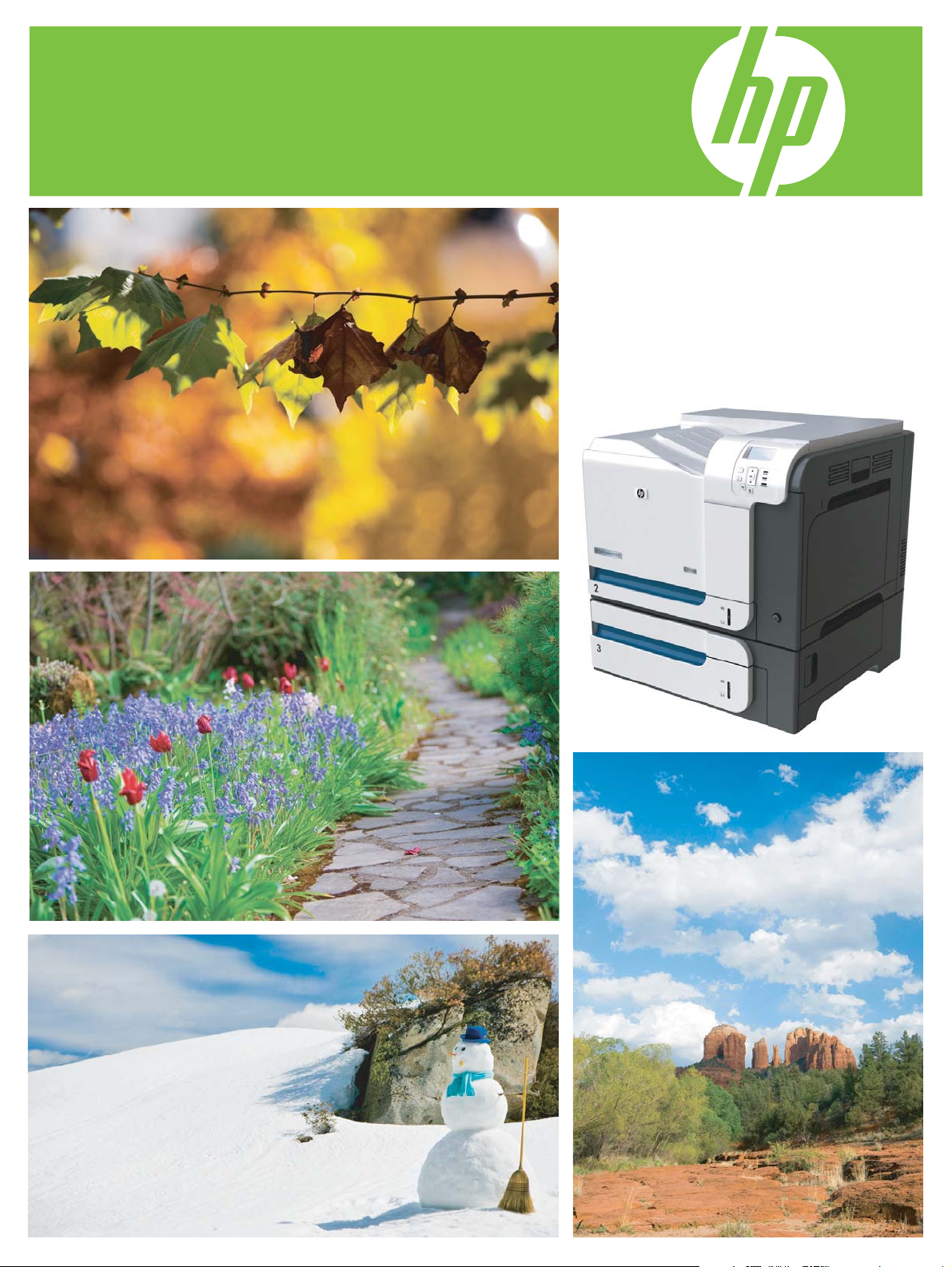
Skrivare i HP Color LaserJet CP3525-serien
Användarhandbok
Produktanvändning
Produkthantering
Produktunderhåll
Problemlösning
www.hp.com/support/cljcp3525
Page 2

Page 3
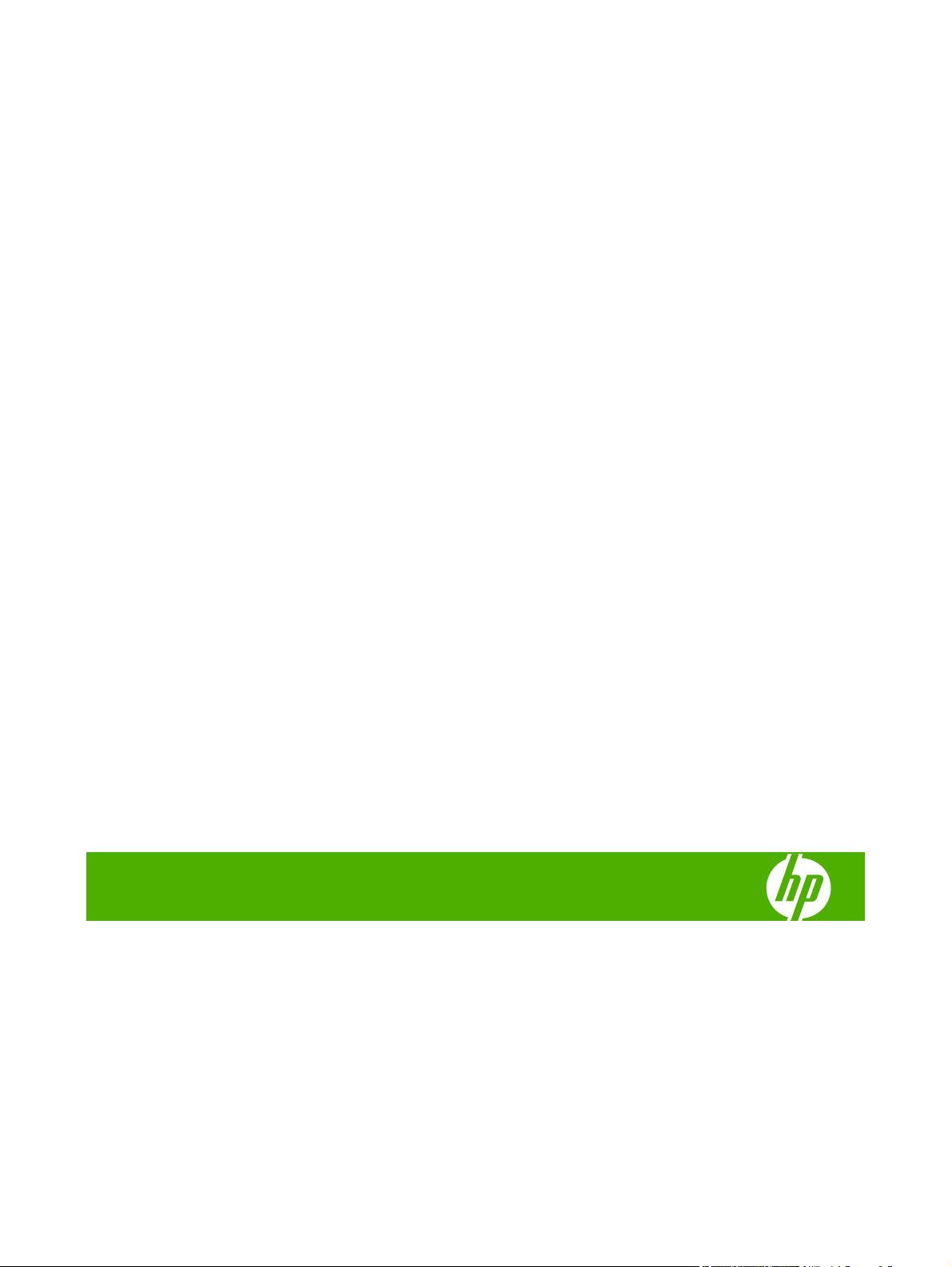
Skrivare i HP Color LaserJet CP3525-serien
Användarhandbok
Page 4

Copyright och licens
© 2008 Copyright Hewlett-Packard
Development Company, L.P.
Det är förbjudet att reproducera, ändra eller
översätta den här handboken utan
föregående skriftligt medgivande, förutom i
den utsträckning som upphovsrättslagen
tillåter.
Den här informationen kan ändras utan
föregående meddelande.
Varumärken
®
, Acrobat® och PostScript® är
Adobe
varumärken som tillhör Adobe Systems
Incorporated.
Corel® är ett varumärke eller ett registrerat
varumärke som tillhör Corel Corporation eller
Corel Corporation Limited.
Intel® Core™ är ett varumärke som tillhör
Intel Corporation i USA och andra länder/
regioner.
De enda garantierna för HP-produkterna och
-tjänsterna fastställs i de uttryckliga garantier
som medföljer produkterna och tjänsterna.
Inget i detta dokument ska tolkas som att det
utgör en ytterligare garanti. HP kan inte
hållas ansvarigt för tekniska fel, korrekturfel
eller utelämnanden i dokumentet.
Artikelnummer: CC468-90918
Edition 1, 09/2008
Java™ är ett varumärke i USA och tillhör Sun
Microsystems, Inc.
Microsoft®, Windows® och Windows®XP är
registrerade varumärken i USA som tillhör
Microsoft Corporation.
Windows Vista® är antingen ett registrerat
varumärke eller ett varumärke som tillhör
Microsoft Corporation i USA och/eller andra
länder/regioner.
PANTONE® är Pantone, Incs varumärke för
färgkontrollstandard.
®
är ett registrerat varumärke som tillhör
UNIX
The Open Group.
ENERGY STAR och ENERGY STARmärket är registrerade märken i USA.
Page 5
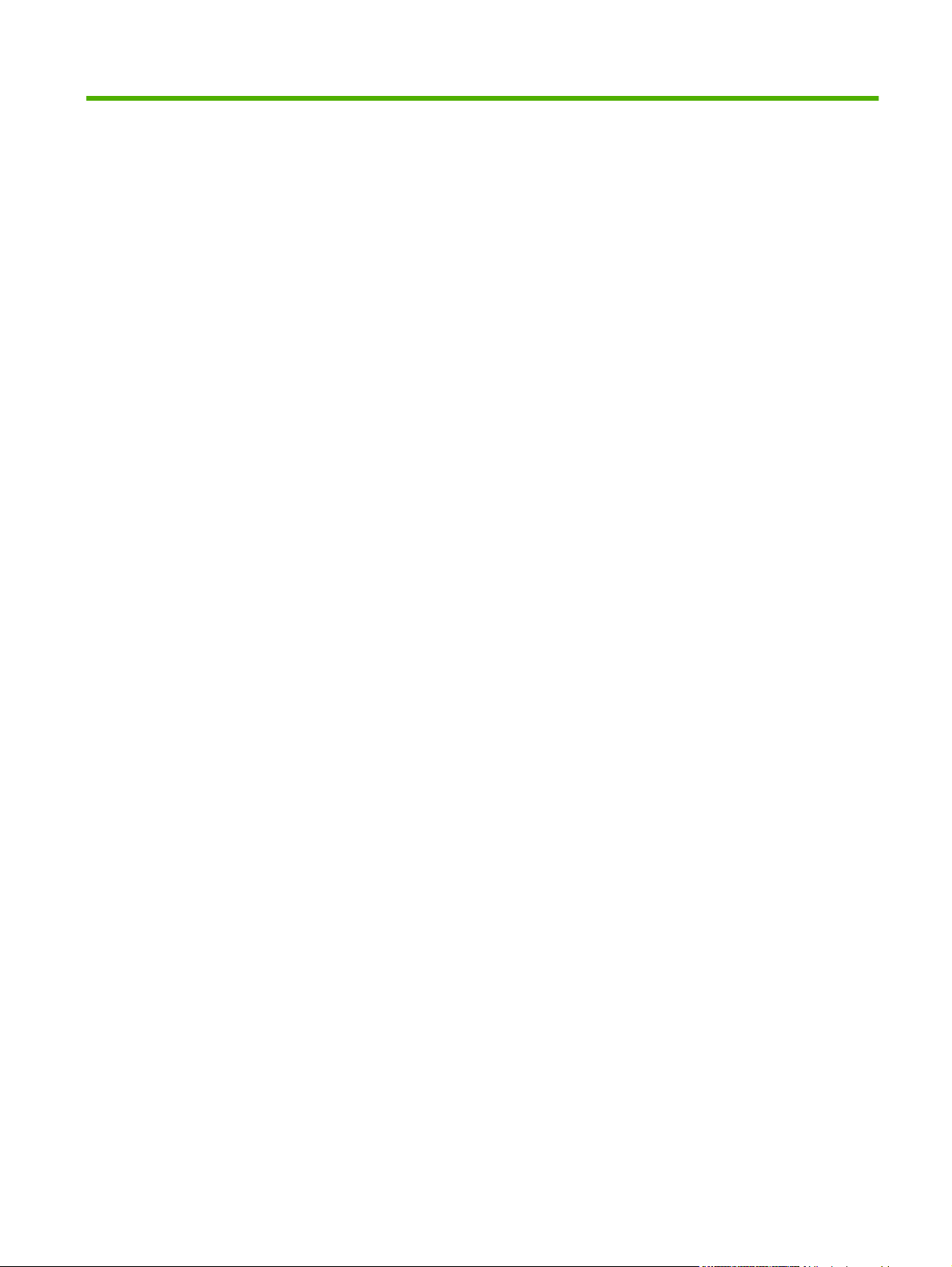
Innehåll
1 Grundläggande information om produkten
Riktlinjer som används i den här användarhandboken ........................................................................ 2
Produktjämförelse ................................................................................................................................ 3
Produktfunktioner ................................................................................................................................. 4
Produktgenomgång .............................................................................................................................. 7
Framsida .............................................................................................................................. 7
Baksida ................................................................................................................................ 8
Gränssnittsportar ................................................................................................................. 9
Placering av serienummer och modellnummer ................................................................... 9
2 Kontrollpanelen
Använda kontrollpanelen .................................................................................................................... 12
Kontrollpanelens layout ..................................................................................................... 12
Kontrollpanelens lampor .................................................................................................... 13
Kontrollpanelens menyer .................................................................................................................... 14
Använda menyerna ............................................................................................................ 14
Menyträd ............................................................................................................................................ 15
Menyn Visa mig .................................................................................................................................. 16
Menyn Hämta utskrift ......................................................................................................................... 17
Menyn Information .............................................................................................................................. 19
Menyn Pappershantering ................................................................................................................... 20
Menyn Konfigurera enhet ................................................................................................................... 21
Menyn Utskrift .................................................................................................................... 21
Undermenyn PCL .............................................................................................. 22
Menyn Utskriftskvalitet ....................................................................................................... 23
Menyn Systeminställningar ................................................................................................ 26
I/O-meny ............................................................................................................................ 33
Återställ, meny ................................................................................................................... 41
Menyn Diagnostik ............................................................................................................................... 42
Service, meny ..................................................................................................................................... 44
3 Programvara för Windows
Operativsystem som stöds för Windows ............................................................................................ 46
Skrivardrivrutiner som stöds för Windows .......................................................................................... 47
SVWW iii
Page 6
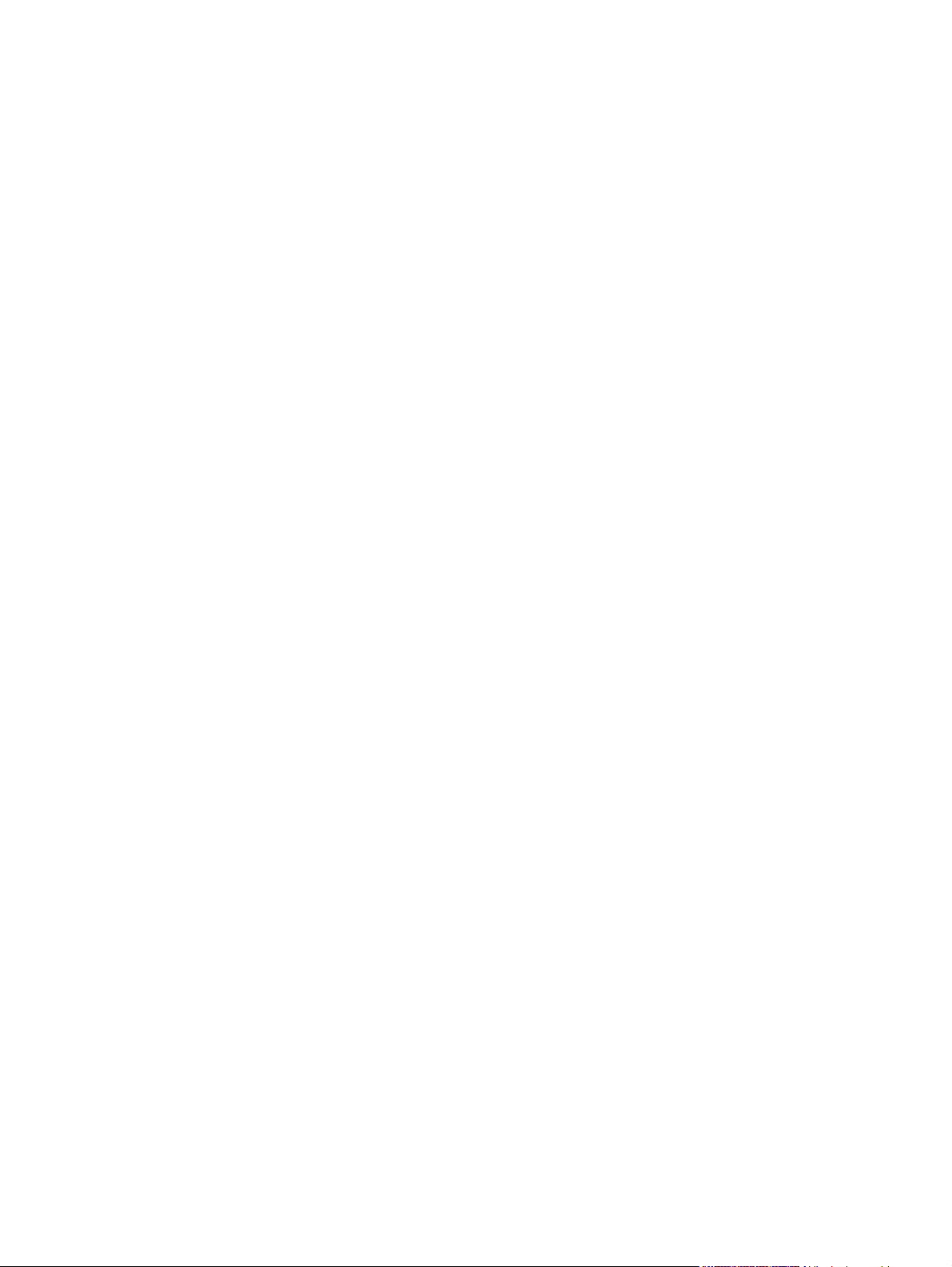
Universell HP-skrivardrivrutin ............................................................................................................. 48
Installationslägen för universell skrivardrivrutin ................................................................. 48
Välja rätt skrivardrivrutin för Windows ................................................................................................ 49
Prioritet för utskriftsinställningar ......................................................................................................... 50
Ändra inställningar för skrivardrivrutin för Windows ........................................................................... 51
Ta bort programvara för Windows ...................................................................................................... 52
Verktyg som kan användas för Windows ........................................................................................... 53
HP Web Jetadmin .............................................................................................................. 53
Inbäddad webbserver ........................................................................................................ 53
HP Easy Printer Care ........................................................................................................ 53
Programvara för andra operativsystem .............................................................................................. 55
4 Använda skrivaren med Macintosh
Programvara för Macintosh ................................................................................................................ 58
Operativsystem som stöds för Macintosh .......................................................................... 58
Skrivardrivrutiner som stöds för Macintosh ........................................................................ 58
Ta bort programvara från Macintosh-operativsystem ........................................................ 58
Prioritet för utskriftsinställningar för Macintosh .................................................................. 58
Ändra inställningar för skrivardrivrutin för Macintosh ......................................................... 59
Programvara för Macintosh-datorer ................................................................................... 59
HP Skrivarprogram ............................................................................................ 59
Verktyg som kan användas för Macintosh ......................................................................... 60
Inbäddad webbserver ........................................................................................ 60
Använda funktioner i Macintosh-skrivardrivrutinen ............................................................................. 61
Skriva ut ............................................................................................................................. 61
Skapa och använda förinställningar i Macintosh ............................................... 61
Ändra storlek på dokument eller skriva ut på en anpassad pappersstorlek ...... 61
Skriva ut ett försättsblad .................................................................................... 61
Använda vattenstämplar ................................................................................... 62
Skriva ut flera sidor på ett ark i Macintosh ........................................................ 62
Utskrift på båda sidorna av pappret (dubbelsidig utskrift) ................................. 63
Lagra utskrift ..................................................................................................... 63
Ange färgalternativ ............................................................................................ 64
Använda menyn Tjänster .................................................................................. 64
Öppna HP Skrivarprogram ............................................................... 59
Funktioner i HP Skrivarprogram ....................................................... 59
5 Konnektivitet
USB-anslutning .................................................................................................................................. 66
Nätverkskonfiguration ......................................................................................................................... 67
Nätverksprotokoll som stöds .............................................................................................. 67
Konfigurera nätverksprodukten .......................................................................................... 69
visa och ändra nätverksinställningar ................................................................. 69
iv SVWW
Page 7

Ange eller ändra nätverkslösenordet ................................................................ 69
Konfigurera IPv4 TCP/IP-parametrar manuellt på kontrollpanelen ................... 69
Konfigurera IPv6 TCP/IP-parametrar manuellt på kontrollpanelen ................... 70
Avaktivera nätverksprotokoll (valfritt) ................................................................ 71
Inställningar för länkhastighet och duplex ......................................................... 71
6 Papper och utskriftsmaterial
Användning av papper och material ................................................................................................... 74
Pappersstorlekar och storlekar på utskriftsmaterial som kan användas ............................................ 75
Papper i specialstorlekar .................................................................................................................... 78
Pappers- och utskriftsmaterialstorlekar som stöds ............................................................................. 79
Kapacitet för fack och enheter ............................................................................................................ 80
Riktlinjer för specialpapper och specialmaterial ................................................................................. 81
Fylla på fack ....................................................................................................................................... 82
Pappersorientering i facken ............................................................................................... 82
Fack 1 ............................................................................................................... 83
Fack 2 eller tillvalsfack 3 ................................................................................... 85
Fylla på fack 1 .................................................................................................................... 86
Skriva ut kuvert ................................................................................................. 87
Fylla på fack 2 .................................................................................................................... 88
Fyll på tillvalsfacket för 500 ark papper och tungt material (fack 3) ................................... 89
Fyll på papper med standardstorlek i fack 3 .................................................... 90
Fyll på papper med specialstorlek i fack 3 ........................................................ 92
Fyll på papper med formatet 10 x 15 cm i fack 3 .............................................. 93
Konfigurera fack ................................................................................................................................. 97
Konfigurera ett fack när du fyller på papper ....................................................................... 97
Konfigurera ett fack så att det matchar inställningarna för utskriften ................................. 97
Konfigurera ett fack med hjälp av menyn Pappershantering ............................................. 98
Automatisk avkänning av OH-film (automatiskt avkänningsläge) ...................................... 98
Inställningar för den automatiska identifieringsfunktionen ................................ 98
Välja material efter källa, typ eller storlek .......................................................................... 99
Källa .................................................................................................................. 99
Typ och storlek .................................................................................................. 99
Avaktivera IPX/SPX, AppleTalk eller DLC/LLC ................................ 71
7 Använda produktens funktioner
Ekonomiinställningar ........................................................................................................................ 102
Förlängt energisparläge ................................................................................................... 102
Ställa in tid för energisparläge ......................................................................... 102
Aktivera eller avaktivera viloläget .................................................................... 102
Aktiveringstid ................................................................................................................... 102
Ställa in realtidsklockan ................................................................................... 103
Ställa in realtidsklockan .................................................................. 103
SVWW v
Page 8
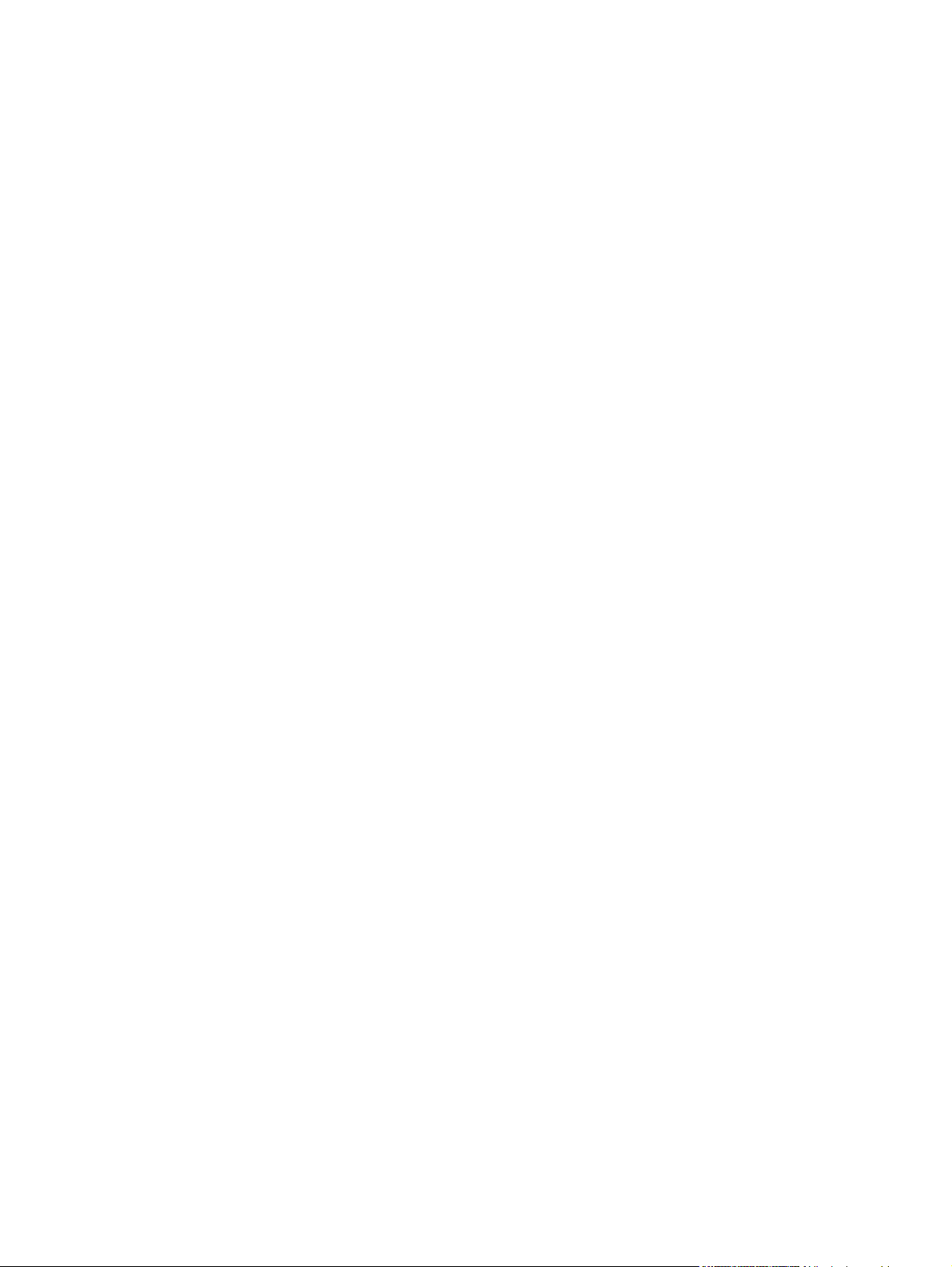
Använda funktioner för utskriftslagring ............................................................................................. 105
Skriva ut företagsgrafik eller marknadsföringsmaterial .................................................................... 107
Skriv ut väderbeständiga kartor och utomhusskyltar ........................................................................ 109
Ställa in dubbelsidig bildjustering ..................................................................................................... 110
8 Utskriftsuppgifter
Avbryta en utskrift ............................................................................................................................. 112
Använda funktioner i Windows-skrivardrivrutinen ............................................................................ 113
Ställa in aktiveringstid ..................................................................................... 104
Ställa in ekonomilägen från EWS .................................................................... 104
Skapa en lagrad utskrift ................................................................................................... 105
Skriva ut en lagrad utskrift ............................................................................................... 105
Ta bort en lagrad utskrift .................................................................................................. 106
Glättade papper som kan användas ................................................................................ 107
Ställa in pappersfacket .................................................................................................... 107
Konfigurera skrivardrivrutinens inställningar .................................................................... 108
Tåliga papper som kan användas .................................................................................... 109
Stoppa den pågående utskriften via kontrollpanelen ....................................................... 112
Stoppa pågående utskrift med det program du använder ............................................... 112
Öppna skrivardrivrutinen .................................................................................................. 113
Använda utskriftsgenvägar .............................................................................................. 113
Ange pappers- och kvalitetsalternativ .............................................................................. 113
Ange dokumenteffekter .................................................................................................... 114
Ange alternativ för efterbehandling av dokument ............................................................ 114
Ange alternativ för jobblagring ......................................................................................... 116
Ange färgalternativ ........................................................................................................... 116
Få support och information om produktstatus ................................................................. 117
Ange avancerade utskriftsalternativ ................................................................................. 117
9 Använda färg
Hantera färg ..................................................................................................................................... 120
Automatisk ....................................................................................................................... 120
Skriva ut i gråskala .......................................................................................................... 120
Begränsa färganvändning ................................................................................................ 120
Begränsa färgutskrift ....................................................................................... 120
Manuell färgjustering ....................................................................................................... 121
Manuella färgalternativ .................................................................................... 121
Färgteman ....................................................................................................................... 121
Matcha färger ................................................................................................................................... 123
Färgmatchning med färgregister ...................................................................................... 123
Skriva ut färgprover ......................................................................................................... 123
PANTONE®-färgmatchning ............................................................................................. 124
Avancerad färganvändning .............................................................................................................. 125
vi SVWW
Page 9
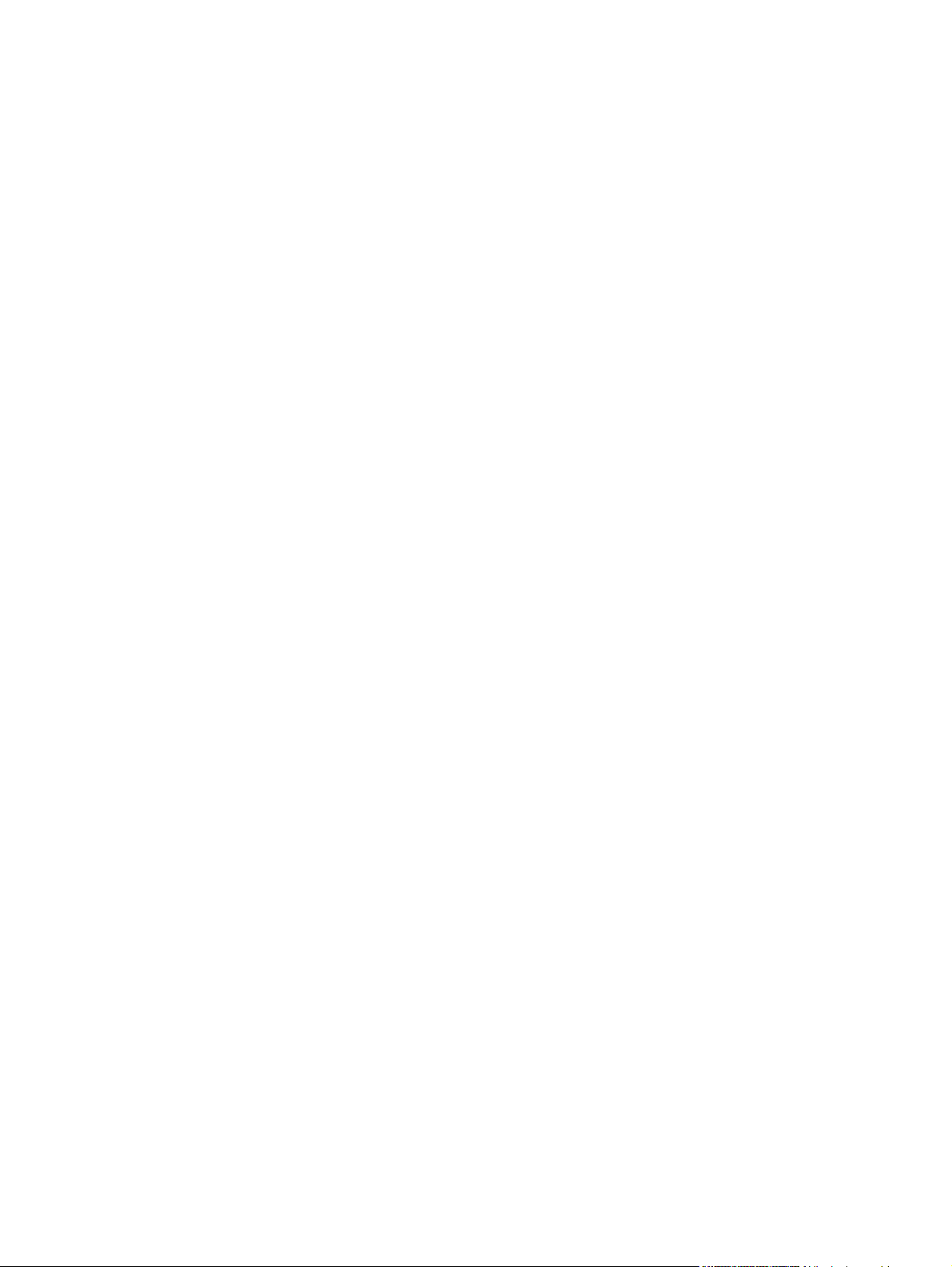
HP ColorSphere-toner ..................................................................................................... 125
HP ImageREt 3600 .......................................................................................................... 125
Välja material ................................................................................................................... 125
Färgalternativ ................................................................................................................... 125
Standard röd-grön-blå (sRGB) ......................................................................................... 125
10 Hantera och underhålla skrivaren
Informationssidor .............................................................................................................................. 128
HP Easy Printer Care ....................................................................................................................... 129
Öppna programmet HP Easy Printer Care ...................................................................... 129
Avsnitt i programvaran HP Easy Printer Care ................................................................. 129
Inbäddad webbserver ....................................................................................................................... 132
Öppna den inbäddade webbservern med en nätverksanslutning .................................... 132
Olika delar av den inbäddade webbservern .................................................................... 133
Använda programvaran HP Web Jetadmin ...................................................................................... 135
Säkerhetsfunktioner ......................................................................................................................... 136
Skydda den inbäddade webbservern .............................................................................. 136
Säker diskradering ........................................................................................................... 136
Data som påverkas ......................................................................................... 136
Mer information ............................................................................................... 137
Utskriftslagring ................................................................................................ 137
Krypterade hårddiskar med höga prestanda från HP ...................................................... 137
Låsa kontrollpanelens menyer ......................................................................................... 137
Låsa formatenheten ......................................................................................................... 138
Hantera förbrukningsmaterial ........................................................................................................... 139
Förvara tonerkassetter ..................................................................................................... 139
HP:s policy avseende tonerkassetter från andra tillverkare ............................................. 139
HP:s speciallinje och webbplats för bedrägerier .............................................................. 139
Byta ut förbrukningsmaterial ............................................................................................................. 140
Förbrukningsmaterialets livslängd ................................................................................... 140
Placering av förbrukningsmaterial ................................................................................... 140
Riktlinjer för att byta ut förbrukningsmaterial ................................................................... 140
Byta tonerkassetter .......................................................................................................... 141
Byta ut toneruppsamlingsenheten ................................................................................... 143
Installera minne ............................................................................................................... 145
Installera DIMM för DDR-minne ...................................................................... 146
Aktivera minne i Windows ............................................................................... 149
Installera ett HP Jetdirect- eller EIO-skrivarserverkort eller en EIO-
hårddisk ........................................................................................................... 149
Rengöra skrivaren ............................................................................................................................ 153
Rengöra på utsidan ......................................................................................................... 153
Rengöra spilld toner ......................................................................................................... 153
Rengöra fixeringsenheten ................................................................................................ 153
Uppgradera den inbyggda programvaran ........................................................................................ 154
SVWW vii
Page 10
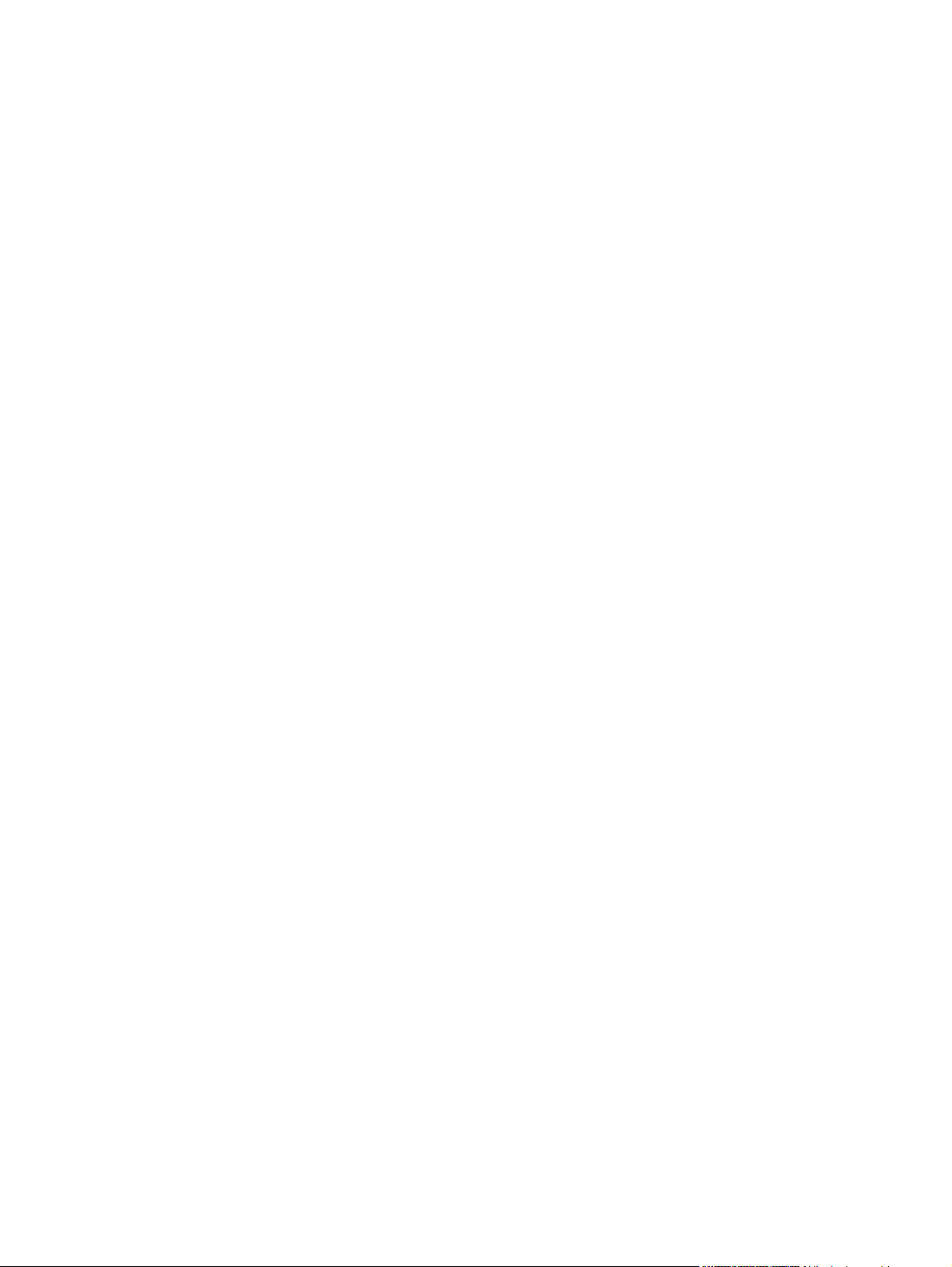
11 Lösa problem
Lösa allmänna problem .................................................................................................................... 160
Återställ fabriksinställningar .............................................................................................................. 162
Meddelandetyper på kontrollpanelen ............................................................................................... 163
Meddelanden på kontrollpanelen ..................................................................................................... 164
Trassel .............................................................................................................................................. 183
Problem med pappershantering ....................................................................................................... 195
Förstå lamporna på formateraren ..................................................................................................... 200
Fastställa den aktuella versionen av den inbyggda programvaran .................................. 154
Hämta den nya inbyggda programvaran från HP:s webbplats ........................................ 154
Överföra den nya programvaran till produkten ................................................................ 154
Använda den körbara filen för att uppdatera den fasta programvaran ............ 154
Använda FTP för att överföra den inbyggda programvaran via en
webbläsare ...................................................................................................... 155
Uppgradera den inbyggda programvaran via en nätverksanslutning med
hjälp av FTP .................................................................................................... 156
Uppgradera den inbyggda programvaran med hjälp av
HP Web Jetadmin ........................................................................................... 156
Använda Microsoft Windows-kommandon för att uppdatera den inbyggda
programvaran .................................................................................................. 157
Uppgradera den inbyggda programvaran HP Jetdirect ................................................... 157
Checklista för felsökning .................................................................................................. 160
Faktorer som påverkar produktens prestanda ................................................................. 161
Vanliga orsaker till papperstrassel ................................................................................... 183
Platser där papperstrassel kan förekomma ..................................................................... 184
Rensa trassel ................................................................................................................... 184
Åtgärda papperstrassel innanför höger lucka ................................................. 185
Rensa papperstrassel i utmatningsfackets område ........................................ 189
Rensa papperstrassel i fack 1 ......................................................................... 190
Rensa papperstrassel i fack 2 ......................................................................... 191
Rensa trassel i tillvalsfacket för 500 ark papper och tungt material
(fack 3) ............................................................................................................ 192
Rensa papperstrassel i den nedre högra luckan (fack 3). ............................... 193
Fortsätt efter trassel ......................................................................................................... 194
Skrivaren matar flera ark ................................................................................................. 195
Skrivaren matar fel pappersstorlek .................................................................................. 195
Skrivaren matar in från fel fack ........................................................................................ 195
Papper matas inte automatiskt ........................................................................................ 196
Papperet matas inte från fack 2 eller 3 ........................................................................... 196
Det går inte att mata OH-film eller glättat papper ............................................................ 197
Kuvert fastnar eller matas inte in i skrivaren .................................................................... 197
Det utskrivna materialet är böjt eller skrynkligt ................................................................ 198
Skrivaren skriver inte ut dubbelsidigt eller skriver ut felaktigt vid dubbelsidig utskrift ...... 198
viii SVWW
Page 11

Lampor i HP Jetdirect ...................................................................................................... 200
Hjärtslagslampa ............................................................................................................... 200
Lösa problem med bildkvalitet .......................................................................................................... 202
Exempel på problem med utskriftskvaliteten ................................................................... 202
Linjal för mätning av upprepande defekter ...................................................................... 203
Defekter på OH-film ......................................................................................................... 204
Problem med utskriftskvalitet som har att göra med omgivningen .................................. 204
Utskriftskvalitetsproblem som härrör från papperstrassel ................................................ 204
Optimera och förbättra bildkvaliteten ............................................................................... 204
Kalibrera skrivaren .......................................................................................... 204
Felsökningssidor för utskriftskvalitet ............................................................... 205
Ställ in bildens registrering .............................................................................. 205
Korrigera problem med ljusa streck ................................................................ 205
Lösa prestandaproblem .................................................................................................................... 206
Avhjälpa anslutningsproblem ........................................................................................................... 207
Lösa problem med direktanslutning ................................................................................. 207
Lösa nätverksproblem ..................................................................................................... 207
Fel på produktens programvara ....................................................................................................... 209
Lösa vanliga Windows-problem ...................................................................................................... 210
Lösa vanliga Macintosh-problem ...................................................................................................... 211
Bilaga A Förbrukningsmaterial och tillbehör
Beställ delar, tillbehör och förbrukningsmaterial ............................................................................... 216
Artikelnummer .................................................................................................................................. 217
Tillbehör ........................................................................................................................... 217
Skrivarpatroner och toneruppsamlingsenhet ................................................................... 217
Minne ............................................................................................................................... 217
Kablar och gränssnitt ....................................................................................................... 218
Underhållssats ................................................................................................................. 21 8
Bilaga B Service och support
Hewlett-Packards avtal för begränsad garanti ................................................................................. 220
Begränsad garanti för tonerkassett .................................................................................................. 222
Meddelande om begränsad garanti för fixeringssats till HP Color LaserJet ..................................... 223
Licensavtal för slutanvändare ........................................................................................................... 224
Garantiservice för kundens egen reparation .................................................................................... 226
Kundsupport ..................................................................................................................................... 227
Bilaga C Produktspecifikationer
Fysiska specifikationer ..................................................................................................................... 230
Effektförbrukning och akustisk emission .......................................................................................... 231
Miljöspecifikationer ........................................................................................................................... 232
SVWW ix
Page 12
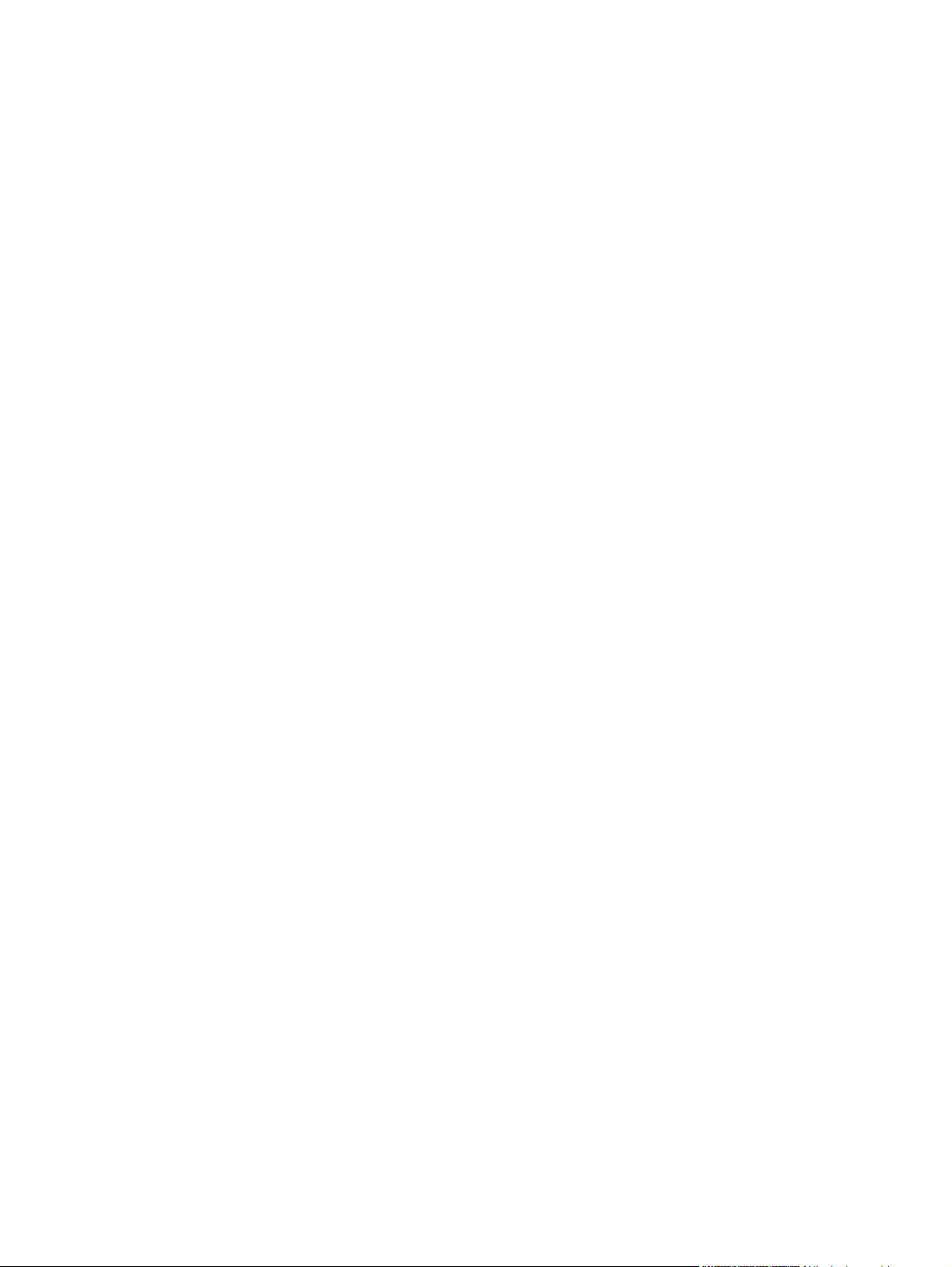
Bilaga D Föreskrifter
FCC-bestämmelser .......................................................................................................................... 234
Miljövänlig produkthantering ............................................................................................................. 235
Skydda miljön .................................................................................................................. 235
Ozon ................................................................................................................................ 235
Strömförbrukning ............................................................................................................. 235
Pappersanvändning ......................................................................................................... 235
Plast ................................................................................................................................. 235
HP LaserJet-förbrukningsartiklar ..................................................................................... 235
Instruktioner för retur och återvinning .............................................................................. 236
Papper ............................................................................................................................. 236
Materialrestriktioner ......................................................................................................... 236
Kassering av förbrukad utrustning för användare i privata hushåll i EU. ......................... 237
Kemiska ämnen ............................................................................................................... 237
Material Safety Data Sheet (MSDS) ................................................................................ 237
Mer information ................................................................................................................ 238
Konformitetsdeklaration .................................................................................................................... 239
Säkerhetsinformation ....................................................................................................................... 240
Lasersäkerhet .................................................................................................................. 240
Kanadensiska DOC-regler ............................................................................................... 240
VCCI-deklaration (Japan) ................................................................................................ 240
Nätsladdar (Japan) .......................................................................................................... 240
EMI-deklaration (Korea) ................................................................................................... 240
Laserdeklaration för Finland ............................................................................................ 240
Ämnestabell (Kina) .......................................................................................................... 242
USA och Puerto Rico ...................................................................................... 236
Flera returer (mer än en kassett) .................................................... 236
Retur av enstaka kassett ................................................................ 236
Leverans ......................................................................................... 236
Returer utanför USA ........................................................................................ 236
Index ................................................................................................................................................................. 243
x SVWW
Page 13
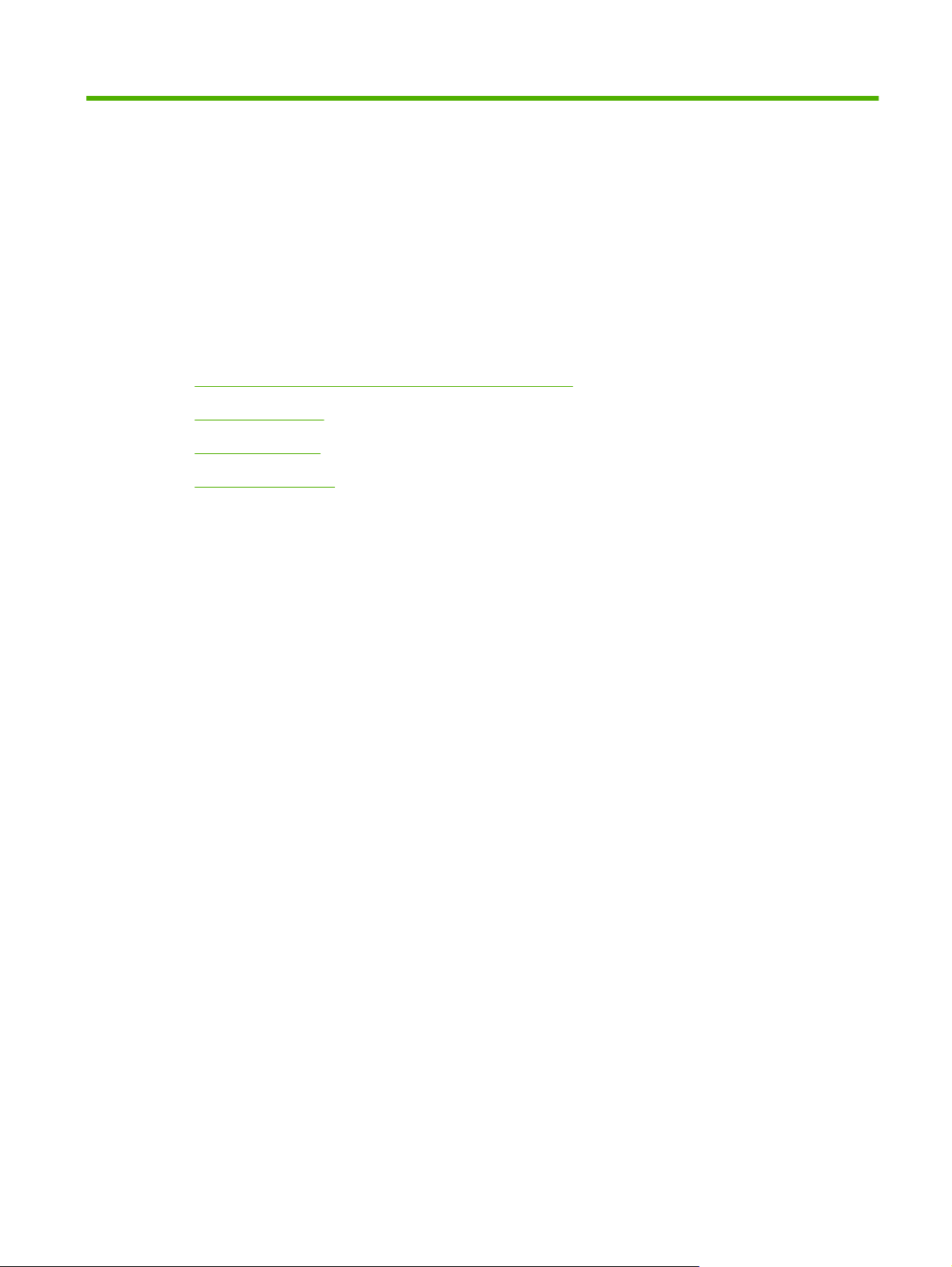
1 Grundläggande information om
produkten
Riktlinjer som används i den här användarhandboken
●
Produktjämförelse
●
Produktfunktioner
●
Produktgenomgång
●
SVWW 1
Page 14

Riktlinjer som används i den här användarhandboken
I den här användarhandboken får du tips, meddelanden, viktigt-meddelanden och varningar som
innehåller viktig information.
TIPS: Tipsen ger användbara råd och genvägar.
OBS! Meddelanden ger viktig information för att förklara något eller slutföra en uppgift.
VIKTIGT: Viktigt-meddelanden beskriver åtgärder som du ska följa för att undvika dataförlust eller
skada på produkten.
VARNING: Varningar beskriver åtgärder som du ska följa för att undvika personskador, allvarlig
dataförlust eller större skada på produkten.
2 Kapitel 1 Grundläggande information om produkten SVWW
Page 15

Produktjämförelse
Modell Funktioner
HP Color LaserJet CP3525
HP Color LaserJet CP3525n
HP Color LaserJet CP3525dn
Inmatningskombifack för 100 ark (fack 1)
●
Inmatningsfack för 250 ark (fack 2)
●
250-arks utmatningsfack för framsidan nedåt
●
Hi-speed USB 2.0-port
●
256 MB RAM-minne
●
Inmatningskombifack för 100 ark (fack 1)
●
Inmatningsfack för 250 ark (fack 2)
●
250-arks utmatningsfack för framsidan nedåt
●
Hi-speed USB 2.0-port
●
Inbyggd HPJetdirect-skrivarserver för anslutning till ett 10/100Base-TX-nätverk
●
256 MB RAM-minne
●
Inmatningskombifack för 100 ark (fack 1)
●
Inmatningsfack för 250 ark (fack 2)
●
250-arks utmatningsfack för framsidan nedåt
●
HP Color LaserJet CP3525x
Hi-speed USB 2.0-port
●
Inbyggd HPJetdirect-skrivarserver för anslutning till ett 10/100Base-TX-nätverk
●
384 MB RAM-minne
●
Automatisk dubbelsidig utskrift
●
Inmatningskombifack för 100 ark (fack 1)
●
Inmatningsfack för 250 ark (fack 2)
●
250-arks utmatningsfack för framsidan nedåt
●
Fack för 500 ark papper och tungt material (fack 3), med insats för vykortsmaterial
●
från HP för 101,6 x 152,4 mm papper
Hi-speed USB 2.0-port
●
Inbyggd HPJetdirect-skrivarserver för anslutning till ett 10/100Base-TX-nätverk
●
512 MB RAM-minne
●
Automatisk dubbelsidig utskrift
●
SVWW Produktjämförelse 3
Page 16

Produktfunktioner
Hastighet och prestanda
Upplösning
Minne
Skriv ut upp till 30 sidor per minut (spm) på papper i Letter-storlek och 30 spm på
●
A4-storlek.
Så snabbt som 12 sekunder för att skriva ut den första sidan
●
Rekommenderad maximal utskriftsmängd per månad är 5 000 sidor
●
En 515 MHz mikroprocessor
●
600 punkter per tum (dpi) med RET-teknik (Resolution Enhancement Technology)
●
3600 för optimal allround-bildkvalitet
1 200 x 600 dpi ger fina linjer och klarar liten text
●
HP Color LaserJet CP3525: 256 MB internminne (RAM), expanderbart till 1 GB
●
genom att lägga till minne i det öppna DIMM-facket av typen 200-stifts DDR2
SODIMM-moduler med storlekarna 128 MB, 256 MB, 512 MB eller 1 GB RAM.
OBS! Om du installerar en 1 GB DIMM-modul i det öppna facket, blir den totala
mängden tillgängligt minne 1 GB.
HP Color LaserJet CP3525n: 256 MB internminne (RAM), expanderbart till 1 GB
●
genom att lägga till minne i det öppna DIMM-facket av typen 200-stifts DDR2
SODIMM-moduler med storlekarna 128 MB, 256 MB, 512 MB eller 1 GB RAM.
OBS! Om du installerar en 1 GB DIMM-modul i det öppna facket, blir den totala
mängden tillgängligt minne 1 GB.
HP Color LaserJet CP3525dn: 384 MB internminne (RAM), expanderbart till 1 GB
●
genom att ersätta den befintliga DIMM-modulen med moduler av typen 200-stifts
DDR2 SODIMM-moduler med storlekarna 128 MB, 256 MB, 512 MB eller 1 GB
RAM.
Användargränssnitt
OBS! Om du installerar en 1 GB DIMM-modul blir den totala mängden tillgängligt
minne 1 GB. För modellen HP Color LaserJet CP3525dn måste du ersätta den
ursprungliga 128 MB DIMM-modulen med en 1 GB DIMM-modul för att öka minnet
till 1 GB.
HP Color LaserJet CP3525x: 512 MB internminne (RAM), expanderbart till 1 GB
●
genom att ersätta den befintliga DIMM-modulen med moduler av typen 200-stifts
DDR2 SODIMM-moduler med storlekarna 128 MB, 256 MB, 512 MB eller 1 GB
RAM.
OBS! Om du installerar en 1 GB DIMM-modul blir den totala mängden tillgängligt
minne 1 GB. För modellen HP Color LaserJet CP3525x måste du ersätta en av de
ursprungliga 256 MB DIMM-modulerna med en 1 GB DIMM-modul för att öka
minnet till 1 GB.
Med hjälp av MEt-teknik (Memory Enhancement technology) komprimeras data
●
automatiskt för mer effektiv användning av RAM-minnet
Fyrradigt grafik-teckenfönster i färg på kontrollpanelen
●
En inbyggd webbserver som du kan använda när du behöver support eller vill
●
beställa förbrukningsmaterial (för nätverksanslutna produkter)
HP Easy Printer Care (ett webbaserat verktyg för kontroll av status och felsökning)
●
Förbrukningsmaterial kan beställas via Internet med hjälp av programvaran HP
●
Easy Printer Care och inbäddad webbserver
4 Kapitel 1 Grundläggande information om produkten SVWW
Page 17
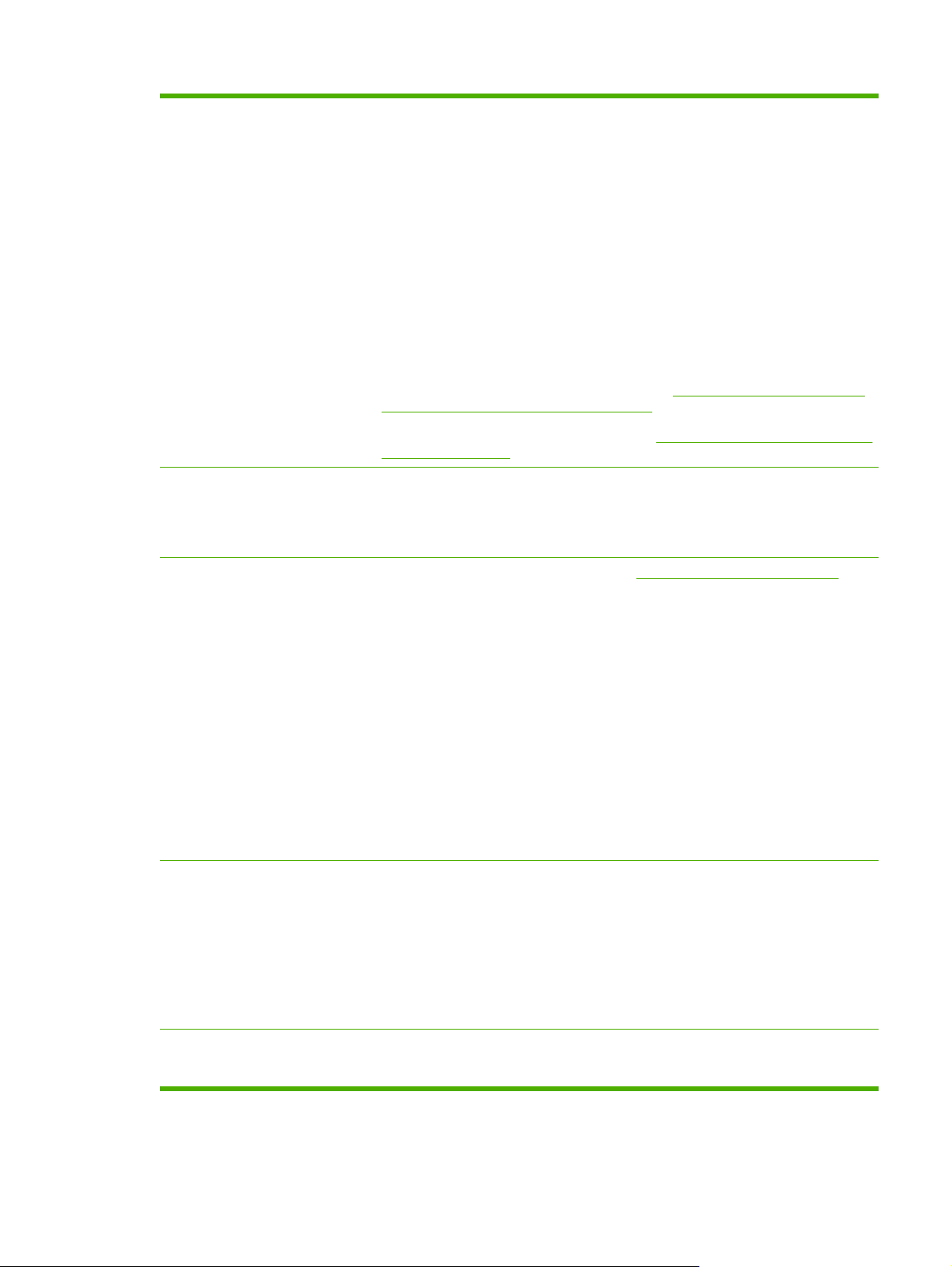
Pappershantering
Fack 1 (kombifack): Ett kombifack för papper, OH-film, etiketter, kuvert och andra
●
papperstyper. Facket rymmer upp till 100 ark papper, 50 OH-filmer eller 10 kuvert.
Fack 2: Fack för 250 ark.
●
Tillvalsfack 3: Fack för 500 ark papper och tungt material, och extra insats för
●
vykortsmaterial från HP. (Båda inkluderas med skrivaren HP Color LaserJet
CP3525x.) Rymmer papper av standardiserat och anpassat format. Facket
identifierar automatiskt vanliga pappersformat.
Dubbelsidig utskrift: Skrivarna HP Color LaserJet CP3525dn och HP Color
●
LaserJet CP3525x har stöd för automatisk dubbelsidig utskrift. Övriga modeller har
stöd för manuell dubbelsidig utskrift.
Standardutmatningsfack: Standardutmatningsfacket sitter på skrivarens
●
ovansida. Facket rymmer upp till 250 ark. Enheten har en sensor som anger när
facket är fullt.
Språk och teckensnitt
Tonerkassetter
Operativsystem som stöds
Information om de pappersformat som stöds finns i
Pappersstorlekar och storlekar på
utskriftsmaterial som kan användas på sidan 75.
Information om de papperstyper som stöds finns i
Pappers- och utskriftsmaterialstorlekar
som stöds på sidan 79.
HP-skrivarens styrspråk PCL 5, PCL 6 och emulering av HP PostScript nivå 3
●
Direct PDF
●
80 skalbara TrueType PS-typsnitt
●
Information om skrivarpatroner finns på
●
Identifiering av äkta HP-tonerkassetter
●
Automatisk borttagning av skyddsremsa på tonerkassetter
●
För produkten används följande förbrukningsmaterial:
●
Standardsvart skrivarpatron: CE250A
◦
Högkapacitetspatron, svart bläck: CE250X
◦
Cyan skrivarkassett: CE251A
◦
Gul skrivarkassett: CE252A
◦
Magenta skrivarkassett: CE253A
◦
Toneruppsamlingsenhet: CE254A
◦
Microsoft
●
2003 och Windows
®
Windows® 2000, Windows® XP, Windows Vista™, Windows® Server
®
Server 2008
www.hp.com/go/learnaboutsupplies.
Macintosh OS X V10.3.9, V10.4, V10.5 och senare
●
Novell NetWare
●
®
Linux
USB 2.0-anslutning
Värd USB 2.0-lik port för tredjepartsanslutning
Konnektivitet
● Unix
●
●
●
SVWW Produktfunktioner 5
Page 18
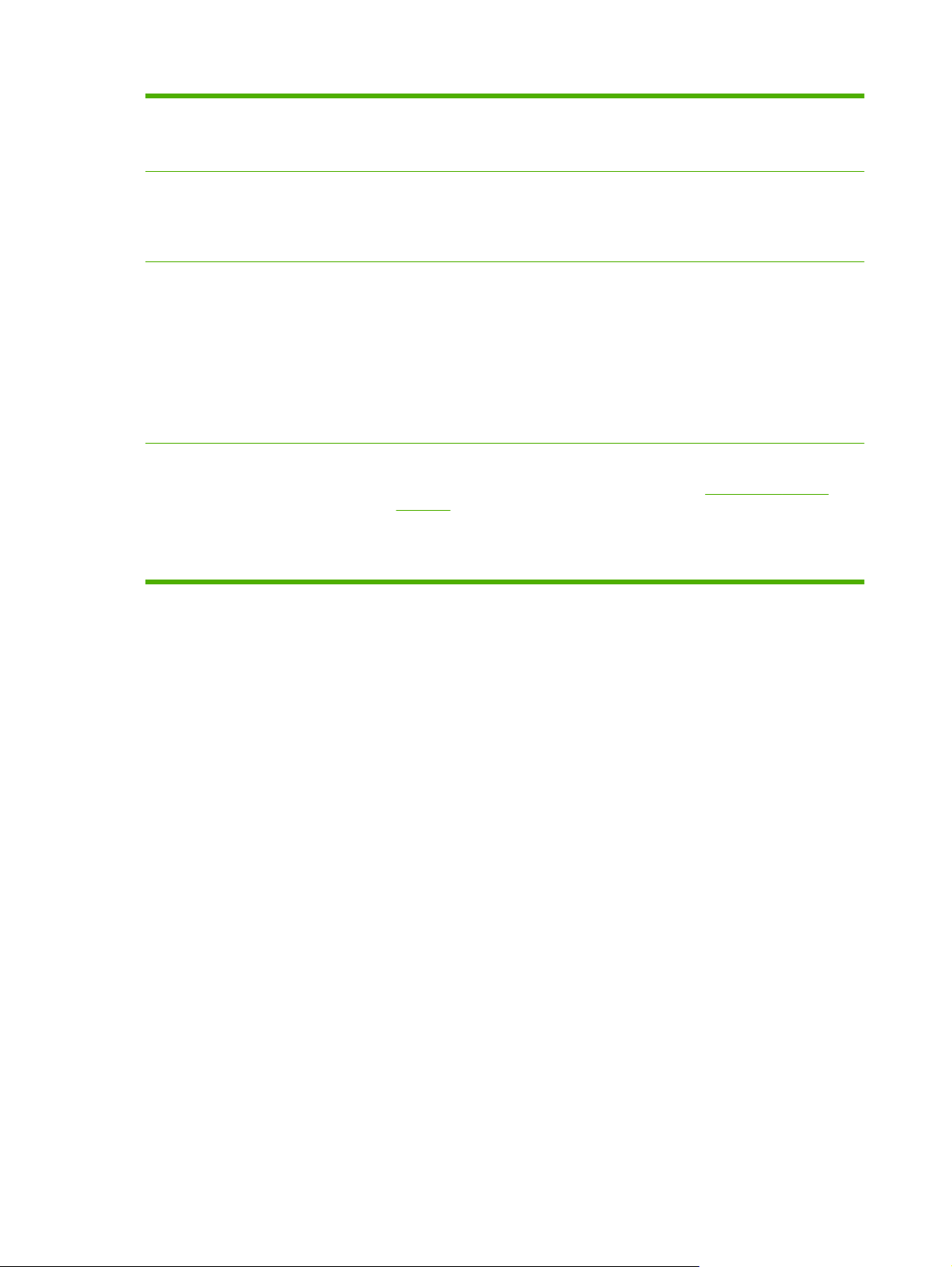
Nätverkskontakt (RJ-45) för inbyggd HP Jetdirect skrivarserver (medföljer inte
●
skrivaren HP Color LaserJet CP3525)
En EIO-plats
●
Miljö
Säkerhet
Självhjälp
Energisparfunktionen sparar energi
●
Består till stor del av återvinningsbara komponenter och material
●
Direkt uppvärmning vid start spar energi
●
Säker diskradering
●
Säkerhetslås (tillval)
●
Kvarhållning av jobb
●
Användarverifiering med PIN-kod för lagrade dokument
●
IPsec-säkerhet
●
HP krypterad EIO-hårddisk med höga prestanda (tillval)
●
Visa mig hur-sidor som du kan skriva ut från kontrollpanelen
●
Utskriftstillbehör för specifika uppgifter tillgängliga från
●
cljcp3525.
Animeringar och hjälp på kontrollpanelen
●
Animeringar på CD-skivan
●
www.hp.com/support/
6 Kapitel 1 Grundläggande information om produkten SVWW
Page 19
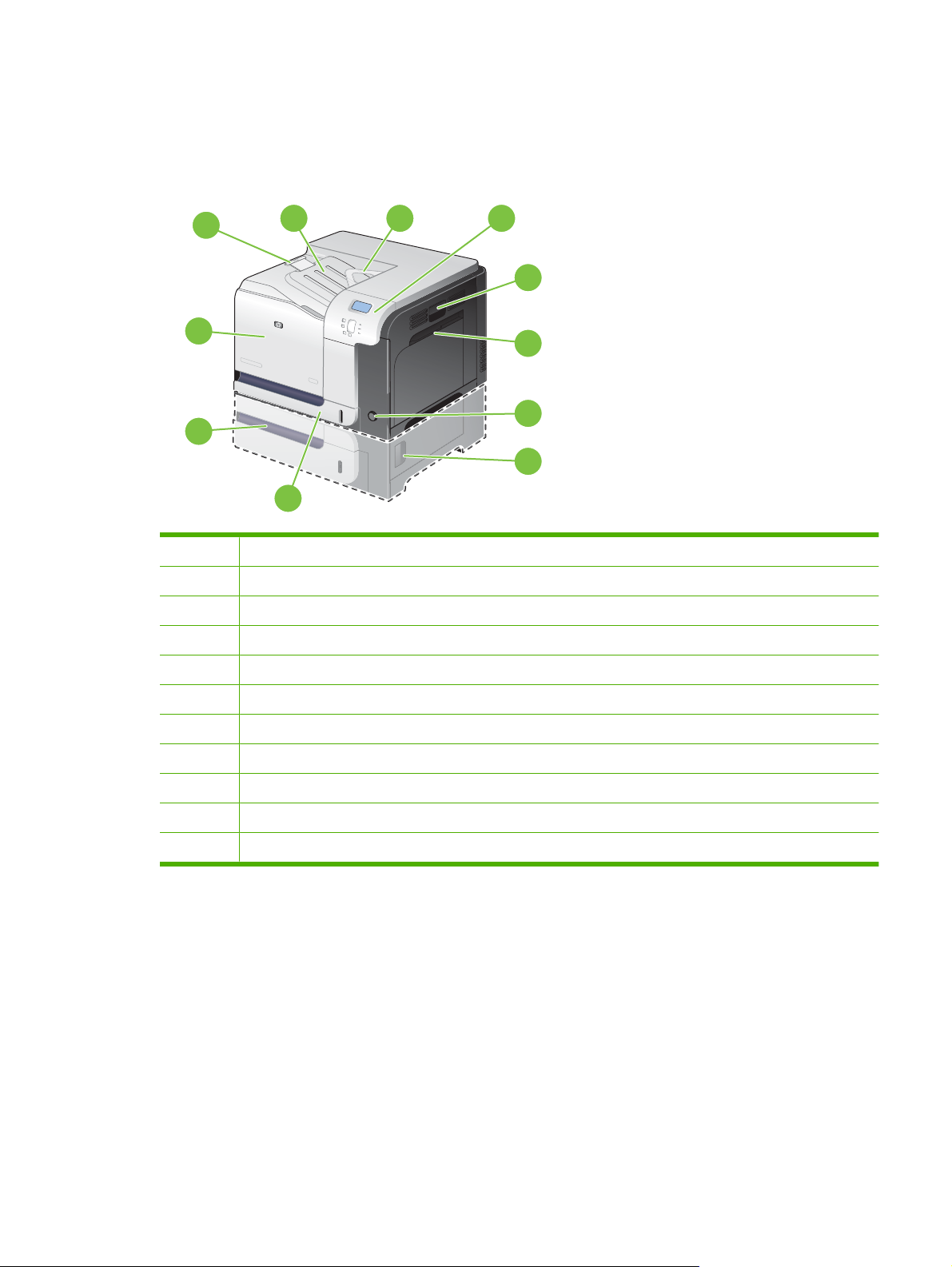
Produktgenomgång
Framsida
1
2 3
4
5
11
6
7
10
8
9
1 Utmatningsfackets förlängning
2 Standardutmatningsfack
3 Stöd för duplexåtermatning (endast skrivarna HP Color LaserJet CP3525dn och HP Color LaserJet CP3525x)
4 Kontrollpanel
5 Höger lucka (åtkomst för att rensa papperstrassel)
6 Fack 1 (öppna facket genom att dra i handtaget)
7 Strömknapp (lyser i läge på)
8 Höger nedre lucka (åtkomst för att rensa papperstrassel)
9 Fack 2
10 Tillvalsfack 3 (medföljer HP Color LaserJet CP3525x-skrivaren)
11 Främre lucka (åtkomst till skrivarpatroner och toneruppsamlingsenhet)
SVWW Produktgenomgång 7
Page 20
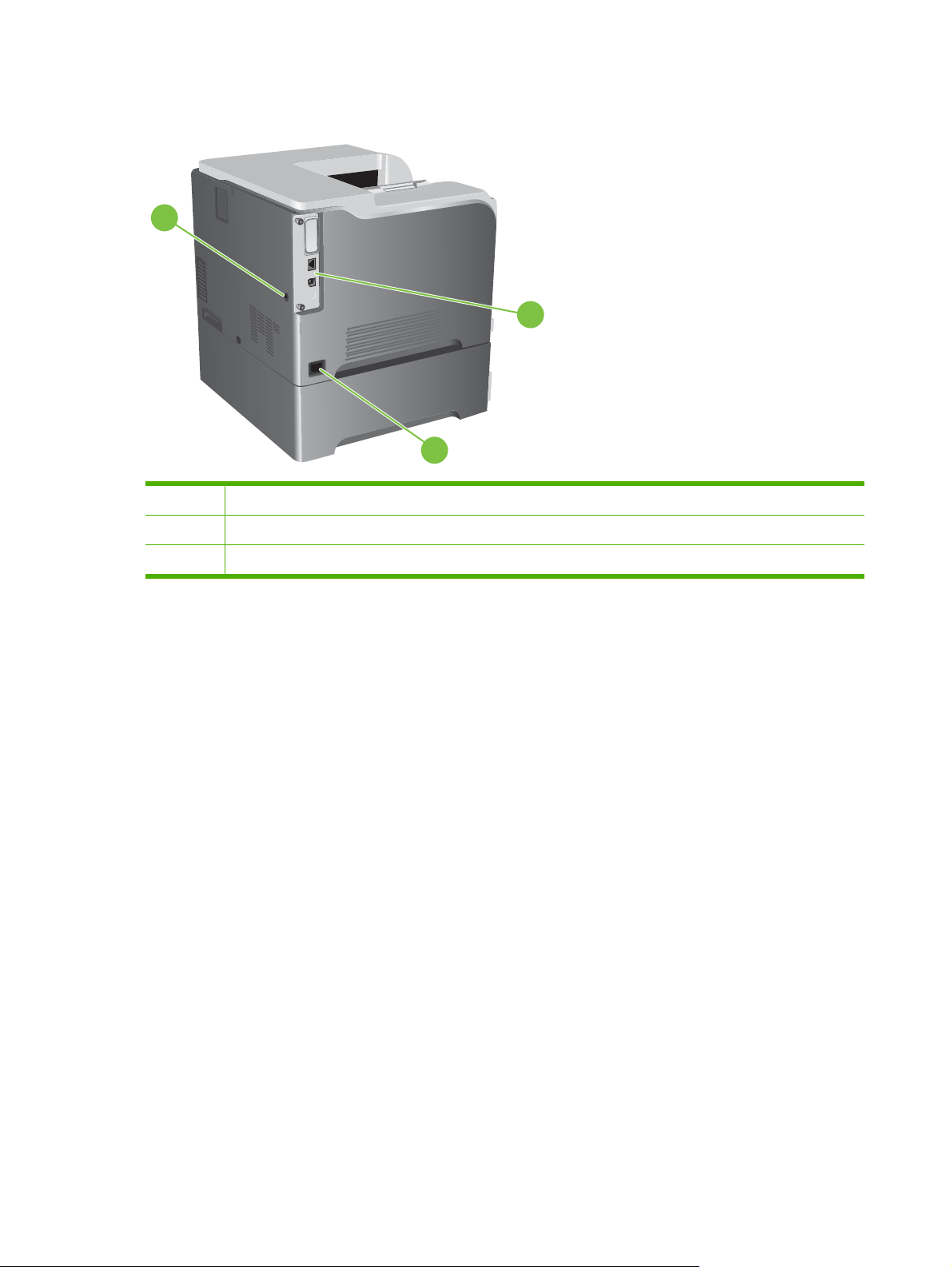
Baksida
1
2
3
1 Fack för en säkerhetslucka av kabeltyp
2 Gränssnittsportar
3 Nätanslutning
8 Kapitel 1 Grundläggande information om produkten SVWW
Page 21
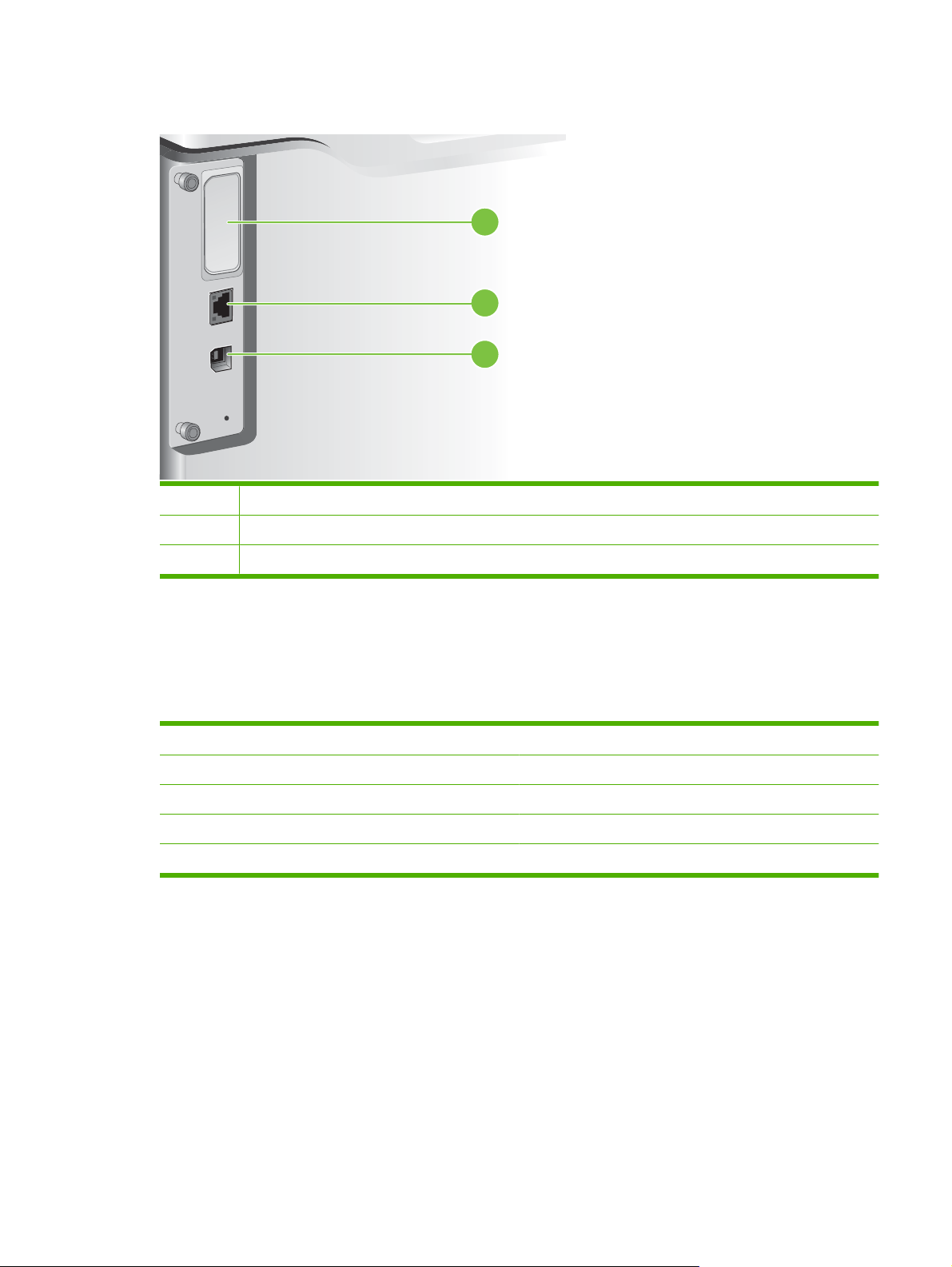
Gränssnittsportar
1 Expansionsplats för EIO-gränssnitt
2 RJ-45-nätverksport (inte aktiverad med skrivaren HP Color LaserJet CP3525)
3 USB 2.0-skrivarport med hög hastighet
1
2
3
Placering av serienummer och modellnummer
Modellnumret och serienumret finns på etiketten som är placerad på produktens baksida. Serienumret
innehåller information om ursprungsland/-region, produktversion, tillverkningskod och skrivarens
tillverkningsnummer.
Modellnamn Modellnummer
HP Color LaserJet CP3525 CC468A
HP Color LaserJet CP3525n CC469A
HP Color LaserJet CP3525dn CC470A
HP Color LaserJet CP3525x CC471A
SVWW Produktgenomgång 9
Page 22
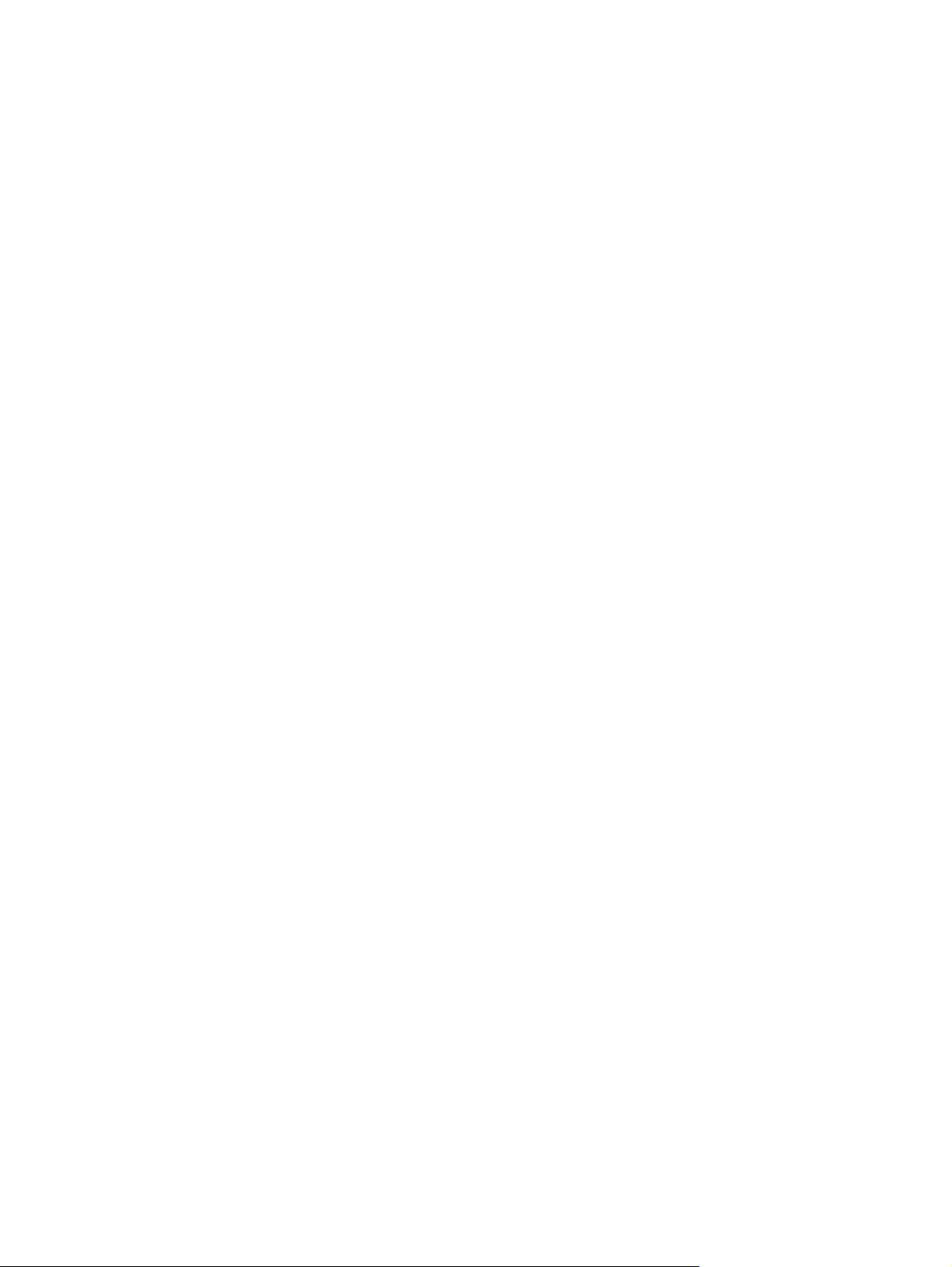
10 Kapitel 1 Grundläggande information om produkten SVWW
Page 23
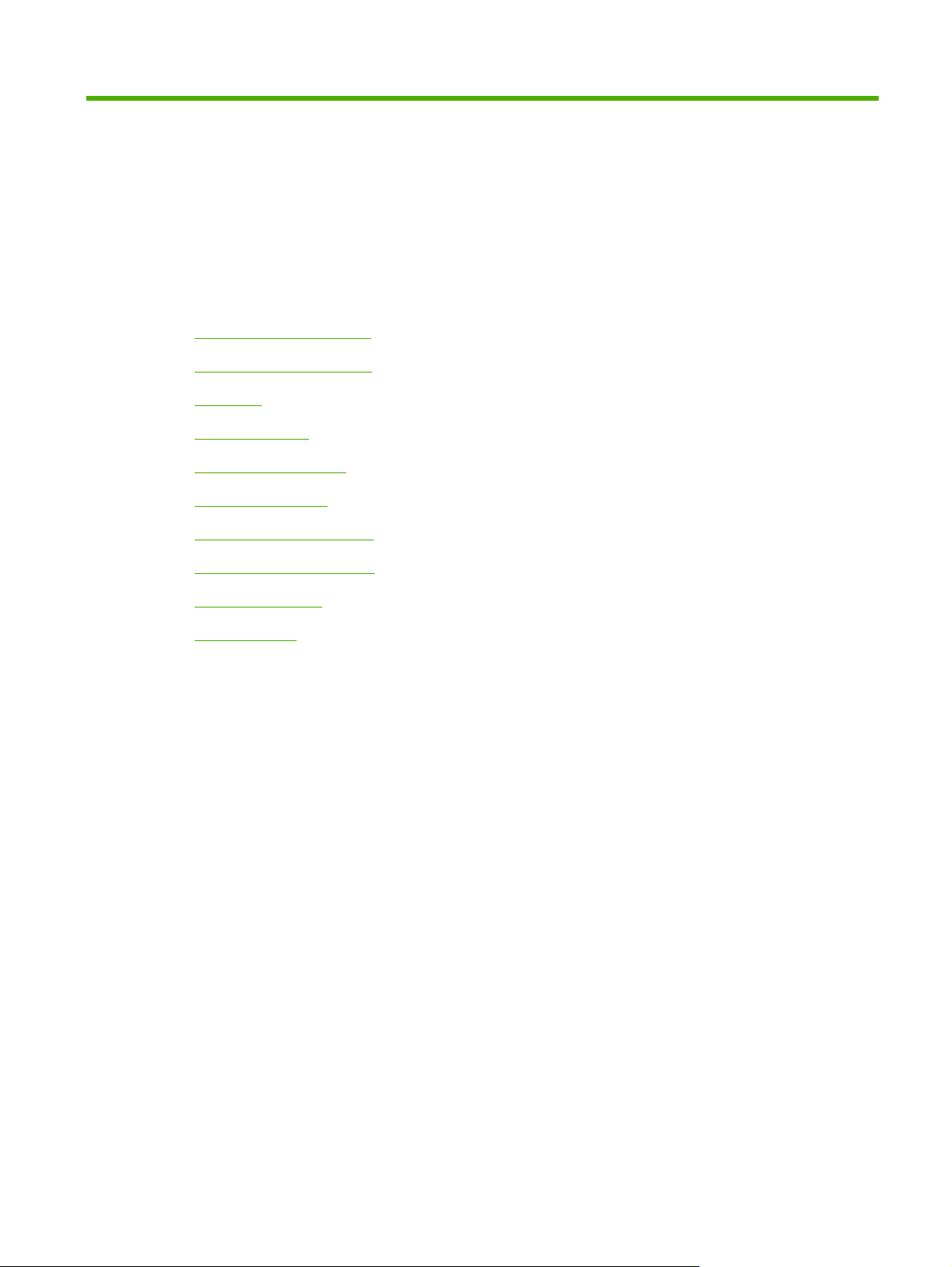
2 Kontrollpanelen
Använda kontrollpanelen
●
Kontrollpanelens menyer
●
Menyträd
●
Menyn Visa mig
●
Menyn Hämta utskrift
●
Menyn Information
●
Menyn Pappershantering
●
Menyn Konfigurera enhet
●
Menyn Diagnostik
●
Service, meny
●
SVWW 11
Page 24

Använda kontrollpanelen
Kontrollpanelen har ett teckenfönster i färg för grafik och text som ger åtkomst till produktens alla
funktioner. Du styr utskrifter och kontrollerar produktens status med hjälp av knapparna. Lamporna
anger skrivarens status.
Kontrollpanelens layout
Kontrollpanelen har ett teckenfönster, knappar för att hantera utskrifter och tre lysdioder för
statusindikering.
1
2 3
4
5
11
6
10
89
1 Teckenfönster på kontrollpanelen Visar information om status, menyer, hjälpinformation och felmeddelanden.
2 Knappen Uppåtpil Navigerar i menyer och text och ökar värdet på numeriska objekt i
3 Knappen OK Gör val, fortsätter skriva ut efter enklare fel och åsidosätter en tonerkassett
4 Lampan Klar Lampan Klar indikerar att produkten är redo att börja bearbeta en utskrift.
7
teckenfönstret.
som inte kommer från HP.
5 Lampan Data Lampan Data indikerar att skrivaren tar emot data.
6 Lampan Åtgärda Lampan Åtgärda indikerar att ett tillstånd har uppstått som måste åtgärdas.
7 Nedåtpilsknapp ( ) Navigerar menyer och text och minskar värdet på numeriska objekt i
8
9
10
11 Hjälpknapp Ger detaljerad information, inklusive animeringar, om produktens
Meny -knapp
Bakåtpilsknapp
Stoppknapp
Det kan röra ett tomt pappersfack eller ett felmeddelande i teckenfönstret.
teckenfönstret.
Öppnar och stänger menyer.
Navigerar bakåt i kapslade menyer.
Stoppar den pågående utskriften, ger möjlighet att fortsätta eller avbryta
utskriften, tar bort papper ur skrivaren och avhjälper upprepade fel som kan
kringgås för den avbrutna utskriften. Om ingen utskrift pågår pausas
skrivaren när du trycker på Stopp.
meddelanden eller menyer.
12 Kapitel 2 Kontrollpanelen SVWW
Page 25

Kontrollpanelens lampor
Lampa På Av Blinkande
Klar
(grön)
Data
(grön)
Åtgärda
(bärnstensgul)
Skrivaren är ansluten (kan ta
emot och bearbeta data).
Bearbetade data finns i
skrivaren men fler data
behövs för att fullfölja
utskriften.
Det har uppstått ett allvarligt
fel. Skrivaren behöver
åtgärdas.
Skrivaren är frånkopplad eller
avstängd.
Skrivaren varken bearbetar
eller tar emot data.
Inga förhållanden som kräver
några åtgärder föreligger.
Skrivaren försöker avbryta en
utskrift och koppla ifrån.
Skrivaren bearbetar och tar
emot data.
Det har inträffat ett fel.
Skrivaren behöver åtgärdas.
SVWW Använda kontrollpanelen 13
Page 26

Kontrollpanelens menyer
Du kan utföra de flesta rutinutskrifter från datorn via skrivardrivrutinen eller ett program. Det här är det
enklaste sättet att styra skrivaren och åsidosätter inställningarna på skrivarens kontrollpanel. I
programvarans hjälpfiler finns mer information om hur du kommer åt skrivardrivrutinen, se
för Windows på sidan 45 eller Använda skrivaren med Macintosh på sidan 57.
Du kan också styra skrivaren genom att ändra inställningarna på dess kontrollpanel. Använd
kontrollpanelen för att komma åt funktioner som du inte kan styra med skrivardrivrutinen eller
programvaran, och för att ställa in fack för pappersstorlek och -typ.
Använda menyerna
Programvara
●
Öppna menyerna genom att trycka på knappen Meny
Välj ett menyalternativ med hjälp av knappen OK och välj numeriska värden när du konfigurerar
●
produkten.
Bläddra i menyerna med uppåt- och nedåtpilarna
●
öka och minska numeriska värden. Håll pilarna nedtryckta om du vill bläddra snabbare.
Med hjälp av bakåtknappen
●
Om du inte trycker på någon knapp inom 60 sekunder stängs menyerna.
●
kan du flytta bakåt i menyval.
.
. Med uppåt- och nedåtpilarna kan du också
14 Kapitel 2 Kontrollpanelen SVWW
Page 27
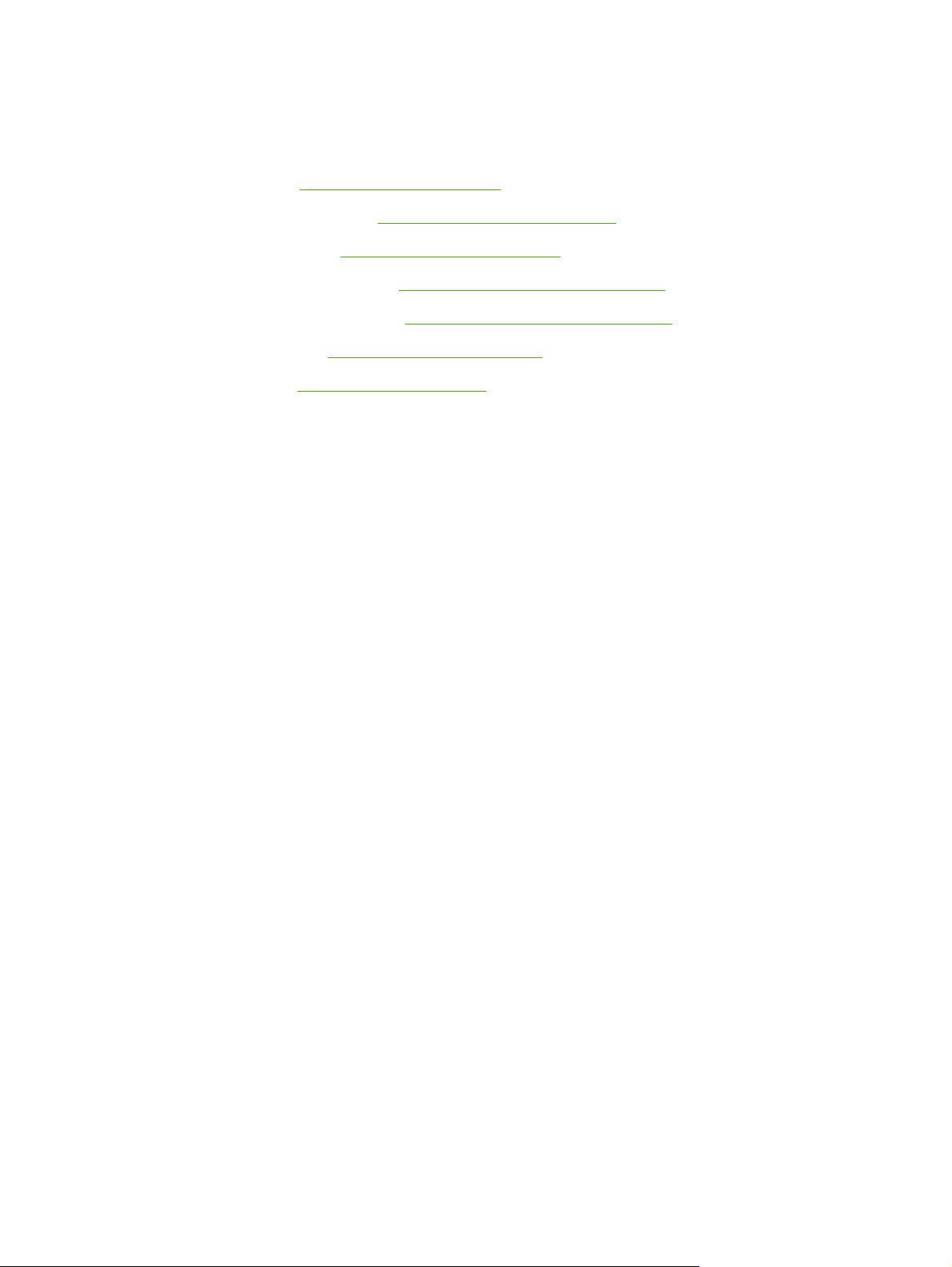
Menyträd
Följande huvudmenyer finns:
VISA MIG. Se
●
ÅTERHÄMTA JOBB. Se
●
INFORMATION. Se
●
PAPPERSHANTERING. Se
●
KONFIGURERA ENHET. Se
●
DIAGNOSTIK. Se
●
SERVICE. Se
●
Menyn Visa mig på sidan 16 för mer information.
Service, meny på sidan 44 för mer information.
Menyn Hämta utskrift på sidan 17 för mer information.
Menyn Information på sidan 19 för mer information.
Menyn Pappershantering på sidan 20 för mer information.
Menyn Konfigurera enhet på sidan 21 för mer information.
Menyn Diagnostik på sidan 42 för mer information.
SVWW Menyträd 15
Page 28
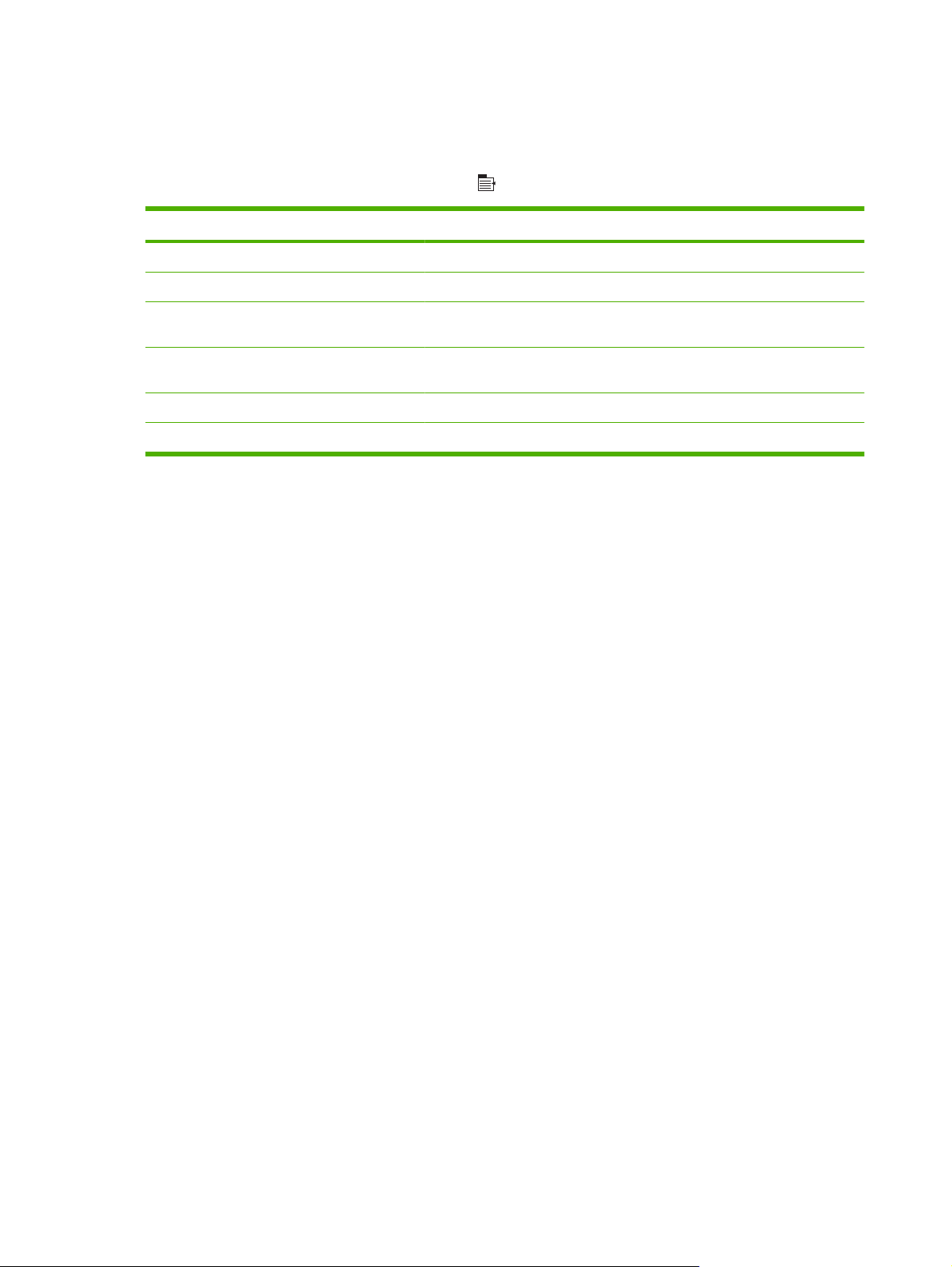
Menyn Visa mig
Med menyn VISA MIG skriver du ut sidor som innehåller mer information om produkten.
Så här visar du den: Tryck på knappen Meny
Objekt Förklaring
RENSA TRASSEL Visa instruktioner för hur du rensar papperstrassel i produkten.
FYLLA PÅ FACK Visa instruktioner för hur du fyller på och konfigurerar fack.
FYLLA PÅ\nSPECIALMEDIA Visa instruktioner för hur du fyller på speciella utskriftsmaterial såsom kuvert,
OH-film och etiketter.
SKRIVA UT PÅ\nBÅDA SIDOR Visa instruktioner för utskrift och kopiering på båda sidor av papperet
(duplexutskrift).
PAPPER SOM\nKAN ANVÄNDAS Visa en lista över papper och utskriftsmaterial som kan användas.
UTSKRIFTSGUIDE Skriver ut en sida med länkar till sidor med mer hjälpinformation på Internet.
och välj sedan menyn VISA MIG.
16 Kapitel 2 Kontrollpanelen SVWW
Page 29
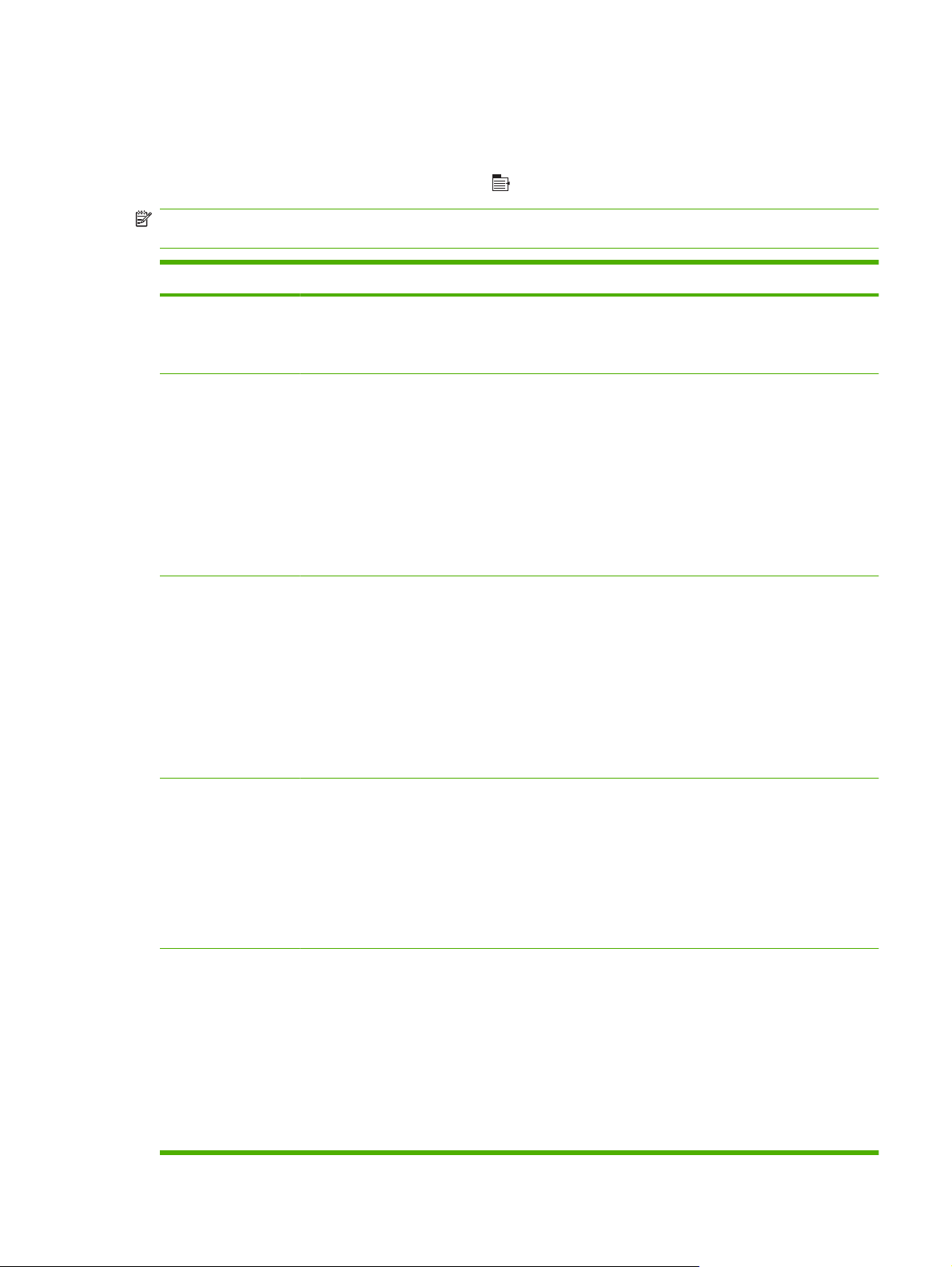
Menyn Hämta utskrift
Med menyn ÅTERHÄMTA JOBB kan du visa listor över alla lagrade dokument.
Så här visar du den: Tryck på knappen Meny
och välj sedan menyn ÅTERHÄMTA JOBB.
OBS! Värden som har en asterisk (*) är fabriksinställda standardvärden. Vissa menyalternativ har inga
standardvärden.
Artikel Undermeny Alternativ Beskrivning
<ANVÄNDARNAMN> Namnet anges för varje användare
som har lagrat utskrifter. Välj aktuellt
användarnamn om du vill se en lista
över lagrade utskrifter.
ALLA JOBB (EJ PIN) SKRIV UT
SKR. UT & TA BORT
TA BORT
ALLA JOBB (MED
PIN)
SKRIV UT
SKR. UT & TA BORT
Detta meddelande visas om en
användare har lagrat två eller flera
utskrifter som inte kräver en PIN-kod.
Något av alternativen SKRIV UT eller
SKR. UT & TA BORT visas,
beroende på vilken typ av jobb det är
fråga om.
Använd alternativet KOPIOR när du
vill ange hur många exemplar av
utskriften som ska skrivas ut.
Detta meddelande visas om en
användare har lagrat två eller flera
utskrifter som kräver en PIN-kod.
TA BORT
<UTSKRIFTSNAMNX>SKRIV UT
SKR. UT & TA BORT
TA BORT
KOPIOR Ange hur många exemplar av
Något av alternativen SKRIV UT eller
SKR. UT & TA BORT visas,
beroende på vilken typ av jobb det är
fråga om.
Använd alternativet KOPIOR när du
vill ange hur många exemplar av
utskriften som ska skrivas ut.
Alla dokument visas med sina namn.
Något av alternativen SKRIV UT eller
SKR. UT & TA BORT visas,
beroende på vilken typ av jobb det är
fråga om.
Använd alternativet KOPIOR när du
vill ange hur många exemplar av
utskriften som ska skrivas ut.
utskriften som ska skrivas ut.
Standard är 1.
Om du väljer alternativet JOBB,
skrivs det antal kopior ut som har
angetts i drivrutinen.
Om du väljer menyn EGEN, visas
ytterligare en inställning där du kan
ange antalet kopior av utskriften som
ska skrivas ut. Antalet kopior som
SVWW Menyn Hämta utskrift 17
Page 30
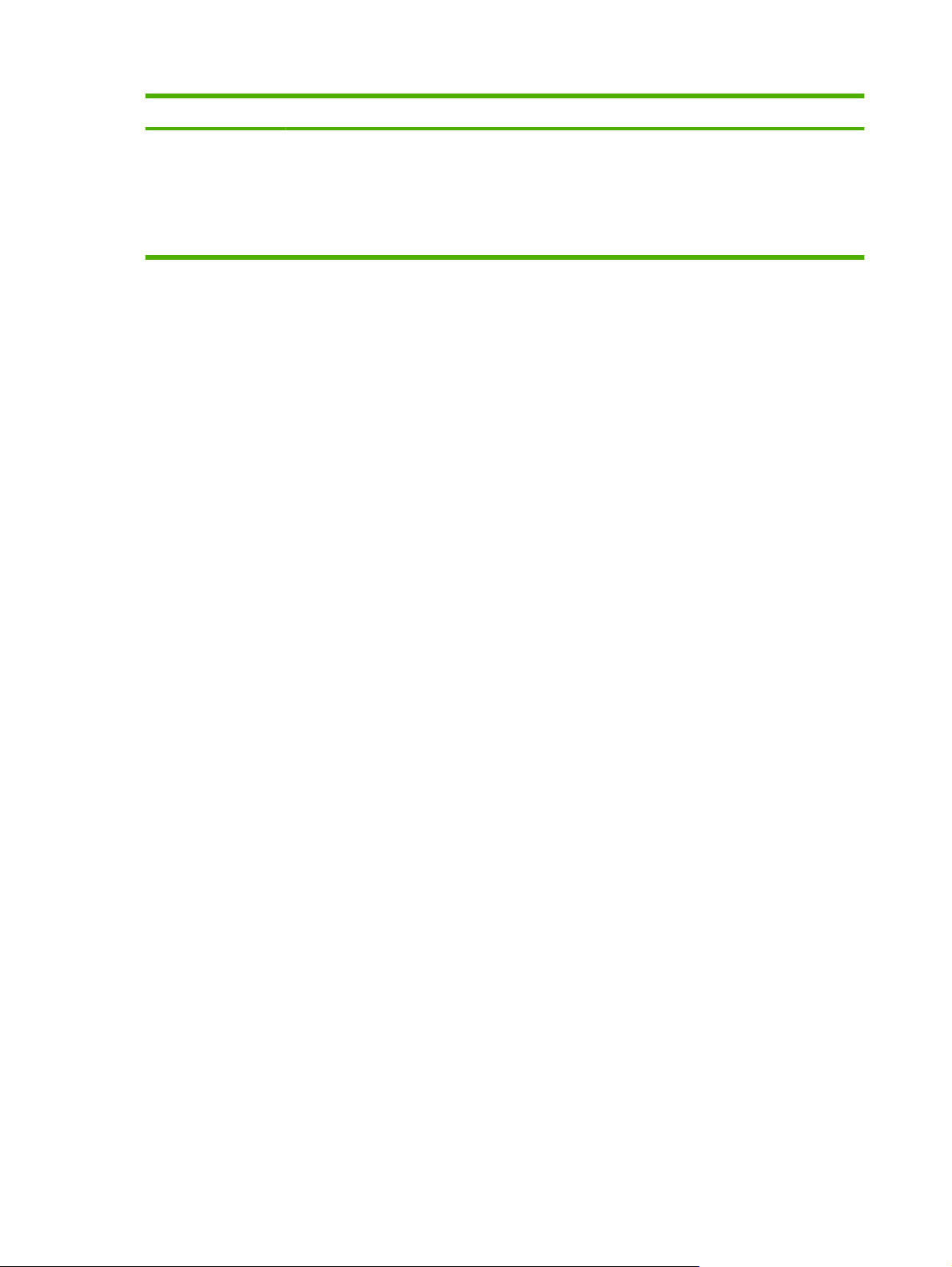
Artikel Undermeny Alternativ Beskrivning
angavs i drivrutinen multipliceras
med antalet kopior som har angetts
på kontrollpanelen. Om du till
exempel angav två kopior i
drivrutinen och anger två kopior på
kontrollpanelen, skrivs totalt fyra
kopior av utskriften ut.
18 Kapitel 2 Kontrollpanelen SVWW
Page 31

Menyn Information
På menyn INFORMATION kan du visa och skriva ut information om skrivaren.
Så här visar du den: Tryck på knappen Meny
Artikel Beskrivning
ÖVERSIKT ÖVER UTSKRIFTSMENYN Skriver ut en karta över kontrollpanelens menyer som visar
menyalternativens layout och aktuella inställningar.
UTSKRIFTSKONFIGURATION Skriver ut skrivarens konfigurationssidor som anger skrivarinställningar och
STATUSSIDA FÖR
FÖRBRUKNINGSMATERIAL
STATUS FÖR FÖRBR. MAT. Visar uppskattad status för skrivarpatroner, fixeringsenhet och
SKRIV UT ANVÄNDNINGSSIDA Skriver ut en summering av alla pappersstorlekar som har använts i
SKRIV UT FÄRGANVÄNDINGSLOGG Skriver ut färganvändningsstatistik för skrivaren.
SKRIV UT DEMO Skriver ut en demonstrationssida.
installerade tillbehör.
Skriv ut en uppskattning av hur länge förbrukningsmaterialet räcker samt
statistik om totalt antal bearbetade sidor och dokument, serienummer, antal
sidor och underhållsinformation.
HP tillhandahåller uppskattningar av den återstående livslängden för
förbrukningsmaterial som en tjänst till kunden. De faktiska återstående
nivåerna för förbrukningsmaterial kan skilja sig från de uppskattningar som
ges.
toneruppsamlingsenhet i en rullningsbar lista. För varje alternativ kan du
genom att trycka på knappen OK visa hjälp för alternativet.
skrivaren, anger om de var enkel- eller dubbelsidiga samt om de var svartvita
eller i färg och anger antalet sidor.
och välj sedan menyn INFORMATION.
SKRIV UT \nRGB-EXEMPEL Skriver ut färgprover för olika RGB-värden. Använd proverna som hjälp för
SKRIV UT CMYK-EXEMPEL Skriver ut färgprover för olika CMYK-värden. Använd proverna som hjälp för
SKRIV UT FILKATALOG Skriver ut namn och katalog för filer som lagrats i skrivaren.
SKRIV UT PCL-TECKENSNITTSLISTA Skriver ut de tillgängliga PCL-teckensnitten.
SKRIV UT PS-TECKENSNITTSLISTA Skriver ut de tillgängliga PCL-teckensnitten.
att matcha tryckfärger.
att matcha tryckfärger.
SVWW Menyn Information 19
Page 32

Menyn Pappershantering
Använd menyn för att konfigurera inmatningsfacken efter storlek och typ. Det är viktigt att korrekt
konfigurera facken innan du skriver ut för första gången.
Så här visar du den: Tryck på knappen Meny
och välj sedan menyn PAPPERSHANTERING.
OBS! Om du har använt andra HP LaserJet-skrivare kanske du är van vid att konfigurera fack 1 till
läget Första eller läget Magasin. På HP Color LaserJet CP3525-serien-skrivare motsvarar inställning
av fack 1 som ALLA STORLEKAR och VALFRI TYP läget Första. Inställning av fack 1 till någon annan
inställning än ALLA STORLEKAR eller VALFRI TYP motsvarar läget Magasin.
Menyalternativ Värde Beskrivning
FACK 1 STORLEK En lista med tillgängliga storlekar
visas.
FACK 1 TYP En lista med tillgängliga typer visas. Anger papperstyp för fack 1.
FACK <X> STORLEK
X = 2 eller tillvalsfack 3
En lista med tillgängliga storlekar
visas.
Anger pappersstorlek för fack 1.
Standardvärdet är ALLA STORLEKAR. I
Pappersstorlekar och storlekar på
utskriftsmaterial som kan användas
på sidan 75 finns en komplett lista över
tillgängliga storlekar.
Standardvärdet är VALFRI TYP. I
och utskriftsmaterialstorlekar som stöds
på sidan 79 finns en komplett lista över
tillgängliga typer.
Ange pappersstorlek för fack 2 eller
tillvalsfack 3. Standardstorleken är
LETTER eller A4 beroende på land/region.
Fack 2 känner inte av pappersstorleken via
pappersledarna. Fack 3 känner av vissa
pappersstorlekar via pappersledarna. I
Pappersstorlekar och storlekar på
utskriftsmaterial som kan användas
på sidan 75 finns en komplett lista över
tillgängliga storlekar.
Pappers-
FACK <X> TYP
X = 2 eller tillvalsfack 3
En lista med tillgängliga typer visas. Ange papperstyp för fack 2 eller tillvalsfack
3. Standardvärdet är VANLIGT. I
och utskriftsmaterialstorlekar som stöds
på sidan 79 finns en komplett lista över
tillgängliga typer.
Pappers-
20 Kapitel 2 Kontrollpanelen SVWW
Page 33

Menyn Konfigurera enhet
På menyn KONFIGURERA ENHET kan du ändra skrivarens standardinställningar för utskrift, justera
utskriftskvaliteten, ändra alternativ för systemets konfiguration och I/O-alternativ samt återställa
standardinställningarna.
Menyn Utskrift
Inställningarna påverkar endast utskrifter utan avkänning av egenskaper. De flesta utskriftsjobb känner
av alla egenskaperna och åsidosätter de värden som har ställts in på den här menyn.
Så här visar du den: Tryck på knappen Meny
, välj menyn KONFIGURERA ENHET och välj sedan
menyn UTSKRIFT.
OBS! Värden som har en asterisk (*) är fabriksinställda standardvärden. Vissa menyalternativ har inga
standardvärden.
Menyalternativ Värden Beskrivning
KOPIOR Intervall: 1 - 32 000 Anger standardantal för kopior av utskrivna
dokument. Standard är 1.
STANDARDFORMAT PÅ PAPPER En lista med tillgängliga storlekar
visas.
STANDARDINSTÄLLNING FÖR EGEN
PAPPERSSTORLEK
DUBBELSIDIG AV*
DUPLEXBINDNING LÅNGSIDA*
MÅTTENHET
●
X-LED
●
Y-LED
●
PÅ
KORTSIDA
Här kan du ställa in standard för
pappersstorlek.
Anger standardstorleken för alla
anpassade dokument. Som standard
används måttenheten MILLIMETER.
Välj ett alternativ för att aktivera eller
avaktivera dubbelsidig utskrift.
OBS! Menyn är endast tillgänglig på
skrivarna HP Color LaserJet CP3525dn
och HP Color LaserJet CP3525x.
Ändra bindningskant för dubbelsidig
utskrift.
OBS! Menyn är endast tillgänglig på
skrivarna HP Color LaserJet CP3525dn
och HP Color LaserJet CP3525x.
ÅSIDOSÄTT A4/LETTER NEJ
JA*
MANUELL MATNING AV*
PÅ
COURIER NORMAL*
MÖRK
BRED A4 NEJ * Ändra den utskrivbara ytan på A4-papper.
Anger att skrivaren ska skriva ut A4dokument på papper med storleken Letter
om det inte finns något A4-papper i
skrivaren.
Om du sätter alternativet till PÅ blir
MANUELL MATNING standardvärde för
utskrifter som du inte väljer ett fack för.
Här kan du välja önskad version av
teckensnittet Courier.
Inställningen MÖRK är ett internt Courierteckensnitt som är tillgängligt på HP
LaserJet Series III-skrivare och äldre.
Om du väljer NEJ, är den utskrivbara ytan
SVWW Menyn Konfigurera enhet 21
Page 34

Menyalternativ Värden Beskrivning
JA 78 10-punkters tecken per rad. Om du
väljer JA, är den utskrivbara ytan 80 10punkters tecken per rad.
SKRIV UT PS-FEL AV*
SKRIV UT PDF-FEL AV*
Undermenyn PCL
Konfigurerar inställningarna för PCL-språket.
Så här visar du den: Tryck på knappen Meny
UTSKRIFT och välj sedan menyn PCL.
OBS! Värden som har en asterisk (*) är fabriksinställda standardvärden. Vissa menyalternativ har inga
standardvärden.
Artikel Värden Beskrivning
FORMULÄRLÄNGD Ställ in antalet rader per sida från 5 till 128 rader för
ORIENTERING STÅENDE*
Här kan du välja att skriva ut sidor med
PostScript-fel.
PÅ
Här kan du välja att skriva ut sidor med
PDF-fel.
PÅ
, välj menyn KONFIGURERA ENHET välj menyn
standardpappersstorleken. Standardvärdet är 60.
Här kan du ange att standardinställning för sidorienteringen
ska vara stående eller liggande.
LIGGANDE
TECKENSNITTSKÄLLA En lista med tillgängliga
teckensnittskällor visas.
TECKENSNITTSNUMMER Skrivaren tilldelar varje teckensnitt ett nummer och anger
BREDDSTEG FÖR
TECKENSNITT
TECKENSTORLEK Anger teckensnittsstorleken. Numreringen går från 4,00 till
SYMBOLUPPSÄTTNING En lista med tillgängliga
CR (VAGNRET.) EFTLF
(RADMATN.)
DÖLJ TOMMA SIDOR NEJ*
Väljer teckentäthet. Det teckensnitt du har valt avgör om
symboluppsättningar visas.
NEJ*
JA
JA
Anger teckensnittskällan. Standardvärdet är INTERN.
numren i PCL-tecksnittslistan. Intervallet är 0 till 102.
Standard är 0.
detta objekt visas eller inte. Intervallet är 0,44 till 99,99.
Standardvärdet är 10,00.
999,75. Standard är 12,00.
Väljer en av flera tillgängliga teckenuppsättningar på
skrivarens kontrollpanel. En teckenuppsättning är en unik
grupp med alla tecken i ett teckensnitt. PC-8 eller PC-850
rekommenderas för linjeritningstecken. Standardvärdet är
PC-8.
Välj JA om du vill infoga en vagnretur för varje radmatning i
bakåtkompatibla PCL-utskrifter (endast text, ingen
utskriftsstyrning). I vissa miljöer markeras en ny rad med
hjälp av enbart kontrollkoden för radmatning. Med hjälp av
det här alternativet kan du lägga till den nödvändiga
vagnreturen vid varje radmatning.
När du ska göra en egen PCL inkluderas extra radbrytningar
som gör att en tom sida skrivs ut. Om du väljer JA ignoreras
sidmatningarna om sidan är tom.
22 Kapitel 2 Kontrollpanelen SVWW
Page 35

Artikel Värden Beskrivning
KÄLLAVBILDNING FÖR
MATERIAL
STANDARD* Numreringen baseras på nyare HP LaserJet-skrivare med
KLASSISKT Numreringen baseras på HP LaserJet 4-skrivare och tidigare
Med kommandot PCL5 KÄLLAVBILDNING FÖR
MATERIAL väljs inmatningsfack med nummer som är
kopplade till olika fack och matare.
uppdaterade ändringar i numreringen av fack och matare.
modeller.
Menyn Utskriftskvalitet
Så här visar du den: Tryck på knappen Meny , välj menyn KONFIGURERA ENHET och välj sedan
menyn UTSKRIFTSKVALITET.
OBS! Värden som har en asterisk (*) är fabriksinställda standardvärden. Vissa menyalternativ har inga
standardvärden.
Artikel Undermeny Värden Beskrivning
JUSTERA FÄRG HÖGDAGRAR
TÄTHET, CYAN
●
TÄTHET, MAGENTA
●
Intervall från +5 till –5.
Standard är 0.
Justera kontrasten eller ljusstyrkan för högdagrar
på en sida. Låga värden ger ljusare högdagrar och
höga värden ger mörkare högdagrar.
STÄLL
INREGISTRERING
TÄTHET, GUL
●
TÄTHET, SVART
●
MELLANTONER
TÄTHET, CYAN
●
TÄTHET, MAGENTA
●
TÄTHET, GUL
●
TÄTHET, SVART
●
SKUGGOR
TÄTHET, CYAN
●
TÄTHET, MAGENTA
●
TÄTHET, GUL
●
TÄTHET, SVART
●
ÅTERSTÄLLA FÄRGVÄRDEN Återställer alla färgers densitetsvärden.
För varje fack gäller vid inställning av registrering
Intervall från +5 till –5.
Standard är 0.
Intervall från +5 till –5.
Standard är 0.
Justera kontrasten eller ljusstyrkan för mellantoner
på en sida. Låga värden ger ljusare mellantoner
och höga värden ger mörkare mellantoner.
Justera kontrasten eller ljusstyrkan för skuggor på
en sida. Låga värden ger ljusare skuggor och höga
värden ger mörkare skuggor.
att marginaljusteringen skiftas så att bilder
centreras på sidan uppifrån och ned och från
vänster till höger. Du kan också justera bilden på
framsidan mot bilden på baksidan.
JUSTERA FACK <X> Justera från –20 till 20
längs med linjerna X
Utför justeringen för varje fack.
SVWW Menyn Konfigurera enhet 23
Page 36

Artikel Undermeny Värden Beskrivning
och Y. 0 är
standardvärde.
SKRIV UT TESTSIDA Skriv ut en testsida för att ställa in registreringen.
JUSTERA X1
JUSTERA Y1
JUSTERA X2
JUSTERA Y2
AUTOSENSORLÄGE FACK 1 IDENTIFIERING FULLST. IDENTIF.
(standard)
ENDAST OH
UTSKRIFTSLÄGEN En lista med papperstyper visas. En lista med
utskriftslägen visas.
När en bild skapas skannar skrivaren över hela
sidan från sida till sida medan arket matas in
uppifrån och ned i skrivaren.
Skanningsriktningen kallas för X. X1 är
skanningsriktningen för en enkelsidig sida eller
den första sidan av en dubbelsidig sida. X2 är
skanningsriktningen för den andra sidan av en sida
med två sidor.
Matningsriktningen kallas för Y. Y1 är
matningsriktningen för en enkelsidig sida eller den
första sidan av en dubbelsidig sida. Y2 är
matningsriktningen för den andra sidan av en sida
med två sidor.
Ställer in avkänningsalternativet för papperstyp i
fack 1 till läget AVKÄNN AUTOMATISKT.
När FULLST. IDENTIF. är valt känner produkten
av varje sida och växlar läge i enlighet med det.
OH-film kan skiljas från andra papperstyper.
När ENDAST OH är valt känner produkten endast
av den första sidan. OH-film kan skiljas från andra
papperstyper.
Konfigurera utskriftsläget som hör samman med
de olika materialtyperna.
ÅTERSTÄLL LÄGEN Funktionen återställer alla inställningar för
papperstypsläge till fabriksinställningarna.
OPTIMERA En lista med tillgängliga
SNABBKALIBRERA NU Utför vissa skrivarkalibreringar.
FULLSTÄNDIG
KALIBRERING NU
FÖRDRÖJ
KALIBRERING VID
UPPVAKNING/
PÅSLAGNING
alternativ visas.
ÅTERSTÄLL OPTIMERA Funktionen återställer alla inställningar på menyn
Utför alla skrivarkalibreringar.
NEJ
Optimera olika utskriftslägen för att åtgärda
JA*
problem med utskriftskvaliteten.
OPTIMERA till fabriksinställningarna.
På den här menyn kan du ställa in kalibreringens
tidsanpassning när produkten aktiveras från
viloläge eller startas.
Om du vill kalibrera produkten omedelbart
●
när den återgår från viloläge eller slås på
väljer du NEJ. Det går inte att skriva ut förrän
kalibreringen slutförts.
Om du vill skriva ut på en produkt som
●
befinner sig i viloläge innan den kalibreras
väljer du JA. Det kan hända att kalibreringen
startar innan alla mottagna utskriftsjobb är
utskrivna. Med det här alternativet kan du
skriva ut snabbare när du växlar från viloläge
eller när du slår på produkten, men
utskriftskvaliteten kan försämras.
24 Kapitel 2 Kontrollpanelen SVWW
Page 37

Artikel Undermeny Värden Beskrivning
OBS! Om du vill få bästa möjliga utskrifter ska du
kalibrera produkten innan du skriver ut. Om du
skriver ut före kalibreringen kan det hända att
utskrifterna förlorar i kvalitet.
UPPLÖSNING Bild REt 3600*
1 200x600 dpi
KANTKONTROLL AV
LJUS
NORMAL*
MAXIMAL
AUTORENGÖRING AV*
PÅ
Anger upplösningen för utskrifter. Standardvärdet
är Bild REt 3600. Du kan använda inställningen 1
200x600 dpi om du vill förbättra utskriften av
detaljerad grafik eller finstilt text.
Med inställningen Kantkontroll kan du bestämma
hur kanter återges. Det finns två komponenter i
kantkontroll: adaptiv halvtoning och svällning. Med
adaptiv halvtoning blir kanterna skarpare. Med
svällning minskas effekten av felaktig passning
mellan färgplan genom att kanterna på
angränsande objekt överlappar varandra en aning.
AV stänger av både svällning och adaptiv
●
halvtoning.
LJUS ställer in mininivån för svällning och
●
adaptiv halvtoning som på.
NORMAL är standardinställningen för
●
svällning. Svällningen är på normalnivå och
adaptiv halvtoning är på.
MAXIMAL är den aggressivaste
●
svällningsinställningen. Adaptiv halvtoning är
på.
Om automatisk rengöring är aktiverad skriver
produkten ut en rengöringssida när antal sidor som
har angetts för RENG. INTERVALL har uppnåtts.
RENG. INTERVALL 500*
1000
2000
5000
10000
20000
STORLEK FÖR AUTORENGÖRING
SKAPA
RENGÖRINGSSIDA
BEARBETA
RENGÖRINGSSIDA
LETTER*
A4
Skriv ut en sida med anvisningar för hur du tar bort
Skapa och behandla en rengöringssida för
När AUTORENGÖRING är aktiverat, anger du
med det här alternativet det antal sidor som skrivs
ut innan en rengöringssida automatiskt skrivs ut.
När AUTORENGÖRING är aktiverat, anger du
med det här alternativet den pappersstorlek som
används för att skriva ut rengöringssidan.
överflödig toner från valsen i fixeringsenheten.
OBS! Alternativet är endast tillgängligt på
skrivarna HP Color LaserJet CP3525 och HP Color
LaserJet CP3525n.
rengöring av fixeringsenhetens tryckvals. När
rengöringsprocessen körs skrivs en
rengöringssida ut. Du kan kasta sidan.
SVWW Menyn Konfigurera enhet 25
Page 38

Artikel Undermeny Värden Beskrivning
OBS! För skrivarna HP Color LaserJet CP3525
och HP Color LaserJet CP3525n måste du först
välja alternativet SKAPA RENGÖRINGSSIDA.
Menyn Systeminställningar
Du använder menyn SYSTEMINSTÄLLNINGAR för att ändra standard för skrivarens konfiguration, till
exempel viloläge, skrivarens språk och fortsättning efter papperstrassel.
Så här visar du den: Tryck på knappen Meny
, välj menyn KONFIGURERA ENHET och välj sedan
menyn SYSTEMINSTÄLLNINGAR.
OBS! Värden som har en asterisk (*) är fabriksinställda standardvärden. Vissa menyalternativ har inga
standardvärden.
Artikel Undermeny Värden Beskrivning
DATUM/TID DATUM - - - - /[MMM]/[DD] ÅR =
[ÅÅÅÅ]/- - - /[DD] MÅNAD=
[åååå]/[MMM]/- - DAG=
DATUMFORMAT ÅÅÅÅ-MMM-DD*
MMM-DD-ÅÅÅÅ
DD-MMM-ÅÅÅÅ
TID -- :[MM] [EM] TIMME =
[TT]: - - [EM] MINUT=
[TT]:[MM] - - FM/EM=
TIDSFORMAT 12 TIMMAR*
24 TIMMAR
Du ställer in rätt datum. Intervallet
för år är 2008 till 2037.
Du ställer in i vilken ordning år,
månad och dag ska visas vid
datumangivelser.
Du väljer bland olika format för att
visa TID. Olika alternativ visas
beroende på valt TIDSFORMAT.
Välj något av formaten 12
TIMMAR eller 24 TIMMAR.
GRÄNS FÖR
UTSKRIFTSLAGRING
TIMEOUT FÖR HÅLL
UTSKRIFT
VISA ADRESS AUTO
Kontinuerligt värde
Intervall: 1–100
Standard = 32
AV*
1 TIMME
4 TIMMAR
1 DAG
1 VECKA
AV*
Du anger antalet
snabbkopieringsdokument som
kan lagras i skrivaren.
Standardvärdet är 32. Det högsta
tillåtna värdet är 100.
Du anger den tid som
snabbkopieringsdokument ska
sparas innan de automatiskt tas
bort ur kön. Menyalternativet visas
bara om en hårddisk är installerad.
Alternativet styr om skrivarens IPadress visas i teckenfönstret med
meddelandet Klar.
26 Kapitel 2 Kontrollpanelen SVWW
Page 39

Artikel Undermeny Värden Beskrivning
BEGRÄNSA
FÄRGANVÄNDNING
BLANDNING AV FÄRG/
SVARTVITT
AKTIVERA FÄRG*
FÄRG OM TILLÅTET
AVAKTIVERA FÄRG
AUTO*
MEST FÄRGSIDOR
MEST SVARTVITA SID
Inaktivera eller begränsa
färganvändning. Se
färganvändning på sidan 120.
För att kunna använda
inställningen FÄRG OM
TILLÅTET måste
användarbehörighet anges via den
inbäddade webbservern, HP Easy
Printer Care eller Web Jetadmin.
Verktyg som kan användas för
Se
Windows på sidan 53.
Menyalternativet anger hur
skrivaren växlar mellan färg- och
monokromläge (svartvitt) för bästa
prestanda och längsta livslängd för
skrivarpatronen.
AUTO återställer skrivaren till
fabriksinställningarna.
Välj MEST FÄRGSIDOR om de
flesta av dina dokument är i färg
med stor täckning.
Välj MEST SVARTVITA SID om
de flesta av dina dokument är i
svartvitt eller en kombination av
färgdokument och svartvita
dokument.
Begränsa
FACKINSTÄLLNING Använd menyn för att styra hur
ANV. BEGÄRT FACK EXKLUSIVT*
FÖRSTA
PROMPT FÖR MANUELL
INMATNING
ALLTID*
OM EJ LADDAD
pappersfack och tillhörande
meddelanden ska hanteras på
kontrollpanelen.
ANV. BEGÄRT FACK styr
dokument med ett angivet
inmatningsfack. Du kan välja
mellan två alternativ:
EXKLUSIVT: Produkten
●
väljer aldrig ett annat fack när
användaren har angett att ett
specifikt fack ska användas,
även om det facket är tomt.
FÖRSTA: Produkten hämtar
●
från ett annat fack om det
angivna facket är tomt, trots
att användaren specifikt har
angett ett fack för
dokumentet.
Med alternativet styr du om ett
meddelande om manuell matning
ska visas när typ eller storlek för en
utskrift inte stämmer med inställd
SVWW Menyn Konfigurera enhet 27
Page 40

Artikel Undermeny Värden Beskrivning
storlek och typ för fack 1. Du kan
välja mellan två alternativ:
ALLTID: En uppmaning visas
●
alltid innan en manuellt matad
utskrift skrivs ut.
OM EJ LADDAD: Ett
●
meddelande visas endast om
kombifacket är tomt eller inte
stämmer med den aktuella
utskriftens storlek och typ.
PS-UTSKR.MTRL PÅ*
AV
STORLEK/TYP-PROMPT VISA*
VISA EJ
ANVÄND ETT ANNAT
FACK
PÅ*
AV
Styr hur papperet hanteras när du
skriver ut från en Adobe PSskrivardrivrutin.
PÅ använder HP:s
●
pappershanteringsmodell.
AV använder Adobe PS-
●
pappershanteringsmodell.
Alternativet styr om ett
meddelande om fackets
konfiguration ska visas när ett fack
stängs. Du kan välja mellan två
alternativ:
VISA: När det här alternativet
●
är aktiverat visas
fackkonfigurationsmeddelandet när ett fack är
stängt. Du kan konfigurera
fackets storlek och typ direkt
från meddelandet.
VISA EJ: När det här
●
alternativet är aktiverat visas
inte fackkonfigurationsmeddelandet automatiskt.
Alternativet aktiverar/avaktiverar
uppmaningar på kontrollpanelen
om att välja ett annat fack när det
angivna facket är tomt. Du kan
välja mellan två alternativ:
PÅ: När det här alternativet är
●
valt uppmanas du att
antingen fylla på papper i det
valda facket eller välja ett
annat fack.
AV: När det här alternativet är
●
aktiverat har du inte möjlighet
att välja ett annat fack. Du
uppmanas att fylla på papper
i det fack som först valdes.
VÄXLA LÄGE FÖR
BREVPAPPER
PÅ
AV*
Med det här alternativet kan du
fylla på brevpapper eller förtryckt
papper på samma sätt för varje
utskrift, oavsett om du skriver ut på
28 Kapitel 2 Kontrollpanelen SVWW
Page 41

Artikel Undermeny Värden Beskrivning
en eller båda sidor av papperet.
Mer information finns i
Pappersorientering i facken
på sidan 82.
DUPLEX TOMMA SIDOR AUTO*
JA
VILOPERIOD 1 MINUT
15 MINUTER*
30 MINUTER
45 MINUTER
Med det här alternativet styr du hur
dubbelsidiga utskrifter hanteras i
produkten. Du kan välja mellan två
alternativ:
AUTO aktiverar smart
●
dubbelsidig utskrift som
anger att produkten inte ska
bearbeta båda sidorna om
den andra sidan är tom. Det
kan höja utskriftshastigheten.
JA avaktiverar smart
●
dubbelsidig utskrift och
papperet vänds även om det
är tomt på den andra sidan.
OBS! Alternativet är endast
tillgängligt på skrivarna HP Color
LaserJet CP3525dn eller HP Color
LaserJet CP3525x.
Minskar strömförbrukningen när
skrivaren har varit inaktiv under
den angivna tidslängden.
60 MINUTER
90 MINUTER
2 TIMMAR
4 TIMMAR
UPPVAKNINGSTID <VECKODAG> AV*
EGEN
OPTIMAL HAST.-/
ENERGIANVÄNDING
SNABBARE FÖRSTASIDA*
SPARA ENERGI
Du kan ställa in vilken tid skrivaren
ska aktiveras varje dag, för att
undvika uppvärmnings- eller
kalibreringstid. Välj först veckodag
och sedan EGEN. Ställ in
aktiveringstiden för den dagen och
välj sedan om den tiden ska
användas för veckans alla dagar.
Reglerar fixeringsenhetens
nedkylningsfunktionssätt.
Om SNABBARE FÖRSTASIDA
är valt, tillåts inte fixeringsenheten
att svalna, och den första sidan
bearbetas snabbare för en utskrift
som skickas till skrivaren.
Om SPARA ENERGI är valt, tillåts
fixeringsenheten att svalna
naturligt. Hur mycket längre det tar
SVWW Menyn Konfigurera enhet 29
Page 42

Artikel Undermeny Värden Beskrivning
för den första sidan att skrivas ut
beror på hur länge
fixeringsenheten har varit
overksam.
VISA LJUSHET Du kan välja ett värde från -10 till
TYP AUTO*
BORTTAGBARA VARNINGAR JOBB*
AUTOM. FORTS AV
BYT
FÖRBRUKNINGSMATERIAL
Ange produktens funktionssätt när
10.
PCL
PDF
PS
PÅ
PÅ*
Här ställs ljusstyrkan in för
teckenfönstret på skrivarens
kontrollpanel. Standard är 0.
Anger standardskrivarspråket för
automatisk språkväxling samt
PCL-, PDF- eller PostScriptemuleringsläge.
Här kan du ange om en varning ska
avlägsnas via kontrollpanelen eller
när ett annat utskriftsjobb skickas.
Styr vad skrivaren ska göra när
systemet genererar ett fel som kan
kringgås automatiskt.
förbrukningsmaterial är på väg att
ta slut.
Meddelandet "Beställ
förbrukningsmaterial" visas när ett
förbrukningsmaterial snart är slut
och meddelandet "Ersätt
förbrukningsmaterial" visas när ett
förbrukningsmaterial har uppnått
sin uppskattade livslängd. För att
garantera bästa utskriftskvalitet,
rekommenderar HP att ett
förbrukningsmaterial byts ut när
meddelandet "Ersätt
förbrukningsmaterial" visas.
Förbrukningsmaterialet behöver
inte bytas vid det här tillfället såvida
inte utskriftskvaliteten inte längre
är acceptabel. Utskrift efter denna
tidpunkt är möjlig med hjälp av
ÅSIDOSÄTT OM SLUT 1 eller
ÅSIDOSÄTT OM SLUT 2.
Alternativet åsidosätt gör att
produkten kan fortsätta använda
ett förbrukningsmaterial som har
nått slutet av sin rekommenderade
livslängd.
STOPPA VID LÅG NIVÅ* Välj STOPPA VID LÅG NIVÅ för
STOPPA VID SLUT Välj STOPPA VID SLUT om du vill
att stoppa utskrifter när en
förbrukningsartikel håller på att ta
slut.
stoppa utskriften när slutet på den
uppskattade livslängden har nåtts
för förbrukningsmaterialet. Utskrift
efter denna tidpunkt är möjlig med
30 Kapitel 2 Kontrollpanelen SVWW
Page 43

Artikel Undermeny Värden Beskrivning
hjälp av ÅSIDOSÄTT OM SLUT 1
eller ÅSIDOSÄTT OM SLUT 2.
Förbrukningsmaterialet behöver
inte bytas nu såvida inte
utskriftskvaliteten inte längre är
acceptabel.
ÅSIDOSÄTT OM SLUT 1
ÅSIDOSÄTT OM SLUT 2
Välj ÅSIDOSÄTT OM SLUT 1 om
du vill tillåta produkten att fortsätta
skriva ut när förbrukningsmaterial,
med undantag för
toneruppsamlingsenheten, har
nått slutet av sin uppskattade
livslängd. Om du använder det här
alternativet kan utskriftskvaliteten
bli dålig. Överväg att ha en
utbytespatron tillgänglig för när
utskriftskvaliteten blir oacceptabel.
Välj ÅSIDOSÄTT OM SLUT 2 om
du vill tillåta produkten att fortsätta
skriva ut när något
färgförbrukningsmaterial har
passerat slutet på sin uppskattade
kapacitet, inklusive
toneruppsamlingsenheten. Det här
alternativet rekommenderas inte
eftersom risk finns att överfylla
toneruppsamlingsenheten, vilket
kan resultera i behov av service för
skrivaren.
Information om återstående toner
är inte tillgänglig vid utskrift i läget
Åsidosätt.
När ett HP-förbrukningsmaterial
har nått slutet av sin uppskattade
livslängd, upphör HP:s
premiumskyddsgaranti för det
förbrukningsmaterialet.
Information om garantier finns i
Begränsad garanti för tonerkassett
på sidan 222.
Åsidosättning kan aktiveras eller
avaktiveras när som helst och
behöver inte aktiveras om för varje
förbrukningsmaterial. Produkten
fortsätter automatiskt att skriva ut
när ett förbrukningsmaterial når
slutet av sin uppskattade livslängd.
Meddelandet "Ersätt
förbrukningsmaterial – åsidosätt
används" visas i kontrollpanelen
då ett förbrukningsmaterial
används i åsidosatt läge. När ett
förbrukningsmaterial byts mot ett
nytt, inaktiveras Åsidosätt tills ett
annat förbrukningsmaterial når
slutet av sin uppskattade livslängd.
SVWW Menyn Konfigurera enhet 31
Page 44

Artikel Undermeny Värden Beskrivning
HÖGSTA ANTAL SID.
Intervallet är 0 till 100000.
INFORMATION OM
FÖRBRUKNINGSMATERIAL
BESTÄLL HOS INTERVALL=0-100% Du kan ange vid hur många
ÅTERSTÅENDE SIDOR
BESTÄLLNINGSMEDDELANDEN
NIVÅMÄTARE
PÅ*
AV
Den här menyn visas om du väljer
JA, ANVÄND ÅSIDOSÄTT för
respektive Åsidosätt-alternativ.
Ange det antal sidor som
produkten ska fortsätta skriva ut i
åsidosättningsläge. Standard är
1500.
När ÅTERSTÅENDE SIDOR är
inställt på AV, visas inte
meddelandet om återstående
förbrukningsmaterial.
När BESTÄLLNINGS-
MEDDELANDEN är inställt på
AV, visas inte meddelandet om
beställning av
förbrukningsmaterial.
När NIVÅMÄTARE är inställt på
AV, visas inte mätaren för
förbrukningsmaterial.
återstående procent som
beställningsmeddelandet ska
visas.
Standardvärdet beror på vilken
svart patron som är installerad. Om
svart patron med
standardkapacitet är installerad, är
standardvärdet 8 %. Om svart
patron med hög kapacitet är
installerad, är standardvärdet 7 %.
SLUT PÅ FÄRG STOPP*
AUTOFORTSÄTT SV.
ÅTG.TRASSEL AUTO*
AV
PÅ
RAMDISK AUTO*
AV
Anger produktens funktionssätt
när ett färgförbrukningsmaterial
har nått slutet av dess uppskattade
livslängd.
När produkten är inställd på
STOPP, visas meddelandet BYT
<FÄRG> KASSETT eller BYT
FÖRBRUKNINGSMATERIAL när
ett eller flera
färgförbrukningsmaterial är slut.
Om du ställer in AUTOFORTSÄTT
SV. fortsätter skrivaren att skriva ut
med enbart svart toner.
Anger om skrivaren ska försöka
skriva ut sidor på nytt efter ett
papperstrassel. Om du väljer
AUTO, skriver produkten ut sidor
på nytt om det finns tillräckligt med
minne för utskrift med full hastighet
eller dubbelsidig utskrift.
Anger hur RAM-diskfunktionen ska
konfigureras. Alternativet är bara
tillgängligt om ingen hårddisk har
32 Kapitel 2 Kontrollpanelen SVWW
Page 45

Artikel Undermeny Värden Beskrivning
installerats och det finns minst
8 MB ledigt minne i skrivaren.
Om inställningen AUTO är
aktiverad väljer produkten optimal
RAM-diskstorlek beroende på hur
mycket minne som finns.
Om inställningen AV är aktiverad,
är RAM-disken inaktiv, men en
minimal RAM-disk är fortfarande
aktiv.
SPRÅK Visar en lista med tillgängliga
språk.
Här kan du ställa in standardspråk.
Standardspråk är ENGLISH.
I/O-meny
Objekten i menyn I/O (indata/utdata) påverkar kommunikationen mellan skrivaren och datorn. Om
skrivaren har en HP Jetdirect-skrivarserver kan du konfigurera grundläggande nätverksparametrar med
hjälp av undermenyn. Du kan också konfigurera dessa och andra parametrar med HP Web Jetadmin
eller den inbäddade webbservern.
Mer information om alternativen finns i
Så här visar du den: Tryck på knappen Meny
menyn I/O.
OBS! Värden som har en asterisk (*) är fabriksinställda standardvärden. Vissa menyalternativ har inga
standardvärden.
Artikel Undermeny Värden Beskrivning
I/O-TIMEOUT Intervall: 5 - 300 Anger skrivarens I/O-TIMEOUT i
Nätverkskonfiguration på sidan 67.
, välj menyn KONFIGURERA ENHET och välj sedan
sekunder. Standardvärdet är 15
sekunder.
Använd inställningen för att justera
timeout-värdet så att prestandan
blir den bästa. Om data från andra
portar visas i din utskrift ökar du
timeoutvärdet.
INBÄDDAD JETDIRECT-MENY En lista över alternativ finns i den följande tabellen.
SVWW Menyn Konfigurera enhet 33
Page 46

Tabell 2-1 Inbäddade Jetdirect- och EIO <X> Jetdirect-menyer
Artikel Undermeny Undermeny Värden Beskrivning
INFORMATION PROTOKOLLUTSKR. JA
NEJ*
SKRIV UT SÄKERH. JA*
NEJ
TCP/IP AKTIVERA PÅ*
AV
VÄRDNAMN En alfanumerisk sträng, upp till 32 tecken,
IPV4-
INSTÄLLNINGAR
KONFIGURATIONS
METOD
BOOTP
DHCP
AUTO-IP
MANUELLT
Använd det här alternativet om du vill skriva
ut en sida med konfigurationen för följande
protokoll: IPX/SPX, Novell NetWare,
AppleTalk, DLC/LLC.
JA: En sida med de aktuella
säkerhetsinställningarna på HP Jetdirectskrivarservern skrivs ut.
NEJ: Ingen sida med säkerhetsinställningar
skrivs ut.
PÅ: Aktiverar TCP/IP-protokollet.
AV: Avaktiverar TCP/IP-protokollet.
som identifierar skrivaren. Namnet visas på
HP Jetdirect-konfigurationssidan. Det
förvalda värdnamnet är NPIxxxxxx, där
xxxxxx är de sex sista siffrorna i adressen till
nätverksmaskinvaran (MAC-adress).
Anger metod för hur TCP/IPv4-parametrarna
ska konfigureras på HP Jetdirectskrivarservern.
Använd BOOTP (Bootstrap Protocol) för
automatisk konfiguration från en BootPserver.
MANUELLA
INSTÄLLNINGAR
IP-ADRESS
SUBNÄTSMASK
STANDARDGATE
WAY
Använd DHCP (Dynamic Host Configuration
Protocol) för automatisk konfiguration från en
DHCPv4-server. Om en sådan är vald och
det finns ett DHCP-lån, är menyerna SLÄPP
DHCP och NY DHCP tillgängliga och du kan
använda dem för att ange alternativ för
DHCP-lån.
Använd AUTO-IP för automatisk länklokal
IPv4-adressering. En adress i formatet
169.254.x.x tilldelas automatiskt.
Om du ställer in det här alternativet på
MANUELLT, använder du menyn
MANUELLA INSTÄLLNINGAR för att
konfigurera TCP/IPv4-parametrarna.
(Endast tillgänglig om
KONFIGURATIONSMETOD är inställd till
MANUELLT.) Konfigurera parametrarna
direkt från produktens kontrollpanel:
IP-ADRESS: Produktens unika IP-adress
(n.n.n.n), där n är ett värde på mellan 0 och
255.
SUBNÄTSMASK: Produktens unika
nätmask (n.n.n.n), där n är ett värde på
mellan 0 och 255.
34 Kapitel 2 Kontrollpanelen SVWW
Page 47

Tabell 2-1 Inbäddade Jetdirect- och EIO <X> Jetdirect-menyer (fortsättning)
Artikel Undermeny Undermeny Värden Beskrivning
STANDARDGATEWAY: IP-adressen till den
gateway eller router som används för
kommunikation med andra nätverk.
STANDARD-IP AUTO-IP*
ÄLDRE MODELLER
SLÄPP DHCP NEJ*
JA
NY DHCP NEJ*
JA
Ange vilken IP-adress som ska användas när
skrivarservern inte kan hämta en IP-adress
från nätverket under en tvingad TCP/IPomkonfiguration (exempelvis när du har
konfigurerat den manuellt för användning
med BootP eller DHCP).
OBS! Med den här funktionen tilldelar du en
statisk IP-adress som fungerar som ett
gränssnitt mot ett hanterat nätverk.
AUTO-IP: Den länklokala IP-adressen
169.254.x.x har angetts.
ÄLDRE MODELLER: Adressen 192.0.0.192
är angiven, i enlighet med äldre HP Jetdirectskrivare.
Den här menyn visas om
KONFIGURATIONSMETOD är inställd på
DHCP och det finns ett DHCP-lån för
skrivarservern.
NEJ: Det aktuella DHCP-lånet är sparat.
JA: Det aktuella DHCP-lånet och den lånade
IP-adressen har släppts.
Den här menyn visas om
KONFIGURATIONSMETOD är inställd på
DHCP och det finns ett DHCP-lån för
skrivarservern.
NEJ: Skrivarservern begär inte att DHCPlånet ska förnyas.
JA: Skrivarservern begär att DHCP-lånet ska
förnyas.
PRIMÄR DNS Ange IP-adressen (n.n.n.n) till en primär
DNS-server.
SEKUNDÄR DNS Ange IP-adressen (n.n.n.n) till en sekundär
IPV6-
INSTÄLLNINGAR
ADRESS MANUELLA
AKTIVERA PÅ
AV*
INSTÄLLNINGAR
●
●
AKTIVERA
ADRESS
DNS-server (DNS = Domain Name System).
Använd det här alternativet för att aktivera
eller avaktivera IPv6-funktionen på
skrivarservern.
AV: IPv6 är avaktiverad.
PÅ: IPv6 är aktiverad.
Använd det här alternativet om du vill aktivera
och manuellt konfigurera en TCP/ IPv6adress.
AKTIVERA: Välj PÅ om du vill aktivera
manuell konfiguration, eller AV om du vill
avaktivera manuell konfiguration.
Standardvärdet är AV.
SVWW Menyn Konfigurera enhet 35
Page 48

Tabell 2-1 Inbäddade Jetdirect- och EIO <X> Jetdirect-menyer (fortsättning)
Artikel Undermeny Undermeny Värden Beskrivning
ADRESS: Använd det här alternativet om du
vill ange en 32-siffrig hexadecimal IPv6nodadress som använder hexadecimal
syntax med kolon.
DHCPV6-POLICY ROUTER
ANGIVEN*
ROUTER EJ
TILLGÄNGLIG
ALLTID
PRIMÄR DNS Använd det här alternativet om du vill ange en
SEKUNDÄR DNS Använd det här alternativet om du vill ange en
PROXYSERVER Anger vilken proxyserver som ska användas
ROUTER ANGIVEN: Vilken automatisk
konfigurationsmetod som används av
skrivarservern bestäms av en router. Routern
anger om skrivarservern hämtar sin adress,
sin konfigurationsinformation eller båda två,
från en DHCPv6-server.
ROUTER EJ TILLGÄNGLIG: Om ingen
router är tillgänglig ska skrivarservern
försöka hämta sin konfiguration från en
DHCPv6-server.
ALLTID: Oavsett om en router är tillgänglig
eller inte ska skrivarservern alltid försöka
hämta sin konfiguration från en DHCPv6server.
IPv6-adress för en primär DNS-server som
skrivarservern ska använda.
IPv6-adress för en sekundär DNS-server
som skrivarservern ska använda.
av inbäddade program i skrivaren. En
proxyserver används vanligtvis av
nätverksklienter för Internet-åtkomst. Den
cachelagrar webbsidor och ger en viss grad
av Internet-säkerhet för dessa klienter.
Du anger en proxyserver genom att skriva
dess IPv4-adress eller det fullständiga
domännamnet. Namnet kan innehålla upp till
255 oktetter.
För vissa nätverk måste du kontakta din
Internet-leverantör (ISP) för att få veta
proxyserverns adress.
PROXYPORT Ange portnumret som proxyservern
INAKTIV TIMEOUT INAKTIV TIMEOUT: Tidsperioden i sekunder
använder för klientsupport. Portnumret
identifierar porten som är reserverad för
proxyaktivitet i nätverket och kan vara ett
värde på mellan 0 och 65535.
efter det att en inaktiv TCPutskriftsanslutning stängs (standardvärdet är
270 sekunder, vid 0 avaktiveras timeouten).
36 Kapitel 2 Kontrollpanelen SVWW
Page 49

Tabell 2-1 Inbäddade Jetdirect- och EIO <X> Jetdirect-menyer (fortsättning)
Artikel Undermeny Undermeny Värden Beskrivning
IPX/SPX AKTIVERA PÅ*
AV
RAMTYP AUTO*
EN_8023
EN_II
EN_8022
EN_SNAP
APPLETALK AKTIVERA PÅ*
AV
DLC/LLC AKTIVERA PÅ*
AV
SÄKERHET SÄKER WEBB HTTPS KRÄVS*
HTTPS-TILLVAL
PÅ: Aktiverar IPX/SPX-protokollet.
AV: Avaktiverar IPX/SPX-protokollet.
Anger ramtypsinställning för nätverket.
AUTO: Ställer automatiskt in och begränsar
ramtypen till den första som hittas.
EN_8023, EN_II, EN_8022 och EN_SNAP är
ramtyper för Ethernet-nätverk
Konfigurera ett AppleTalk-nätverk.
PÅ: Aktivera DLC/LLC-protokollet.
AV: Avaktivera DLC/LLC-protokollet.
Ange för konfigurationshanteringen om den
inbäddade webbservern ska godkänna
kommunikation som endast använder
HTTPS (Säker HTTP) eller både HTTP och
HTTPS.
HTTPS KRÄVS: För säker, krypterad
kommunikation är bara HTTPS-åtkomst
godkänd. Skrivarservern agerar som en
säker sida.
IPSEC BEHÅLL
AVAKTIVERA*
802.1X ÅTERST.
BEHÅLL*
ÅTERSTÄLL
SÄKERHET
JA
NEJ*
HTTPS-TILLVAL: Åtkomst med hjälp av
antingen HTTP eller HTTPS är tillåten.
Ange IPSec-status på skrivarservern.
BEHÅLL: Status för IPsec är samma som
den som är konfigurerad.
AVAKTIVERA: IPsec-funktionen på
skrivarservern är avaktiverad.
Ange om 802.1X-inställningarna för
skrivarservern ska återställas till
standardinställningarna.
ÅTERST.: 802.1X-inställningarna återställs
till standardinställningarna.
BEHÅLL: De aktuella 802.1X-inställningarna
behålls.
Ange om de nuvarande
säkerhetsinställningarna för skrivarservern
ska sparas eller återställas till
standardinställningar.
JA: Säkerhetsinställningarna återställs till
standardinställningar.
NEJ: De aktuella säkerhetsinställningarna
behålls.
SVWW Menyn Konfigurera enhet 37
Page 50

Tabell 2-1 Inbäddade Jetdirect- och EIO <X> Jetdirect-menyer (fortsättning)
Artikel Undermeny Undermeny Värden Beskrivning
DIAGNOSTIK INBYGGDA TEST Den här menyn visar tester som hjälper dig
att diagnostisera problem med
nätverksmaskinvara och TCP/IPanslutningar.
Inbäddade tester hjälper dig att ta reda på om
ett nätverksfel är lokaliserat till skrivaren eller
ligger utanför. Använd ett inbäddat test för att
kontrollera maskinvaru- och
kommunikationsvägarna på skrivarservern.
När du har valt och aktiverat ett test och
angett körningstid, måste du välja KÖR för att
påbörja testet.
Beroende på körningstiden körs ett valt test
fortlöpande tills skrivaren stängs av eller ett
fel upptäcks och en diagnossida skrivs ut.
TEST AV LAN HW JA
NEJ*
HTTP-TEST JA
NEJ*
SNMP-TEST JA
NEJ*
DATASÖKVÄGSTESTJA
NEJ*
VIKTIGT: Det här testet tar bort TCP/IP-
konfigurationen.
Testet utför ett internt loopback-test. Ett
internt loopback-test skickar och tar endast
emot paket på den inbyggda
nätverksmaskinvaran. Det finns inga externa
överföringar i nätverket.
Välj JA om du vill köra testet. Välj NEJ om du
inte vill köra testet.
Testet kontrollerar HTTP-funktionen genom
att hämta fördefinierade sidor från skrivaren.
Den inbäddade webbservern testas också.
Välj JA om du vill köra testet. Välj NEJ om du
inte vill köra testet.
Testet kontrollerar SNMP-kommunikationen
genom att använda fördefinierade SNMPobjekt i skrivaren.
Välj JA om du vill köra testet. Välj NEJ om du
inte vill köra testet.
Testet hjälper dig att identifiera problem med
databanan och fel som har uppstått på en
skrivare för HP PostScript-emulering, nivå 3.
En fördefinierad PS-fil skickas till skrivaren.
Testet är papperslöst och filen skrivs inte ut.
Välj JA om du vill köra testet. Välj NEJ om du
inte vill köra testet.
VÄLJ ALLA
TESTER
KÖRNINGSTID [M] Använd det här alternativet om du vill ange
JA
NEJ*
Använd det här alternativet för att välja alla
tillgängliga, inbäddade tester.
Välj JA om du vill köra alla tester. Välj
NEJom du vill köra enskilda tester.
hur lång tid (i minuter) som ett inbäddat test
ska köras. Du kan ange ett värde på mellan
0 och 24 minuter. Om du väljer noll (0) körs
38 Kapitel 2 Kontrollpanelen SVWW
Page 51

Tabell 2-1 Inbäddade Jetdirect- och EIO <X> Jetdirect-menyer (fortsättning)
Artikel Undermeny Undermeny Värden Beskrivning
testet fortlöpande tills ett fel uppstår eller
skrivaren stängs av.
Data som samlas in under HTTP-, SNMPoch datavägstesterna skrivs ut när testerna
är klara.
KÖR JA
NEJ*
PING-TEST Du använder det här testet för att kontrollera
MÅLTYP IPV4
IPV6
MÅL-IPV4 Skriv IPv4-adressen.
MÅL-IPV6 Skriv IPv6-adressen.
PAKETSTORLEK Ange storleken på varje paket (i byte) som
TIMEOUT Ange hur lång tid (i sekunder) du vill vänta på
SIDANTAL Ange hur många pingtestpaket som ska
NEJ: Starta inte de markerade testerna.
JA: Starta de markerade testerna.
nätverkskommunikationen. Testet skickar
länklokala paket till en fjärransluten
nätverksvärd och väntar sedan på ett lämpligt
svar. Om du vill köra ett pingtest anger du
följande alternativ:
Ange om målprodukten är en IPv4- eller IPv6nod.
ska skickas till fjärrvärden. Minsta storlek är
64 (standardinställning) och den största är 2
048.
ett svar från fjärrvärden. Standardvärdet är 1
och det största värdet är 100.
skickas i det här testet. Välj ett värde från 0
till 100. Standard är 4. Om du vill köra testet
fortlöpande väljer du 0.
SKRIV RESULTAT JA
NEJ*
KÖR JA
NEJ*
PING-RESULTAT Använd det här alternativet om du vill visa
SKICKADE PAKET Visar hur många paket (0-65535) som har
MOTTAGNA
PAKET
Visar hur många paket (0-65535) som har
Om pingtestet inte angavs för fortlöpande
körning kan du välja att skriva ut
testresultaten. Välj JA om du vill skriva ut
resultaten. Om du väljer NEJ, skrivs
resultaten inte ut.
Ange om du vill starta pingtestet eller inte.
Välj JA om du vill köra testet. Välj NEJ om du
inte vill köra testet.
pingteststatus och resultaten i teckenfönstret
på kontrollpanelen. Du kan ange följande
alternativ:
skickats till fjärrvärden sedan det senaste
testet startades eller avslutades. Standard är
0.
tagits emot från fjärrvärden sedan det
senaste testet startades eller avslutades.
Standard är 0.
SVWW Menyn Konfigurera enhet 39
Page 52

Tabell 2-1 Inbäddade Jetdirect- och EIO <X> Jetdirect-menyer (fortsättning)
Artikel Undermeny Undermeny Värden Beskrivning
ANDEL
FÖRLORADE
MINSTA RTT Visar minimivärdet för den identifierade RTT-
HÖGSTA RTT Visar maxvärdet för den identifierade RTT-
RTT-MEDEL Visar den genomsnittliga RTT-tiden (round-
PING PÅGÅR JA
UPPDATERA JA
Visar hur många procent (0 till 100) av
pingtestpaketen som skickades utan svar
från fjärrvärden sedan det senaste testet
startades eller avslutades. Standard är 0.
tiden (round-trip-time), från 0 till 4096
millisekunder, för paketöverföring och -svar.
Standard är 0.
tiden (round-trip-time), från 0 till 4096
millisekunder, för paketöverföring och -svar.
Standard är 0.
trip-time), från 0 till 4096 millisekunder, för
paketöverföring och -svar. Standard är 0.
Visar om ett pingtest körs. JA anger att ett
NEJ*
NEJ*
test körs och NEJ anger att ett test är klart
eller inte kördes.
När du visar pingtestresultaten uppdaterar
det här alternativet pingtestdata med de
aktuella resultaten. Välj JA om du vill
uppdatera data. Välj NEJ om du vill behålla
befintliga data. En uppdatering görs dock
automatiskt när menyn går in i timeout eller
när du manuellt återgår till huvudmenyn.
LÄNKHAST. AUTO*
10T HALV:
10T FULL
100TX HALV
100TX FULL
100TX AUTO
1000TX FULL
Skrivarserverns länkhastighet och
kommunikationsläge måste matcha
nätverket. Vilka inställningar som finns att
tillgå beror på skrivaren och den installerade
skrivarservern. Välj en av följande
länkkonfigurationsinställningar:
VIKTIGT: Om du ändrar länkinställningen
kan nätverkskommunikationen med
skrivarservern och nätverksprodukten brytas.
AUTO: Skrivarservern använder ett
automatiskt förhandlingsläge för att
konfigurera sig själv med högsta tillåtna
länkhastighet och kommunikationsläge. Om
det automatiska förhandlingsläget
misslyckas, ställs 100TX HALV eller 10T
HALV: in, beroende på den identifierade
länkhastigheten i nav-/växelporten. (1000T
halv duplex stöds inte.)
10T HALV:: 10 Mbps, halv duplex.
10T FULL: 10 Mbps, full duplex.
100TX HALV: 100 Mbps, halv duplex.
100TX FULL: 100 Mbps, full duplex.
100TX AUTO: Begränsar den automatiska
inställningen till en maximal länkhastighet på
100 Mbps.
40 Kapitel 2 Kontrollpanelen SVWW
Page 53

Tabell 2-1 Inbäddade Jetdirect- och EIO <X> Jetdirect-menyer (fortsättning)
Artikel Undermeny Undermeny Värden Beskrivning
1000TX FULL: 1000 Mbps, full duplex.
Återställ, meny
På menyn ÅTERSTÄLL kan du återställa fabriksinställningarna, avaktivera och aktivera viloläge och
uppdatera skrivaren när nytt förbrukningsmaterial har fyllts på.
Så här visar du den: Tryck på knappen Meny
, välj menyn KONFIGURERA ENHET och välj sedan
menyn ÅTERSTÄLL.
OBS! Värden som har en asterisk (*) är fabriksinställda standardvärden. Vissa menyalternativ har inga
standardvärden.
Artikel Undermeny Värden Beskrivning
ÅTERSTÄLL FABRIKSINSTÄLLNINGARNA
KALIBR.ÅTERSTÄLLN Återställer kalibreringsvärden i
ÅTERST. FÖRBR. NY FIXERINGSSATS NEJ*
VILOLÄGE AV
Här kan du tömma sidbufferten,
JA
PÅ*
ta bort alla data avseende
skrivarspråk som går att
avlägsna, återställa
utskriftsmiljön och återställa alla
standardinställningar till de
inställningar skrivaren hade vid
leverans.
formateraren.
Återställ fixeringsenhetens
underhållsräkneverk efter
installation av en ny
fixeringsenhet.
Om VILOLÄGE är AV övergår
skrivaren till energisparläget och
ingen asterisk visas bredvid ett
objekt när användaren väljer
menyalternativet VILOPERIOD.
SVWW Menyn Konfigurera enhet 41
Page 54

Menyn Diagnostik
På menyn DIAGNOSTIK utför du tester som hjälper dig att hitta och lösa skrivarproblem.
Så här visar du den: Tryck på knappen Meny
och välj sedan menyn DIAGNOSTIK.
OBS! Värden som har en asterisk (*) är fabriksinställda standardvärden. Vissa menyalternativ har inga
standardvärden.
Artikel Undermeny Värden Beskrivning
SKRIV UT
HÄNDELSELOGG
VISA HÄNDELSELOGG Visar de senaste 50 händelserna,
FELSÖKNING
UTSKRIFTSKVALITET
SKRIVER UT
DIAGNOSSIDA
AVAKTIVERA
KASSETTKONTROLL
Skriver ut en rapport med de
senaste 50 posterna i skrivarens
händelselogg, med början från den
senaste.
med början från den senaste.
Skriver ut en sida med
instruktioner, sidor för varje färg, en
demosida och en
konfigurationssida. Med hjälp av
denna utskrift kan du identifiera
problem med utskriftskvaliteten.
Skriver ut en sida som kan vara till
hjälp vid diagnos av problem med
skrivaren.
Med det här alternativet kan du ta
bort en tonerkassett för att försöka
komma fram till vilken kassett som
orsakar problemet.
PAPPERSBANESENSORER
PAPPERSBANETEST Testar skrivarens
SKRIV UT TESTSIDA Skapar en testsida för att testa
KÄLLA ALLA FACK
DUBBELSIDIG AV
Testar var och en av skrivarens
FACK 1
FACK 2*
FACK 3
PÅ
sensorer för att bestämma om de
fungerar korrekt och visar sedan
status för varje sensor.
pappershanteringsfunktioner, till
exempel konfigurationen av
facken.
funktionerna för pappershantering.
Du måste ange banan för testet för
att kunna testa särskilda
pappersbanor.
Anger om testsidan skrivs ut från
alla fack eller från ett bestämt fack.
Bestämmer om enheten för
dubbelsidig utskrift ska tas med i
testet.
42 Kapitel 2 Kontrollpanelen SVWW
Page 55

Artikel Undermeny Värden Beskrivning
OBS! Alternativet är endast
tillgängligt på skrivarna HP Color
LaserJet CP3525dn och HP Color
LaserJet CP3525x.
KOPIOR 1*
10
50
100
500
MANUELLT
SENSORTEST
MANUELLT
SENSORTEST 2
KOMPONENTTEST En lista med tillgängliga
SKRIV UT/STOPPA TEST Intervallet är 0 - 60 000
Med det här alternativet kan du
Med det här alternativet kan du
Aktiverar separata delar en i taget
komponenter visas.
millisekunder. Standard är 0.
Bestämmer hur många sidor som
ska skickas från angiven källa för
testet.
testa om sensorerna för
utskriftsbanan fungerar.
göra ytterligare test av om
sensorerna för utskriftsbanan
fungerar.
för att identifiera buller, läckage och
andra problem hos maskinvaran.
Isolerar problem med
utskriftskvaliteten mer exakt
genom att stoppa skrivaren under
en utskriftscykel, så att du kan se
var bilden börjar försämras. Det
orsakar ett meddelande om
papperstrassel som kan behöva
återsällas manuellt. En
servicetekniker bör utföra detta
test.
FÄRGRANDSTEST SKRIV UT TESTSIDA Skriver ut en testsida för färgband
KOPIOR Intervallet är 1 till 30.
Standardvärdet är 1.
för att identifiera överslag i
strömförsörjningsenheten
(högvolt).
Anger hur många kopior av
testsidan som ska skrivas ut.
SVWW Menyn Diagnostik 43
Page 56

Service, meny
Menyn SERVICE är låst och du måste ange en personlig kod (PIN-kod) för att få åtkomst till den. Menyn
är avsedd att användas av behörig servicepersonal.
44 Kapitel 2 Kontrollpanelen SVWW
Page 57

3 Programvara för Windows
Operativsystem som stöds för Windows
●
Skrivardrivrutiner som stöds för Windows
●
Universell HP-skrivardrivrutin
●
Välja rätt skrivardrivrutin för Windows
●
Prioritet för utskriftsinställningar
●
Ändra inställningar för skrivardrivrutin för Windows
●
Ta bort programvara för Windows
●
Verktyg som kan användas för Windows
●
Programvara för andra operativsystem
●
SVWW 45
Page 58

Operativsystem som stöds för Windows
Produkten kan användas med följande Windows-operativsystem:
Windows XP (32-bitars och 64-bitars)
●
Windows Server 2003 (32-bitars och 64-bitars)
●
Windows Server 2008 (32-bitars och 64-bitars)
●
Windows 2000 (32-bitars)
●
Windows Vista (32-bitars och 64-bitars)
●
46 Kapitel 3 Programvara för Windows SVWW
Page 59

Skrivardrivrutiner som stöds för Windows
HP PCL 6 (förvald skrivardrivrutin)
●
Universell skrivardrivrutin för HP PostScript-emulering (HP UPD PS)
●
HP PCL 5 UPD universell skrivardrivrutin (HP UPD PCL 5) - kan hämtas från
●
cljcp3525_software
Skrivardrivrutinerna inkluderar online-hjälp som innehåller instruktioner för vanliga utskriftsuppgifter och
förklaringar till knappar, kryssrutor och listrutor i skrivardrivrutinen.
OBS! Mer information om den universella skrivardrivrutinen finns på www.hp.com/go/upd.
www.hp.com/go/
SVWW Skrivardrivrutiner som stöds för Windows 47
Page 60

Universell HP-skrivardrivrutin
Den universella HP-drivrutinen för Windows är en gemensam drivrutin som ger dig omedelbar tillgång
till i stort sett alla HP LaserJet-produkter, oavsett var du befinner dig, utan att behöva hämta separata
drivrutiner. Den bygger på beprövad HP-drivrutinsteknik och har testats noggrant med användning i
många program. Detta är en kraftfull lösning som fungerar utan avbrott och konsekvent under lång tid.
Den universella HP-drivrutinen kommunicerar direkt med varje HP-produkt, samlar in
konfigurationsinformation och anpassar sedan användargränssnittet så att produktens unika funktioner
visas. Produktens funktioner aktiveras automatiskt, t.ex. tvåsidiga utskrifter och häftning, så du behöver
inte göra någonting manuellt.
Mer information finns på
www.hp.com/go/upd.
Installationslägen för universell skrivardrivrutin
Traditionellt läge:
Dynamiskt läge:
Använd detta läge om du installerar drivrutinen från en CD på en dator.
●
När den universella skrivardrivrutinen har installerats från den CD som
●
medföljer produkten, fungerar den som traditionella skrivardrivrutiner. Den
fungerar för en specifik produkt.
Om du använder det här läget måste du installera den universella
●
skrivardrivrutinen separat på varje dator och för varje produkt.
Om du använder det här läget ska du hämta den universella skrivardrivrutinen
●
från Internet. Mer information finns på
I dynamiskt läge kan du använda en enstaka drivrutinsinstallation, så att du kan
●
upptäcka och skriva ut på HP-produkter på valfri plats.
Använd detta läge om du installerar den universella skrivardrivrutinen för en
●
arbetsgrupp.
www.hp.com/go/upd.
48 Kapitel 3 Programvara för Windows SVWW
Page 61

Välja rätt skrivardrivrutin för Windows
Skrivardrivrutiner ger dig tillgång till produktens funktioner och låter datorn kommunicera med produkten
(genom att använda ett skrivarspråk). Mer information om ytterligare programvara och språk finns i
installationsanvisningarna och på cd-skivan som följer med skrivaren.
Beskrivning av HP PCL 6-drivrutin
Finns på skrivarens CD-skiva och på
●
Ingår som standarddrivrutin
●
Rekommenderas för utskrift i alla Windows-miljöer
●
Ger bäst hastighet, utskriftskvalitet och stöd av produktens funktioner för de flesta användare
●
Särskilt utvecklat för GDI (Windows Graphic Device Interface) som ger bästa hastighet i Windows-
●
miljöer
Är eventuellt inte fullt kompatibel med tredjepartsprogram och anpassade program som baseras
●
på PCL 5
Beskrivning av drivrutinen HP UPD PS
Finns på skrivarens CD-skiva och på
●
Rekommenderas för utskrift med Adobe
●
Stöder utskrift av PostScript-emulering och PostScript-flashteckensnitt
●
Beskrivning av drivrutinen HP UPD PCL 5
Installeras med guiden Lägg till skrivare
●
Rekommenderas för allmänna kontorsutskrifter i Windows-miljöer
●
www.hp.com/go/cljcp3525_software
www.hp.com/go/cljcp3525_software
®
-program eller andra grafikintensiva program
Kompatibelt med tidigare PCL-versioner och äldre HP LaserJet-produkter
●
Det bästa valet för utskrift från tredjepartsprogram och anpassade program
●
Det bästa valet vid arbete i blandmiljöer som kräver att produkten ställs in som PCL 5 (UNIX, Linux,
●
stordator)
Särskilt utformad för användning i Windows-miljöer på företag som behöver en och samma drivrutin
●
till flera skrivarmodeller
Rekommenderas vid utskrift till flera skrivarmodeller från en mobil Windows-dator
●
SVWW Välja rätt skrivardrivrutin för Windows 49
Page 62

Prioritet för utskriftsinställningar
Ändringar i utskriftsinställningarna får olika prioritet, beroende på var ändringarna görs:
OBS! Namnen på kommandon och dialogrutor kan variera, beroende på vilket program du använder.
Dialogrutan Utskriftsformat: Klicka på Utskriftsformat eller motsvarande kommando på menyn
●
Arkiv i det program du använder, när du vill öppna den här dialogrutan. Inställningar som du ändrar
här åsidosätter ändringar som görs på andra ställen.
Dialogrutan Skriv ut: Klicka på Skriv ut, Utskriftsformat eller motsvarande kommando i menyn
●
Arkiv i det program du använder, när du vill öppna den här dialogrutan. Inställningar som du ändrar
i dialogrutan Skriv ut har lägre prioritet och åsidosätter i allmänhet inte ändringar som görs i
dialogrutan Utskriftsformat.
Dialogrutan Egenskaper för skrivare (skrivardrivrutinen): Klicka på Egenskaper i dialogrutan
●
Skriv ut när du vill öppna skrivardrivrutinen. De inställningar du gör i dialogrutan Egenskaper för
skrivare påverkar i allmänhet inte de inställningar som har gjorts på annat håll i
skrivarprogramvaran. Du kan ändra de flesta av skrivarinställningarna här.
Skrivardrivrutinens standardinställningar: Skrivardrivrutinens standardinställningar avgör vilka
●
inställningar som används i alla utskriftsjobb, om inte inställningarna ändras i dialogrutan
Utskriftsformat, Skriv ut eller Egenskaper för skrivare.
Skrivarinställningar på kontrollpanelen: De inställningar som ändras på skrivarens kontrollpanel
●
har lägre prioritet än ändringar som görs någon annanstans.
50 Kapitel 3 Programvara för Windows SVWW
Page 63

Ändra inställningar för skrivardrivrutin för Windows
Ändra inställningarna för alla
utskrifter tills programmet stängs
1. Klicka på Skriv ut på menyn Arkiv
i programmet.
2. Markera drivrutinen och klicka på
Egenskaper eller Inställningar.
Den här proceduren är vanligast, även
om stegen kan variera.
Ändra standardinställningarna för
alla utskriftsjobb
1. Windows XP, Windows Server
2003 och Windows Server 2008
(när standardvyn för Startmenyn
används): Klicka på Start och
klicka sedan på Skrivare och fax.
eller
Windows 2000, Windows XP,
Windows Server 2003 och
Windows Server 2008 (när den
klassiska vyn för Startmenyn
används): Klicka på Start, sedan
på Inställningar och därefter på
Skrivare.
eller
Windows Vista: Klicka på Start,
klicka på Kontrollpanelen och gå
till kategorin med Maskinvara och
ljud. Klicka på Skrivare.
2. Högerklicka på drivrutinsikonen och
välj Utskriftsinställningar.
Ändra konfigurationsinställningarna
för produkten
1. Windows XP, Windows Server
2003 och Windows Server 2008
(när standardvyn för Startmenyn
används): Klicka på Start och
klicka sedan på Skrivare och fax.
eller
Windows 2000, Windows XP,
Windows Server 2003 och
Windows Server 2008 (när den
klassiska vyn för Startmenyn
används): Klicka på Start, sedan
på Inställningar och därefter på
Skrivare.
eller
Windows Vista: Klicka på Start,
klicka på Kontrollpanelen och gå
till kategorin med Maskinvara och
ljud. Klicka på Skrivare.
2. Högerklicka på drivrutinsikonen och
välj Egenskaper.
3. Klicka på fliken
Enhetsinställningar.
SVWW Ändra inställningar för skrivardrivrutin för Windows 51
Page 64

Ta bort programvara för Windows
Windows XP
1. Klicka på Start, Kontrollpanelen och sedan på Lägg till eller ta bort program.
2. Leta rätt på och markera HP Color LaserJet CP3525 i listan.
3. Tryck på knappen Ändra/ta bort om du vill ta bort programvaran.
Windows Vista
1. Klicka på Start, Kontrollpanelen och sedan på Program och funktioner.
2. Leta rätt på och markera HP Color LaserJet CP3525 i listan.
3. Välj alternativet Avinstallera/ändra.
52 Kapitel 3 Programvara för Windows SVWW
Page 65

Verktyg som kan användas för Windows
HP Web Jetadmin
HP Web Jetadmin är ett enkelt programvaruverktyg för hantering av kringutrustning, avbildning och
utskrift som gör det enklare att optimera produktanvändningen, kontrollera färgkostnader, säkra
produkter och effektivisera hanteringen av förbrukningsmaterial genom att aktivera fjärkonfiguration,
proaktiv övervakning, felsökning av säkerhet och rapportering av utskrifts- och avbildningsprodukter.
Du kan hämta den senaste versionen av HP Web Jetadmin och visa den senaste listan över vilka
värdsystem som stöds på
När den installeras på en värdserver har alla Windows-klienter åtkomst till HP Web Jetadmin via en
webbläsare (t.ex. Microsoft® Internet Explorer) genom att gå till HP Web Jetadmin-värden.
Inbäddad webbserver
Produkten är utrustad med en inbäddad webbserver, vilket innebär att du har åtkomst till information
om aktiviteter i produkten och nätverket. Den här informationen visas i en webbläsare, t.ex. Microsoft
Internet Explorer, Netscape Navigator, Apple Safari eller Firefox.
Den inbäddade webbservern finns i produkten. Den ligger inte på en nätverksserver.
Den inbäddade webbservern utgör ett gränssnitt till produkten som alla som har en nätverksansluten
dator och en vanlig webbläsare kan använda. Ingen särskild programvara installeras eller konfigureras,
men du måste ha en kompatibel webbläsare på datorn. Du får åtkomst till den inbäddade webbservern
genom att skriva produktens IP-adress på webbläsarens adressrad. (Du hittar IP-adressen genom att
skriva ut en konfigurationssida. Mer information om att skriva ut en konfigurationssida finns i
Informationssidor på sidan 128.)
www.hp.com/go/webjetadmin.
Om du vill ha en fullständig förklaring av den inbäddade webbserverns funktioner och hur de fungerar,
se
Inbäddad webbserver på sidan 132.
HP Easy Printer Care
HP Easy Printer Care är ett program som du kan använda när du vill göra något av följande:
Kontrollera produktens status
●
Kontrollera status på förbrukningsmaterial och använd HP SureSupply för att beställa
●
förbrukningsmaterial online
Ställa in varningar
●
Visa rapporter om produktanvändning
●
Visa produktdokumentation
●
Få åtkomst till felsöknings- och underhållsverktyg
●
Använda HP Proactive Support för att regelbundet söka igenom utskriftssystemet och förebygga
●
problem. Med HP Proactive Support kan du uppdatera programvara, fast programvara och HPskrivardrivrutiner.
Du kan visa programvaran HP Easy Printer Care när enheten är direktansluten till datorn eller till ett
nätverk.
SVWW Verktyg som kan användas för Windows 53
Page 66

Operativsystem som stöds
®
Microsoft
●
Microsoft Windows XP, Service Pack 2 (32 bitar och 64
●
bitar)
Microsoft Windows Server 2003, Service Pack 1 (32 bitar
●
och 64 bitar)
Microsoft Windows Server 2008 (32 bitar och 64 bitar)
●
Microsoft Windows Vista™ (32 bitar och 64 bitar)
●
Windows 2000, Service Pack 4
Webbläsare som kan användas
Microsoft Internet Explorer 6.0 eller 7.0
●
Om du vill hämta programvaran HP Easy Printer Care går du till www.hp.com/go/easyprintercare. På
den här webbplatsen finns det också uppdaterad information om webbläsare som stöds och en lista
med HP-produkter som stöder programvaran HP Easy Printer Care.
Mer information om hur du använder HP Easy Printer Care finns i
HP Easy Printer Care
på sidan 129.
54 Kapitel 3 Programvara för Windows SVWW
Page 67

Programvara för andra operativsystem
OS Programvara
UNIX För nätverk av typen HP-UX och Solaris går du till www.hp.com/support/go/
Linux Mer information finns på www.hp.com/go/linuxprinting.
jetdirectunix_software och installerar modellskript med skrivarinstallationsprogrammet
HP Jetdirect (HPPI) för UNIX.
De senaste modellskripten finns på
www.hp.com/go/unixmodelscripts.
SVWW Programvara för andra operativsystem 55
Page 68

56 Kapitel 3 Programvara för Windows SVWW
Page 69

4 Använda skrivaren med Macintosh
Programvara för Macintosh
●
Använda funktioner i Macintosh-skrivardrivrutinen
●
SVWW 57
Page 70

Programvara för Macintosh
Operativsystem som stöds för Macintosh
Skrivaren kan användas med följande operativsystem för Macintosh:
Mac OS X V10.3.9, V10.4, V10.5 och senare
●
OBS! För Mac OS X v10.4 och senare kan Mac-datorer med PPC- och Intel® Core™-processorer
användas.
Skrivardrivrutiner som stöds för Macintosh
HP-installationsprogrammet innehåller PostScript® Printer Description (PPD)-filer, Printer Dialog
Extensions (PDE:er) och HP Skrivarprogram för användning med Macintosh-datorer.
PPD:erna i kombination med drivrutinerna för Apple PostScript-skrivare ger åtkomst till produktens
funktioner. Använd den drivrutin för Apple PostScript-skrivare som medföljde datorn.
Ta bort programvara från Macintosh-operativsystem
Om du vill ta bort programvaran från en Macintosh-dator drar du PPD-filerna till papperskorgen.
Prioritet för utskriftsinställningar för Macintosh
Ändringar i utskriftsinställningarna får olika prioritet, beroende på var ändringarna görs:
OBS! Namnen på kommandon och dialogrutor kan variera, beroende på vilket program du använder.
Dialogrutan Utskriftsformat: Klicka på Utskriftsformat eller motsvarande kommando i menyn
●
Arkiv i det program du använder, när du vill öppna den här dialogrutan. Inställningar som ändras
här åsidosätter ändringar som görs på andra ställen.
Dialogrutan Skriv ut: Klicka på Skriv ut, Utskriftsformat eller motsvarande kommando på menyn
●
Arkiv i det program du använder, när du vill öppna den här dialogrutan. Inställningar som du ändrar
i dialogrutan Skriv ut har lägre prioritet och åsidosätter inte ändringar som görs i dialogrutan
Utskriftsformat.
Skrivardrivrutinens standardinställningar: Skrivardrivrutinens standardinställningar avgör vilka
●
inställningar som används i alla utskriftsjobb, om inte inställningarna ändras i dialogrutan
Utskriftsformat, Skriv ut eller Egenskaper för skrivare.
Skrivarinställningar på kontrollpanelen: De inställningar som ändras på skrivarens kontrollpanel
●
har lägre prioritet än ändringar som görs någon annanstans.
58 Kapitel 4 Använda skrivaren med Macintosh SVWW
Page 71

Ändra inställningar för skrivardrivrutin för Macintosh
Ändra inställningarna för alla
utskrifter tills programmet stängs
1. Klicka på Skriv ut på menyn
Arkiv.
2. Ändra inställningarna i de olika
menyerna.
Ändra standardinställningarna för
alla utskriftsjobb
1. Klicka på Skriv ut på menyn
Arkiv.
2. Ändra inställningarna i de olika
menyerna.
3. Klicka på Spara som i menyn
Förinställningar och ange ett
namn på förinställningen.
Inställningarna sparas på menyn
Förinställningar. Vill du använda de nya
inställningarna väljer du det sparade
förinställda alternativet varje gång du
öppnar ett program och skriver ut.
Ändra konfigurationsinställningarna
för produkten
Mac OS X V10.3 eller Mac OS X V10.4
1. Öppna menyn Apple och klicka på
Systeminställningar. Välj Skriv ut
& Faxa.
2. Klicka på Skrivarinställningar.
3. Klicka på menyn Installerbara
alternativ.
Mac OS X V10.5
1. Öppna menyn Apple och klicka på
Systeminställningar. Välj Skriv ut
& Faxa.
2. Klicka på Alternativ &
Förbrukning.
3. Klicka på menyn Drivrutin.
4. Välj drivrutin på listan och
konfigurera de installerade
alternativen.
Programvara för Macintosh-datorer
HP Skrivarprogram
Använd HP Skrivarprogram om du vill konfigurera funktioner i produkten som inte är tillgängliga i
skrivardrivrutinen.
Du kan använda HP Skrivarprogram om produkten har en USB-anslutning eller anslutning till ett TCP/
IP-baserat nätverk.
Öppna HP Skrivarprogram
Mac OS X V10.3 eller Mac OS X V10.4 1. Öppna Finder, klicka på Program, klicka på Verktygsprogram och
Mac OS X V10.5 1. På menyn Skrivare klickar du på Skrivarverktyg.
Funktioner i HP Skrivarprogram
HP Skrivarprogram består av sidor som du kan öppna genom att klicka på listan över
konfigurationsinställningar. I följande tabell beskrivs de uppgifter som du kan utföra från de här
sidorna.
dubbelklicka på Program för skrivarinställningar.
2. Välj den skrivare du vill konfigurera och klicka sedan på Verktygsprogram.
eller
På menyn Skrivarkö klickar du på ikonen Verktygsprogram.
SVWW Programvara för Macintosh 59
Page 72

Objekt Beskrivning
Konfigurationssida Skriver ut en konfigurationssida.
Status för förbrukningsmaterial Visar statusen för produktens förbrukningsmaterial och ger länkar för onlinebeställning.
HP Support Ger åtkomst till teknisk support, onlinebeställning av förbrukningsmaterial,
Överför fil Överför filer från datorn till produkten.
Överför teckensnitt Överför teckensnittsfiler från datorn till produkten.
Uppdatering av fast
programvara
Läget för dubbelsidig utskrift Aktiverar läget för automatisk dubbelsidig utskrift.
Tonertäthet Justera tonertätheten.
Upplösning Ändrar upplösningsinställningarna, inklusive REt-inställningen.
Lås resurser Låser eller låser upp lagringsprodukter, t.ex. en hårddisk.
Lagrade jobb Hanterar utskriftsjobb som lagras på produktens hårddisk.
Fackkonfiguration Ändrar inställningarna för standardfacket.
IP-inställningar Ändrar produktnätverkets inställningar och ger åtkomst till den inbyggda webbservern.
Bonjour-inställningar Ger möjlighet att aktivera eller avaktivera Bonjour-funktioner eller ändra det
Ytterligare inställningar Ger åtkomst till den inbyggda webbservern.
E-postmeddelanden Konfigurerar produkten att skicka e-postmeddelanden vid särskilda händelser.
Information om enheten Visa information om den valda produkten.
onlineregistrering och återvinnings- och returinformation.
Överför uppdaterade filer för fast programvara från datorn till produkten.
produkttjänstnamn som används i ett nätverk.
Verktyg som kan användas för Macintosh
Inbäddad webbserver
Produkten är utrustad med en inbäddad webbserver, vilket innebär att du har åtkomst till information
om aktiviteter i produkten och nätverket. Mer information finns i
webbservern på sidan 133.
Olika delar av den inbäddade
60 Kapitel 4 Använda skrivaren med Macintosh SVWW
Page 73

Använda funktioner i Macintosh-skrivardrivrutinen
Skriva ut
Skapa och använda förinställningar i Macintosh
Använd förinställningar om du vill spara skrivardrivrutinens aktuella inställningar så att du kan använda
dem igen.
Skapa en utskriftsförinställning
1. Klicka på Skriv ut i menyn Arkiv.
2. Markera drivrutinen.
3. Välj utskriftsinställningarna
4. I rutan Förinställningar klickar du på Spara som..., och anger ett namn på förinställningen.
5. Klicka på OK.
Använda utskriftsförinställningar
1. Klicka på Skriv ut i menyn Arkiv.
2. Markera drivrutinen.
3. I rutan Förinställningar väljer du den utskriftsförinställning som du vill använda.
OBS! Om du vill använda skrivardrivrutinens standardinställningar väljer du Standard.
Ändra storlek på dokument eller skriva ut på en anpassad pappersstorlek
Du kan anpassa ett dokument så att det får plats på en annan pappersstorlek.
1. Klicka på Skriv ut i menyn Arkiv.
2. Öppna menyn Pappershantering.
3. I området för målpappersstorlek väljer du Anpassa till pappersstorlek och väljer sedan storlek
i listrutan.
4. Om du endast vill använda papper som är mindre än dokumentet väljer du alternativet för att endast
förminska.
Skriva ut ett försättsblad
Du kan skriva ut ett separat försättsblad för ditt dokument som innehåller ett meddelande (till exempel
"konfidentiellt").
1. Klicka på Skriv ut i menyn Arkiv.
2. Markera drivrutinen.
3. Öppna menyn Försättsblad och välj sedan du om du vill skriva ut försättsbladet Före
dokumentet eller Efter dokumentet.
4. Välj vilket meddelande du vill skriva ut på försättsbladet i menyn Försättsbladstyp.
SVWW Använda funktioner i Macintosh-skrivardrivrutinen 61
Page 74

OBS! Om du vill skriva ut ett tomt försättsblad, väljer du Standard som Försättsbladstyp.
Använda vattenstämplar
En vattenstämpel är ett meddelande, t.ex. "Konfidentiellt", som skrivs ut i bakgrunden på alla sidor i ett
dokument.
1. Klicka på Skriv ut i menyn Arkiv.
2. Öppna menyn Vattenstämplar.
3. Bredvid Läge väljer du vilken typ av vattenstämplar som du vill använda. Välj Vattenstämpel om
du vill skriva ut ett halvgenomskinligt meddelande. Välj Mall om du vill skriva ut ett meddelande
som inte är genomskinligt.
4. Bredvid Sidor väljer du om du vill skriva ut vattenstämpeln på alla sidor eller endast på den första
sidan.
5. Bredvid Text väljer du ett standardmeddelande eller väljer Eget och skriver ett nytt meddelande i
rutan.
6. Välj alternativ för återstående inställningar.
Skriva ut flera sidor på ett ark i Macintosh
Du kan skriva ut flera sidor på ett och samma pappersark. Den här funktionen ger ett kostnadseffektivt
sätt att skriva ut utkast.
1. Klicka på Skriv ut i menyn Arkiv.
2. Markera drivrutinen.
3. Öppna menyn Layout.
4. Bredvid Sidor per ark väljer du det antal sidor som du vill skriva ut på varje blad (1, 2, 4, 6, 9 eller
16).
5. Klicka på Utskriftsriktning och välj ordning och placering för sidorna på arket.
6. Bredvid Ram väljer du den typen av ram som du vill skriva ut runt varje sida på arket.
62 Kapitel 4 Använda skrivaren med Macintosh SVWW
Page 75

Utskrift på båda sidorna av pappret (dubbelsidig utskrift)
Använda automatisk dubbelsidig utskrift
1. Fyll på så mycket papper i något av facken att det räcker till utskriften. Om du fyller på
specialpapper, t.ex. papper med brevhuvud, gör du på något av följande sätt:
För fack 1 fyller du på brevpapper med framsidan nedåt och matar in överkanten i skrivaren
●
först.
I övriga fack fyller du på brevpapper med framsidan upp och med överkanten mot fackets
●
högra del.
2. Klicka på Skriv ut i menyn Arkiv.
3. Öppna menyn Layout.
4. Bredvid Tvåsidig väljer du antingen Bindning längs långsidan eller Bindning längs
kortsidan.
5. Klicka på Skriv ut.
Skriva ut manuellt på båda sidorna
1. Fyll på så mycket papper i något av facken att det räcker till utskriften. Om du fyller på
specialpapper, t.ex. papper med brevhuvud, gör du på något av följande sätt:
●
●
2. Klicka på Skriv ut i menyn Arkiv.
3. På menyn Efterbehandling väljer du Manuell dubbelsidig utskrift.
4. Klicka på Skriv ut. Följ instruktionerna i popup-fönstret som visas innan du fyller på utskriftsbunten
i fack 1 och skriver ut den andra sidan.
5. Gå till skrivaren och ta bort eventuellt tomt papper som finns i fack 1.
6. Lägg i den utskrivna bunten med framsidan uppåt så att den nedre kortsidan först matas in i
skrivarens fack 1. Du måste skriva ut den andra sidan från fack 1.
7. Tryck på lämplig knapp på kontrollpanelen om du uppmanas att göra det.
Lagra utskrift
Du kan lagra utskriftsjobb i produkten och skriva ut dem när du vill. Du kan dela lagrade jobb med andra
användare eller göra dem privata.
OBS! Mer information om utskriftslagring finns i Använda funktioner för utskriftslagring
på sidan 105 och Ange alternativ för jobblagring på sidan 116.
För fack 1 fyller du på brevpapper med framsidan nedåt och matar in överkanten i skrivaren
först.
I övriga fack fyller du på brevpapper med framsidan upp och med överkanten mot fackets
högra del.
1. Klicka på Skriv ut i menyn Arkiv.
2. Öppna menyn Utskriftslagring.
3. I listrutan Utskriftslagring: kan du välja en typ av utskriftsjobb som ska lagras.
SVWW Använda funktioner i Macintosh-skrivardrivrutinen 63
Page 76

4. Om du väljer typen Lagrad utskrift eller Personlig utskrift ska du ange namn på utskriftsjobbet
som ska lagras i rutan bredvid Utskriftsnamn:.
Välj vilket alternativ som ska användas om det redan finns ett lagrat utskriftsjobb med samma
namn.
Använd utskriftsnamn + (1 - 99) lägger till ett unikt nummer efter namnet.
●
Ersätt befintlig fil skriver över det befintliga lagrade jobbet med det nya.
●
5. Om du valde Lagrad utskrift eller Personlig utskrift i steg 3, skriver du ett fyrsiffrigt nummer i
rutan bredvid PIN för utskrift. Om någon annan försöker skriva ut det här jobbet uppmanas han
eller hon att ange PIN-koden.
Ange färgalternativ
Använd snabbmenyn Färgalternativ om du vill kontrollera hur färger tolkas och skrivs ut från program.
1. Klicka på Skriv ut i menyn Arkiv i programmet.
2. Markera drivrutinen.
3. Öppna snabbmenyn Färgalternativ.
4. Klicka på Visa avancerade alternativ.
5. Ange inställningar för text, grafik och fotografier separat.
Använda menyn Tjänster
Om produkten är ansluten till ett nätverk använder du menyn Tjänster för att hämta information om
produkten och status på förbrukningsmaterial.
1. Klicka på Skriv ut i menyn Arkiv.
2. Öppna menyn Tjänster.
3. Så här öppnar du den inbyggda webbservern och utför en underhållsåtgärd:
a. Välj Enhetsunderhåll.
b. Välj en åtgärd i listrutan.
c. Klicka på Starta.
4. Så här går du till olika webbplatser med support för produkten:
a. Välj Tjänster på Internet.
b. Välj Internet-tjänster och välj ett alternativ i listrutan.
c. Klicka på Start.
64 Kapitel 4 Använda skrivaren med Macintosh SVWW
Page 77

5 Konnektivitet
USB-anslutning
●
Nätverkskonfiguration
●
SVWW 65
Page 78

USB-anslutning
Skrivaren hanterar USB 2.0-anslutning. Du måsta använda en USB-kabel av A-till-B-typ som inte är
längre än 2 meter.
66 Kapitel 5 Konnektivitet SVWW
Page 79

Nätverkskonfiguration
Du kan behöva konfigurera vissa nätverksparametrar för produkten. Du kan konfigurera dessa
parametrar från kontrollpanelen, från den inbäddade webbservern eller, för de flesta nätverk, från
programmet HP Web Jetadmin.
En fullständig lista över vilka nätverk som stöds och instruktioner om hur du konfigurerar
nätverksparametrarna från programvaran finns i HP Jetdirect Embedded Print Server
administratörshandbok. Denna handledning medföljer produkter som har en inbäddad HP Jetdirectskrivarserver installerad.
Nätverksprotokoll som stöds
Produkten kan hantera nätverksprotokollet TCP/IP, det vanligaste och mest accepterade
nätverksprotokollet. Det används för många nätverkstjänster. I följande tabell visas alla nätverkstjänster
och nätverksprotokoll som stöds.
Tabell 5-1 Utskrift
Namn på tjänst Beskrivning
port9100 (direktläge) Utskriftstjänst
LPD (Line printer daemon) Utskriftstjänst
Avancerad LPD (anpassade LPD-frågor) Protokoll och program som är associerade med LPD-
spoolingtjänster som är installerade i TCP/IP-system.
FTP TCP/IP-verktyg för överföring av data mellan system.
WS-utskrift Använder WSD-utskriftstjänster (Microsoft Web Services for
WS-upptäckt Tillåter Microsoft WS-discoveryprotokoll på HP Jetdirect-
Tabell 5-2 Upptäckt av nätverksenhet
Namn på tjänst Beskrivning
SLP (Service Location Protocol) Protokollet för enhetsupptäckt som du använder för att hitta
Bonjour Protokollet för enhetsupptäckt som du använder för att hitta
Tabell 5-3 Meddelande och hantering
Namn på tjänst Beskrivning
HTTP (Hyper Text Transfer Protocol) Välj den här tjänsten om webbläsarna ska kunna kommunicera
Devices) som hanteras av HP Jetdirect-skrivarservern.
skrivarservern.
och konfigurera nätverksenheter. Används i huvudsak av
Microsoft-baserade program.
och konfigurera nätverksenheter. Används i huvudsak av
Apple Macintosh-baserade program.
med den inbäddade webbservern.
EWS (inbäddad webbserver) Välj den här tjänsten om du vill kunna hantera produkten med
hjälp av en webbläsare.
SVWW Nätverkskonfiguration 67
Page 80

Tabell 5-3 Meddelande och hantering (fortsättning)
Namn på tjänst Beskrivning
SNMP (Simple Network Management Protocol) Används i nätverksprogram för att hantera skrivaren. SNMP
v1-, v3- och standard MIB-II-objekt (Management Information
Base) hanteras.
LLMNR (Link Local Multicast Name Resolution) Anger om produkten svarar på LLMNR-förfrågningar över IPv4
och IPv6.
TFTP-konfiguration Gör det möjligt att använda TFTP för att hämta en
konfigurationsfil som innehåller ytterligare
konfigurationsparametrar, såsom SNMP eller inställningar
som inte är standard, för en HP Jetdirect-skrivarserver.
Tabell 5-4 IP-adressering
Namn på tjänst Beskrivning
DHCP (Dynamic Host Configuration Protocol) För automatisk IP-adresstilldelning. Produkten stöder IPv4 och
BOOTP (Bootstrap Protocol) För automatisk IP-adresstilldelning. BOOTP-servern förser
Auto IP För automatisk IP-adresstilldelning. Om det varken finns en
IPv6. DHCP-servern förser skrivaren med en IP-adress.
Normalt sett krävs ingen åtgärd för att skrivaren ska få en IPadress från en DHCP-server.
produkten med en IP-adress. Administratören måste ange
produktens MAC-adress på BOOTP-servern för att skrivaren
ska få en IP-adress från den servern.
DHCP- eller BOOTP-server närvarande använder produkten
denna tjänst för att generera en unik IP-adress.
Tabell 5-5 Säkerhetsfunktioner
Namn på tjänst Beskrivning
IPsec/brandvägg Ger säkerhet för nätverkslager i IPv4- och IPv6-nätverk. Med
Kerberos Gör det möjligt att utbyta privat information över ett öppet
SNMP v3 Använder en användarbaserad säkerhetsmodell för SNMP v3,
Åtkomstkontrollista (ACL) Anger de individuella värdsystem eller nätverk av värdsystem
SSL/TLS Gör det möjligt att skicka privata dokument via Internet och
IPsec-satskonfiguration Ger säkerhet för nätverkslager via enkel kontroll av IP-trafik till
en brandvägg får du enkel kontroll över IP-trafiken. IPsec ger
ytterligare skydd via autentisering och krypteringsprotokoll.
nätverk genom att tilldela en unik nyckel, kallad en biljett, till
varje användare som loggar in till nätverket. Biljetten bäddas
sedan in i meddelanden så att avsändaren kan identifieras.
som innehåller användarautentisering och dataskydd via
kryptering.
som är behöriga att komma åt HP Jetdirect-skrivarservern och
den anslutna nätverksprodukten.
garantera sekretess och dataintegritet mellan klient- och
servertillämpningar.
och från produkten. Protokollet ger fördelen av kryptering och
autentisering och medger flera konfigurationer.
68 Kapitel 5 Konnektivitet SVWW
Page 81

Konfigurera nätverksprodukten
visa och ändra nätverksinställningar
Du kan använda den inbäddade webbservern för att visa eller ändra inställningarna för IP-konfiguration.
1. Skriv ut en konfigurationssida och leta upp IP-adressen.
Om du använder IPv4 innehåller IP-adressen endast siffror. Adressen har följande format:
●
xxx.xxx.xxx.xxx
Om du använder IPv6 är IP-adressen en hexadecimal kombination av tecken och siffror. Det
●
har ett format liknande detta:
xxxx::xxxx:xxxx:xxxx:xxxx
2. Du öppnar den inbäddade webbservern genom att skriva IP-adressen i adressfältet i webbläsaren.
3. Klicka på fliken Nätverk när du vill visa nätverksinformation. Du kan ändra inställningarna om det
behövs.
Ange eller ändra nätverkslösenordet
Använd den inbäddade webbservern för att ange ett nätverkslösenord eller för att ändra ett befintligt
lösenord.
1. Öppna den inbäddade webbservern och klicka på fliken Nätverk.
2. Klicka på knappen Säkerhet i den vänstra rutan.
OBS! Om ett lösenord har angetts uppmanas du att skriva lösenordet. Skriv lösenordet och klicka
sedan på knappen Verkställ.
3. Vid Enhetens lösenord skriver du det nya lösenordet i rutan Nytt lösenord och i rutan Bekräfta
lösenord.
4. Spara lösenordet genom att klicka på Verkställ längst ned i fönstret.
Konfigurera IPv4 TCP/IP-parametrar manuellt på kontrollpanelen
Förutom att använda den inbäddade webbservern kan du också använda menyerna på kontrollpanelen
för att ange IPv4-adress, subnätmask och standardgateway.
1.
Tryck på knappen Meny
2. Tryck på nedåtpilen
knappen OK.
3. Tryck på nedåtpilen
4. Tryck på nedåtpilen
sedan på knappen OK.
.
så att menyn KONFIGURERA ENHET markeras och tryck sedan på
så att menyn I/O markeras och tryck sedan på knappen OK.
så att alternativet INBÄDDAD JETDIRECT-MENY markeras och tryck
5. Tryck på nedåtpilen
6. Tryck på nedåtpilen
OK.
SVWW Nätverkskonfiguration 69
så att menyn TCP/IP markeras och tryck sedan på knappen OK.
så att menyn IPV4-INSTÄLLNINGAR markeras och tryck sedan på knappen
Page 82

7. Tryck på nedåtpilen så att menyn KONFIGURATIONSMETOD markeras och tryck sedan på
knappen OK.
8. Tryck på nedåtpilen
OK.
9. Tryck på nedåtpilen
knappen OK.
10. Tryck på nedåtpilen
eller
Tryck på nedåtpilen
OK.
eller
Tryck på nedåtpilen
OK.
11. Tryck på uppåtpilen
nummeruppsättningen i IP-adress, delnätmask eller standardgateway.
12. Tryck på knappen OK för att gå till nästa nummeruppsättning. Flytta tillbaka till föregående
nummeruppsättning genom att trycka på bakåtpilen
13. Upprepa steg 11 och 12 tills du angett IP-adress, delnätmask eller standardgateway och spara
sedan inställningen genom att trycka på knappen OK.
så att inställningen MANUELLT markeras och tryck sedan på knappen
så att menyn MANUELLA INSTÄLLNINGAR markeras och tryck sedan på
så att menyn IP-ADRESS markeras och tryck sedan på knappen OK.
så att menyn SUBNÄTSMASK markeras och tryck sedan på knappen
så att menyn STANDARDGATEWAY markeras och tryck sedan på knappen
eller nedåtpilen för att öka eller minska numret för den första
.
14.
Tryck på knappen Meny
för att återgå till läget Klar.
Konfigurera IPv6 TCP/IP-parametrar manuellt på kontrollpanelen
Förutom att använda den inbäddade webbservern kan du också använda menyerna på kontrollpanelen
för att ange IPv4-adressen.
1.
Tryck på knappen Meny
2. Tryck på nedåtpilen
knappen OK.
3. Tryck på nedåtpilen
4. Tryck på nedåtpilen
sedan på knappen OK.
5. Tryck på nedåtpilen
6. Tryck på nedåtpilen
OK.
7. Tryck på nedåtpilen
8. Tryck på nedåtpilen
knappen OK.
.
så att menyn KONFIGURERA ENHET markeras och tryck sedan på
så att menyn I/O markeras och tryck sedan på knappen OK.
så att alternativet INBÄDDAD JETDIRECT-MENY markeras och tryck
så att menyn TCP/IP markeras och tryck sedan på knappen OK.
så att menyn IPV6-INSTÄLLNINGAR markeras och tryck sedan på knappen
så att menyn ADRESS markeras och tryck sedan på knappen OK.
så att menyn MANUELLA INSTÄLLNINGAR markeras och tryck sedan på
9. Tryck på nedåtpilen
OK.
70 Kapitel 5 Konnektivitet SVWW
så att inställningen AKTIVERA markeras och tryck sedan på knappen
Page 83

10. Tryck på uppåtpilen så att inställningen PÅ markeras och tryck sedan på knappen OK.
11. Tryck på nedåtpilen
12. Tryck på uppåtpilen
OBS! Du måste trycka på knappen OK efter varje tecken.
13.
Tryck på uppåtpilen
14.
Tryck på knappen Meny
så att menyn ADRESS markeras och tryck sedan på knappen OK.
eller nedåtpilen för att ange adressen. Tryck på knappen OK.
eller nedåtpilen för att välja stopptecknet . Tryck på knappen OK.
för att återgå till läget Klar.
Avaktivera nätverksprotokoll (valfritt)
Alla nätverksprotokoll som kan användas är genom förval aktiverade. Deaktivering av protokoll som inte
ska användas ger följande fördelar:
Minskar skrivargenererad nätverkstrafik
●
Förhindrar att obehöriga användare skriver ut på produkten
●
Endast tillämpliga uppgifter visas på konfigurationssidan
●
På produktens kontrollpanel visas protokollspecifika fel- och varningsmeddelanden.
●
Avaktivera IPX/SPX, AppleTalk eller DLC/LLC
OBS! Avaktivera inte IPX/SPX i Windows-baserade system som skriver ut via IPX/SPX.
1.
Tryck på knappen Meny
2. Tryck på nedåtpilen
knappen OK.
3. Tryck på nedåtpilen
4. Tryck på nedåtpilen
sedan på knappen OK.
5. Tryck på nedåtpilen
eller
Tryck på nedåtpilen
eller
Tryck på nedåtpilen
6. Tryck på knappen OK för att välja inställningen AKTIVERA.
7. Tryck på nedåtpilen
8.
Tryck på knappen Meny
.
så att menyn KONFIGURERA ENHET markeras och tryck sedan på
så att menyn I/O markeras och tryck sedan på knappen OK.
så att alternativet INBÄDDAD JETDIRECT-MENY markeras och tryck
så att menyn IPX/SPX markeras och tryck sedan på knappen OK.
så att menyn APPLETALK markeras och tryck sedan på knappen OK.
så att menyn DLC/LLC markeras och tryck sedan på knappen OK.
så att inställningen AV markeras och tryck sedan på knappen OK.
för att återgå till läget Klar.
Inställningar för länkhastighet och duplex
Skrivarserverns länkhastighet och kommunikationsläge måste matcha nätverket. I de flesta situationer
bör du låta produkten vara i automatiskt läge. Felaktiga ändringar av inställningarna för länkhastighet
SVWW Nätverkskonfiguration 71
Page 84

och duplex kan förhindra produktens kommunikation med andra nätverksenheter. Om du behöver göra
ändringar använder du produktens kontrollpanel.
OBS! När du ändrar dessa inställningar stängs produkten av och sedan slås den på. Gör bara
ändringarna när produkten är inaktiv.
1.
Tryck på knappen Meny
2. Tryck på nedåtpilen
.
så att menyn KONFIGURERA ENHET markeras och tryck sedan på
knappen OK.
3. Tryck på nedåtpilen
4. Tryck på nedåtpilen
så att menyn I/O markeras och tryck sedan på knappen OK.
så att alternativet INBÄDDAD JETDIRECT-MENY markeras och tryck
sedan på knappen OK.
5. Tryck på nedåtpilen
6. Tryck på nedåtpilen
Inställning Beskrivning
AUTO Skrivarservern konfigurerar sig själv automatiskt för högsta länkhastighet och
10T HALV: 10 MB Mbps, halv duplex.
10T FULL 10 Mbps, full duplex.
100TX HALV 100 Mbps, halv duplex.
100TX FULL 100 Mbps, full duplex.
100TX AUTO Begränsar den automatiska inställningen till en maximal länkhastighet på 100
så att menyn LÄNKHAST. markeras och tryck sedan på knappen OK.
och markera något av följande alternativ.
kommunikationsläge som tillåts i nätverket.
Mbps.
1000TX FULL 1000 Mbps, full duplex.
7. Tryck på knappen OK. Produkten stängs av och slås på igen.
72 Kapitel 5 Konnektivitet SVWW
Page 85

6 Papper och utskriftsmaterial
Användning av papper och material
●
Pappersstorlekar och storlekar på utskriftsmaterial som kan användas
●
Papper i specialstorlekar
●
Pappers- och utskriftsmaterialstorlekar som stöds
●
Kapacitet för fack och enheter
●
Riktlinjer för specialpapper och specialmaterial
●
Fylla på fack
●
Konfigurera fack
●
SVWW 73
Page 86

Användning av papper och material
Denna produkt kan användas med olika typer av papper och annat utskriftsmaterial enligt riktlinjerna i
denna användarhandbok. Papper och annat utskriftsmaterial som inte uppfyller kraven i riktlinjerna kan
orsaka följande problem:
Dålig utskriftskvalitet
●
Pappersstopp
●
Kraftigt slitage och reparationsbehov
●
Använd enbart papper och utskriftsmaterial från HP avsedda för laserskrivare eller
flerfunktionsanvändning. Använd inte papper eller utskriftsmaterial avsedda för bläckstråleskrivare.
Hewlett-Packard Company rekommenderar inte användning av material från andra tillverkare eftersom
HP inte kan garantera dess kvalitet.
Det är möjligt att papper och annat material uppfyller alla krav i riktlinjerna i användarhandboken men
ändå inte ger tillfredsställande utskriftsresultat. Detta kan bero på felaktig hantering, oacceptabel
temperatur eller luftfuktighet eller andra orsaker som Hewlett-Packard inte kan kontrollera.
VIKTIGT: Om du använder papper eller annat utskriftsmaterial som inte motsvarar Hewlett-Packards
specifikationer kan skrivarfel uppstå som kräver reparation. Denna reparation omfattas inte av garantin
eller serviceavtalet med Hewlett-Packard.
74 Kapitel 6 Papper och utskriftsmaterial SVWW
Page 87

Pappersstorlekar och storlekar på utskriftsmaterial som kan användas
Den här produkten stöder flera pappersstorlekar och kan anpassas efter olika material.
OBS! För att uppnå bästa resultat bör du välja rätt pappersstorlek och papperstyp innan du påbörjar
utskriften.
Tabell 6-1 Pappersstorlekar och storlekar på utskriftsmaterial som kan användas
Storlek och mått Fack 1 Fack 2 Fack 3 (tillval)
Letter
216 x 279 mm
Legal
216 x 356 mm
A4
210 x 297 mm
RA4
215 x 305 mm
A5
148 x 210 mm
B5 (JIS)
182 x 257 mm
B6 (JIS)
128 x 182 mm
Executive
184 x 267 mm
Statement
140 x 216 mm
4x6
101,6 x 152,4 mm
10 × 15 cm
101,6 x 152,4 mm
5x7
127 x 178 mm
5x8
Insatsen för
vykortsmaterial från HP
måste vara installerad.
Insatsen för
vykortsmaterial från HP
måste vara installerad.
SVWW Pappersstorlekar och storlekar på utskriftsmaterial som kan användas 75
Page 88

Tabell 6-1 Pappersstorlekar och storlekar på utskriftsmaterial som kan användas (fortsättning)
Storlek och mått Fack 1 Fack 2 Fack 3 (tillval)
127 x 203 mm
A6
105 x 148 mm
Vykort (JIS)
100 x 148 mm
Dubbelt vykort (JIS)
148 x 200 mm
16K
184 x 260 mm
16K
195 x 270 mm
16K
197 x 273 mm
8,5 x 13
216 x 330 mm
Commercial nr 10-kuvert
105 x 241 mm
Kuvert nr 9
100 x 226 mm
B5-KUVERT
176 x 250 mm
C5 ISO-kuvert
162 x 229 mm
C6-kuvert
114 x 162 mm
DL ISO-kuvert
110 x 220 mm
Monarch-kuvert
98 x 191 mm
Eget
98,4 x 148 mm till 216 x 356 mm
Eget
148 x 210 mm till 216 x 297 mm
Eget
76 Kapitel 6 Papper och utskriftsmaterial SVWW
Page 89

Tabell 6-1 Pappersstorlekar och storlekar på utskriftsmaterial som kan användas (fortsättning)
Storlek och mått Fack 1 Fack 2 Fack 3 (tillval)
148 x 210 mm till 216 x 356 mm
SVWW Pappersstorlekar och storlekar på utskriftsmaterial som kan användas 77
Page 90

Papper i specialstorlekar
Det går att använda papper i olika specialstorlekar med den här produkten. De specialstorlekar som
kan användas är storlekar som är inom den minimi- och maxstorlek som anges i riktlinjerna för
produkten, men som inte finns med i tabellen med pappersstorlekar. När du använder sådana
specialstorlekar anger du storleken i skrivardrivrutinen och lägger papperet i ett fack som klarar
specialstorlekar.
78 Kapitel 6 Papper och utskriftsmaterial SVWW
Page 91

Pappers- och utskriftsmaterialstorlekar som stöds
En fullständig lista över HP-papper som den produkten stöder finns på www.hp.com/support/
cljcp3525.
Papperstyp Fack 1 Fack 2 Fack 3 (tillval)
Vanligt papper
Lätt 60–74 g/m
Medeltungt (96–110 g/m2)
Tungt (111–130 g/m2)
2
Extra tungt (131–175 g/m2)
OH-film, färg
Etiketter
Brevpapper
Förtryckt
Hålat
Färgat
Grovt
Finpapper
Returpapper
Kuvert
Kartong
Mellanvikt, glättat (96–110 g/m2)
Tungt, glättat (111–130 g/m2)
Extra tungt, glättat (131–175 g/m2)
Kartong, glättad (176–220 g/m2)
Ej genomskinlig film
HP tåligt papper
HP matt (105 g/m2)
HP matt (120 g/m2)
HP matt (160 g/m2)
HP matt (200 g/m2)
HP mjukglättat (120 g/m2)
HP glättat (130 g/m2)
HP glättat (160 g/m2)
HP glättat (220 g/m2)
SVWW Pappers- och utskriftsmaterialstorlekar som stöds 79
Page 92

Kapacitet för fack och enheter
Fack eller enhet Papperstyp Specifikationer Mängd
Fack 1 Papper Intervall:
60 g/m
finpapper
Kuvert
Mindre än 60 g/m2 finpapper till
90 g/m
Etiketter Största tjocklek 0,102 mm Maximal höjd på pappersbunten:
OH-film Största tjocklek 0,102 mm Maximal höjd på pappersbunten:
Glättat papper Intervall:
96 g/m
finpapper
Fack 2 Papper Interv.:
60 g/m
finpapper
2
finpapper till 216 g/m
2
finpapper
2
finpapper till 220 g/m
2
finpapper till 163 g/m
Maximal höjd på pappersbunten:
10 mm
2
Motsvarar 100 ark 75 g/m
finpapper
Högst 10 kuvert
10 mm
10 mm
Upp till 50 ark
Maximal höjd på pappersbunten:
10 mm
2
Upp till 50 ark
Maximal höjd på pappersbunten:
25 mm
2
Motsvarar 250 ark 75 g/m
finpapper
Maximal bunthöjd för A6-papper:
15 mm
2
2
OH-film Största tjocklek 0,102 mm Maximal höjd på pappersbunten:
Glättat papper Intervall:
96 g/m
finpapper
Fack 3 (tillval) Papper Intervall:
60 g/m
finpapper
OH-film Största tjocklek 0,102 mm Maximal höjd på pappersbunten:
Glättat papper Intervall:
96 g/m
finpapper
Utmatningsfack Papper
2
finpapper till 220 g/m
2
finpapper till 220 g/m
2
finpapper till 220 g/m
25 mm
Maximal höjd på pappersbunten:
25 mm
2
Motsvarar 500 ark 75 g/m
finpapper
2
Maximal höjd på pappersbunten:
56 mm
56 mm
Maximal höjd på pappersbunten:
56 mm
2
Upp till 250 ark 75 g/m
2
2
finpapper
80 Kapitel 6 Papper och utskriftsmaterial SVWW
Page 93

Riktlinjer för specialpapper och specialmaterial
Det går att använda specialmaterial med den här produkten. Använd riktlinjerna för att få bästa
utskriftsresultat. När du använder specialpapper eller specialmaterial måste du ange typ och storlek i
skrivardrivrutinen för att utskrifterna ska bli bästa möjliga.
VIKTIGT: I HP LaserJet-skrivarna används fixeringsenheter som fäster torra tonerpartiklar på
papperet i mycket exakta punkter. HP:s laserpapper är framtaget för att klara den starka värmen. Om
du använder papper för bläckstråleskrivare kan laserskrivaren ta skada.
Materialtyp Gör så här Gör inte så här
Kuvert
Etiketter
OH-material
Brevhuvud och förtryckta formulär
Tjockt papper
Förvara kuvert liggande plant.
●
Använd kuvert där svetsen går
●
ända till hörnet.
Använd klisterremsor/
●
klisteretiketter med avdragbar
baksida som är godkända för
användning i laserskrivare.
Använd endast etiketter som har
●
avdragbar baksida.
Använd etiketter som ligger plant.
●
Använd endast hela etikettark.
●
Använd bara OH-film som är
●
godkänd för användning i
laserskrivare.
Lägg OH-bladen på en plan yta när
●
du har tagit ut dem ur skrivaren.
Använd endast brevhuvudspapper
●
och formulär som godkänts för
användning i laserskrivare.
Använd endast tjockt papper som
●
är godkänt för användning i
laserskrivare och motsvarar
viktspecifikationerna för produkten.
Använd inte kuvert som är
●
skrynkliga, trasiga, har klibbat fast i
varandra eller på annat sätt
skadats.
Använd inte kuvert med spännen,
●
fönster eller löst foder.
Använd inte självhäftande remsor/
●
etiketter eller andra syntetiska
material.
Använd inte etiketter som är
●
skrynkliga, buckliga eller på annat
sätt skadade.
Skriv inte ut delar av etikettark.
●
Använd inte genomskinligt
●
utskriftsmaterial som inte är
godkänt för färglaserskrivare.
Använd inte bredhuvud med
●
relieftryck eller metalltryck.
Använd inte papper som är tjockare
●
än rekommenderade
materialspecifikationer för
produkten, om det inte är HPpapper som är godkänt för
produkten.
Blankt och bestruket papper
Använd endast blankt eller
●
bestruket papper som är godkänt
för användning i laserskrivare.
Använd inte blankt eller bestruket
●
papper som är avsett för
bläckstråleskrivare.
SVWW Riktlinjer för specialpapper och specialmaterial 81
Page 94

Fylla på fack
Du kan ladda olika material i inmatningsfacken och sedan begära material efter typ eller storlek på
kontrollpanelen.
Pappersorientering i facken
Om du använder papper som kräver en viss orientering lägger du i det enligt informationen i följande
tabeller.
OBS! Med inställningen VÄXLA LÄGE FÖR BREVPAPPER påverkar du på vilket sätt du fyller på
papper med brevhuvud eller annat förtryck. Den här inställningen är avaktiverad som standard. Mer
information finns i
Menyn Systeminställningar på sidan 26.
82 Kapitel 6 Papper och utskriftsmaterial SVWW
Page 95

Fack 1
Papperstyp Bildorientering Läget för
Brevhuvud eller
annat förtryck
Stående Enkelsidig utskrift Framsidan vänd nedåt
dubbelsidig utskrift
Dubbelsidig utskrift Framsidan vänd uppåt
Fylla på papper
VÄXLA LÄGE FÖR
BREVPAPPER = Av
Övre kanten vänd mot produkten
Nedre kanten vänd mot
produkten
Fylla på papper
VÄXLA LÄGE FÖR
BREVPAPPER = På
Framsidan vänd uppåt
Nedre kanten vänd mot
produkten
Framsidan vänd uppåt
Nedre kanten vänd mot
produkten
Liggande Enkelsidig utskrift Framsidan vänd nedåt
Hålat Stående eller
liggande
Övre kanten vänd mot
produktens baksida
Dubbelsidig utskrift Framsidan vänd uppåt
Övre kanten vänd mot
produktens baksida
Enkel- eller
dubbelsidig utskrift
Hålen vända mot produktens
baksida
Framsidan vänd uppåt
Övre kanten vänd mot
produktens baksida
Framsidan vänd uppåt
Övre kanten vänd mot
produktens baksida
Ej tillämpligt
SVWW Fylla på fack 83
Page 96

Papperstyp Bildorientering Läget för
dubbelsidig utskrift
Fylla på papper
VÄXLA LÄGE FÖR
BREVPAPPER = Av
Fylla på papper
VÄXLA LÄGE FÖR
BREVPAPPER = På
Kuvert Den långa kanten på
kuvertet matas in i
produkten
Den korta kanten på
kuvertet matas in i
produkten
Enkelsidig utskrift Framsidan vänd nedåt
Övre kanten vänd mot produkten
Enkelsidig utskrift Framsidan vänd nedåt
Övre kanten vänd mot
produktens baksida
Ej tillämpligt
Ej tillämpligt
84 Kapitel 6 Papper och utskriftsmaterial SVWW
Page 97

Fack 2 eller tillvalsfack 3
Papperstyp Bildorientering Läget för
Brevhuvud eller
annat förtryck
Stående Enkelsidig utskrift Framsidan vänd uppåt
dubbelsidig utskrift
Dubbelsidig utskrift Framsidan vänd nedåt
Fylla på papper
VÄXLA LÄGE FÖR
BREVPAPPER = Av
Övre kanten mot fackets högra
sida
Övre kanten mot fackets vänstra
sida
Fylla på papper
VÄXLA LÄGE FÖR
BREVPAPPER = På
Framsidan vänd nedåt
Övre kanten mot fackets vänstra
sida
Framsidan vänd nedåt
Övre kanten mot fackets vänstra
sida
Liggande Enkelsidig utskrift Framsidan vänd uppåt
Hålat Stående eller
liggande
Övre kanten vänd mot
produktens baksida
Dubbelsidig utskrift Framsidan vänd nedåt
Övre kanten vänd mot
produktens baksida
Enkel- eller
dubbelsidig utskrift
Hålen vända mot produktens
baksida
Framsidan vänd nedåt
Övre kanten vänd mot
produktens baksida
Framsidan vänd nedåt
Övre kanten vänd mot
produktens baksida
Ej tillämpligt
SVWW Fylla på fack 85
Page 98

Papperstyp Bildorientering Läget för
dubbelsidig utskrift
Fylla på fack 1
TIPS: Om du vill visa en animering av den här proceduren kan du besöka följande webbplats:
www.hp.com/go/cljcp3525-load-tray1.
VIKTIGT: Undvik papperstrassel genom att aldrig fylla på eller ta bort papper från fack 1 medan en
utskrift pågår.
1. Öppna fack 1.
Fylla på papper
VÄXLA LÄGE FÖR
BREVPAPPER = Av
Fylla på papper
VÄXLA LÄGE FÖR
BREVPAPPER = På
2. Fäll ut fackets förlängning som stöd för papperet och ställ in sidoledarna till korrekt bredd.
86 Kapitel 6 Papper och utskriftsmaterial SVWW
Page 99

3. Fyll på papper i facket med framsidan vänd nedåt och den korta övre kanten vänd mot produkten.
4. Kontrollera att bunten får plats under pappersledarnas hakar och inte når över markeringen för
maxnivå.
5. Justera sidoledarna så att de ligger lätt an mot bunten med utskriftsmaterial utan att böja den.
Skriva ut kuvert
Om programmet inte formaterar kuvert automatiskt måste du ange Liggande som sidorientering i
programmet eller skrivardrivrutinen. Använd följande riktlinjer för att ställa in marginaler för adressat och
mottagare på kuvert i formatet Commercial nr 10 eller E65:
SVWW Fylla på fack 87
Page 100

Adresstyp Vänster marginal Övre marginal
Avsändare 15 mm 15 mm
Destination 102 mm 51 mm
Justera marginalinställningarna efter behov på andra kuvertformat.
Fylla på fack 2
Facket rymmer upp till 250 ark 75 g/m2 papper. Om papperet är tyngre, rymmer facket inte så många
ark. Se till att facket inte är överfullt.
VIKTIGT: Skriv inte ut på kuvert, etiketter, vykort eller pappersstorlekar som inte kan användas från
fack 2. Skriv ut på sådana papperstyper bara från fack 1.
TIPS: Om du vill visa en animering av den här proceduren kan du besöka följande webbplats:
www.hp.com/go/cljcp3525-load-tray2.
1. Öppna facket.
OBS! Öppna inte facket medan det används.
2. Ställ in pappersledarna för längd och bredd genom att klämma ihop justeringsreglagen och skjuta
ledarna till den pappersstorlek som används.
88 Kapitel 6 Papper och utskriftsmaterial SVWW
